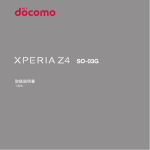Download 取扱説明書 [L-06C]
Transcript
目次/注意事項
ご使用前の確認と設定
各種設定
連絡先/メール/インターネット
マルチメディア
L-06C
ファイル管理
アプリケーション
海外利用
付録/索引
ドコモ W-CDMA・GSM / GPRS・
無線 LAN 方式
このたびは、「L -06C」をお買い上げいただきまして、
まことにありがとうございます。
ご利用の前に、あるいはご利用中に、本書およびその他のオプショ
ン機器に添付の個別取扱説明書をよくお読みいただき、正しくお使
いください。本書に不明な点がございましたら、本書裏面の「総合
お問い合わせ先」までお問い合わせください。
L-06C は、お客様の有能なパートナーです。大切にお取り扱いの上、
末永くご愛用ください。
FOMA 端末のご使用にあたって
• FOMA 端末は無線を使用しているため、トンネル・地下・建物の中な
どで電波の届かない所、屋外でも電波の弱い所および FOMA サービス
エリア外ではご使用になれません。また、高層ビル・マンションなど
の高層階で見晴らしのよい場所であってもご使用になれない場合があ
ります。なお、電波が強くアンテナマークが 4 本表示されている場合
で、移動せずに使用している場合でも通信が切れる場合がありますの
で、ご了承ください。
• 公共の場所、人の多い場所や静かな場所などでは、まわりの方のご迷
惑にならないようにご使用ください。
• FOMA 端末は無線による通信を行っていることから、電波状態の悪い
所へ移動するなど送信されてきたデジタル信号を正確に復元すること
ができない場合には、実際の送信内容と異なって受信される場合があ
ります。
• 本 FOMA 端末は、FOMA プラスエリアおよび FOMA ハイスピードエ
リアに対応しております。
• 本 FOMA 端末は、ドコモの提供する FOMA ネットワークおよびドコモ
のローミングサービスエリア以外ではご使用になれません。
The FOMA terminal can be used only via the FOMA network
provided by DOCOMO and DOCOMO's roaming area.
• お客様ご自身で FOMA 端末に登録された情報内容は、別にメモを取る
などして保管してくださるようお願いします。FOMA 端末の故障や修
理、機種変更やその他の取り扱いなどによって、万一、登録された情
報内容が消失してしまうことがあっても、当社としては責任を負いか
ねますのであらかじめご了承ください。
• 本 FOMA 端末はパソコンなどと同様に、お客様がインストールを行う
アプリケーションなどによっては、お客様の FOMA 端末の動作が不安
定になったり、お客様の位置情報や FOMA 端末に登録された個人情報
などがインターネットを経由して外部に発信され不正に利用される可
能性があります。このため、ご利用されるアプリケーションなどの提
供元および動作状況について十分にご確認の上ご利用ください。
本書についての最新情報は、ドコモのホームページよりダウン
ロードできます。
■「取扱説明書(PDF ファイル)」ダウンロード
http://www.nttdocomo.co.jp/support/trouble/
manual/download/index.html
※U R L および掲載内容については、将来予告なしに変更することが
あります。
• 本 FOMA 端末から取扱説明書の最新情報を見ることができます。ホー
ム画面で「アプリ」u「すべて」u「取扱説明書」をタップしてください。
本書の見かた/引きかた
操作説明文について
本書は次のような方法で、知りたい機能や検索方法を探すことがで
きます。
索引から
P142
機能の名称や、調べたい項目のキーワード、サービス名で探します。
表紙インデックスから
表紙
表紙のインデックスを使って、本書をめくりながら探します。
目次から
P3
目的ごとに分類された目次から探します。
アプリケーション一覧から
本書では、タッチスクリーンで表示されるアイコンや項目の選択操
作を次のように表記して説明しています。
表記
アプリケーション一覧から探します。
お知らせ
• 本書の内容の一部、または全部を無断転載することは、禁止されて
います。
• 本書の内容に関しては、将来予告なしに変更することがあります。
をタッ
ホーム画面で「アプリ」 ホーム画面に表示されている
をタッ
u「すべて」u「設定」
をタップする
プして、表示された画面の
「無線とネットワーク」u 画面に表示されている「無線とネットワーク」
「モバイルネットワーク」 をタップして、続けて「モバイルネットワー
ク」をタップする
する
P44
操作内容
ホーム画面で「アプリ」 ホーム画面に表示されている
プする
を 1 秒以上タッチ
画面に表示されている
を長めに(1 ~
2 秒間)触れたままにする
お知らせ
• 本書の操作説明は、ホーム画面の内容が初期設定の場合で説明して
います。ホーム画面の内容を変更した場合は、アプリケーションを
開く操作などが本書の説明と異なることがあります。
• 本書で掲載している画面はイメージであるため、実際の画面と異な
る場合があります。
• 本書の本文中においては「L-06C」を「FOMA 端末」と表記させて
いただいております。あらかじめご了承ください。
• FOMA カード(緑色・白色)をご利用のお客様は、本書内に記載
しているドコモ UIM カードは FOMA カードと読み替えてくださ
い。
1
本体付属品および主なオプション品
USB データケーブル(試供品)
本体付属品
L-06C 本体
(取扱説明書付き)
(保証書、リアカバー L23 を含む)
クイックスタートガイド
イド
トガ
ター
ス
ック
クイ
AC アダプタ L01
(保証書、取扱説明書付き)
microUSB-USB A 変換アダプ
タ L01
主なオプション品
チルト式レザーケース L01 ※
(取扱説明書付き)
ドッキングステーション L01 ※
(取扱説明書付き)
(取扱説明書付き)
※チルト式レザーケース L01 とドッキングステーション L01 は同時に
使用できません。
その他オプション品→ P118
2
目次/注意事項
目次
本書の見かた/引きかた…………………………………………………… 1
本体付属品および主なオプション品……………………………………… 2
L-06C のご利用にあたっての注意事項… ………………………………… 5
安全上のご注意(必ずお守りください)…………………………………… 6
取り扱い上のご注意………………………………………………………… 15
ストレージ…………………………………………………………………… 63
言語と入力…………………………………………………………………… 63
ユーザー補助………………………………………………………………… 64
日付と時刻…………………………………………………………………… 65
タブレット情報……………………………………………………………… 65
ご使用前の確認と設定………………………………………20
連絡先/メール/インターネット…………………………67
ドコモ UIM カードについて… ……………………………………………… 20
充電のしかた………………………………………………………………… 22
各部の名称と機能…………………………………………………………… 24
電源を入れる/切る………………………………………………………… 26
タッチスクリーンの操作…………………………………………………… 27
初期設定……………………………………………………………………… 29
画面表示/アイコンの見かた……………………………………………… 35
ホーム画面…………………………………………………………………… 37
アプリケーション画面……………………………………………………… 43
文字入力……………………………………………………………………… 46
各種設定………………………………………………………50
設定メニュー………………………………………………………………… 50
無線とネットワーク………………………………………………………… 51
音……………………………………………………………………………… 55
画面…………………………………………………………………………… 56
現在地情報とセキュリティ………………………………………………… 56
アプリケーション…………………………………………………………… 61
アカウントと同期…………………………………………………………… 61
バックアップと復元………………………………………………………… 62
連絡先………………………………………………………………………… 67
メール………………………………………………………………………… 68
Gmail…………………………………………………………………………… 69
緊急速報「エリアメール」…………………………………………………… 69
ブラウザ……………………………………………………………………… 70
トーク………………………………………………………………………… 71
マルチメディア………………………………………………72
カメラを利用する…………………………………………………………… 72
3D ビデオカメラを利用する………………………………………………… 75
静止画や動画を表示する…………………………………………………… 76
音楽を利用する……………………………………………………………… 78
ファイル管理…………………………………………………83
ファイル操作について……………………………………………………… 83
フォルダーやファイルの操作……………………………………………… 85
Bluetooth 通信… …………………………………………………………… 86
外部機器接続………………………………………………………………… 89
目次/注意事項
3
アプリケーション……………………………………………91
マーケット…………………………………………………………………… 91
マップ………………………………………………………………………… 95
Latitude… ………………………………………………………………… 101
ナビ………………………………………………………………………… 105
プレイス…………………………………………………………………… 106
アラーム…………………………………………………………………… 106
カレンダー/スケジュール……………………………………………… 107
電卓………………………………………………………………………… 108
LG World…………………………………………………………………… 109
YouTube…………………………………………………………………… 109
Catalyst Mobile Reader… …………………………………………… 110
Movie Studio……………………………………………………………… 111
取扱説明書………………………………………………………………… 112
ダウンロード……………………………………………………………… 113
音声検索…………………………………………………………………… 113
海外利用…………………………………………………… 114
国際ローミング(WORLD WING)の概要… ……………………………… 114
ご利用できるサービス…………………………………………………… 114
ご利用時の確認…………………………………………………………… 115
海外のネットワーク接続に関する設定を行う……………………………… 117
4
目次/注意事項
付録/索引………………………………………………… 118
オプション・関連機器のご紹介…………………………………………
トラブルシューティング(FAQ)
…………………………………………
保証とアフターサービス…………………………………………………
ソフトウェア更新…………………………………………………………
主な仕様……………………………………………………………………
FCC Radio Frequency (RF) Information……………………………
FCC Compliance Statement… ………………………………………
Declaration of Conformity… …………………………………………
Important Safety Information…………………………………………
輸出管理規制………………………………………………………………
知的財産権…………………………………………………………………
索引…………………………………………………………………………
118
118
123
125
129
131
136
137
138
139
139
142
L-06C のご利用にあたっての注意事項
• 本 FOMA 端末はiモードのサイト(番組)への接続やiアプリなどに
は対応しておりません。
• 本 FOMA 端末は、データの同期やソフトウェア更新を行うための通信、
サーバーとの接続を維持するための通信など一部自動的に通信を行う
仕様となっています。また、アプリケーションのダウンロードや動画
の視聴などデータ量の大きい通信を行うと、パケット通信料が高額に
なりますので、パケット定額サービスまたは定額データプランのご利
用を強くおすすめします。
• パソコンを用いてのソフトウェア更新はできません。
• 公共モード(ドライブモード)には対応しておりません。
• 画面ロック中、画面に所有者情報が表示されます。
• お客様の電話番号(自局番号)は以下の手順で確認できます。
ホーム画面で「アプリ」u「すべて」u「設定」u「タブレット情報」u
「端末の状態」をタップしてください。
• ご利用の FOMA 端末のソフトウェアバージョンは以下の手順で確認で
きます。
ホーム画面で「アプリ」u「すべて」u「設定」u「タブレット情報」を
タップしてください。
• 本 FOMA 端末のソフトウェアを最新の状態に更新することができま
す。詳しくは「ソフトウェア更新」(P125)をご参照ください。
• FOMA 端末の品質改善を行うため、ソフトウェア更新によってオペレー
ティングシステム(OS)のバージョンアップを行うことがあります。
このため、常に最新の OS バージョンをご利用いただく必要があります。
また、古い OS バージョンで使用していたアプリケーションが使えなく
なる場合や意図しない不具合が発生する場合があります。OS バージョ
ンアップの注意事項や操作手順について、詳しくは「OS バージョンアッ
プについて」(P126)をご参照ください。
• FOMA 端末の充電端子に、充電のため AC アダプタ L01 接続を行った
場合には、自動的に電源が入ります。このため、航空機内や病院など、
使用を禁止された区域では A C アダプタ L01 接続を行わないようご注
意ください。
• FOMA 端末の microUSB 接続端子に、USB データケーブル(試供品)
接続を行った場合は、自動的に電源が入ります。このため、航空機内
や病院など、使用を禁止された区域では USB データケーブル接続を行
わないようご注意ください。
• 本 FOMA 端末では、FOMA カード(青色)はご使用できません。
FOMA カード(青色)をお持ちの場合は、ドコモショップ窓口にてお
取り替えください。
• 紛失に備え、画面ロックまたはパスワードを設定し F O M A 端末のセ
キュリティを確保してください。詳しくは「現在地情報とセキュリティ」
(P56)をご参照ください。
• 万が一紛失した場合は、Google トーク、Gmail、Android マーケット
などの Google サービスなどを他の人に利用されないように、パソコ
ンより各種サービスアカウントのパスワードを変更してください。
• sp モード、mopera U およびビジネス mopera インターネット以外の
プロバイダはサポートしておりません。
• 本 FOMA 端末は音声通話およびデジタル通信(テレビ電話・64K デー
タ通信)には対応しておりません。
• 本 FOMA 端末は内蔵電池の取り外しはできません。
• 画像や動画、音楽などのお客様データは、パソコンでのバックアッ
プを行ってください。接続方法について、詳しくは「ファイル管理」
(P83)、もしくは「外部機器接続」(P89)をご参照ください。
また、各種オンラインによるデータバックアップサービスのご利用を
おすすめします。
目次/注意事項
5
• ご利用の料金プランにより、テザリングご利用時のパケット通信料が
異なります。FOMA 定額データプランでのご利用を強く推奨します。
• テザリングのご利用には、sp モードのご契約が必要となります。
• W i - F i テザリングの初期設定では、外部機器と携帯電話間のセキュリ
ティは設定されていません。必要に応じて、セキュリティを設定して
ください。
• アプリケーションによっては、 u「ヘルプ」をタップしても、ヘル
プが正しく表示されない場合があります。
安全上のご注意(必ずお守りください)
■ ご使用の前に、この「安全上のご注意」をよくお読みの上、正し
くお使いください。また、お読みになった後は大切に保管してく
ださい。
■ ここに示した注意事項は、お使いになる人や、他の人への危害、
財産への損害を未然に防ぐための内容を記載していますので、必
ずお守りください。
■ 次の表示の区分は、表示内容を守らず、誤った使用をした場合に
生じる危害や損害の程度を説明しています。
危険
この表示は、取り扱いを誤った場合、
「死
亡または重傷を負う危険が切迫して生
じることが想定される」内容です。
警告
この表示は、取り扱いを誤った場合、
「死
亡または重傷を負う可能性が想定され
る」内容です。
注意
この表示は、取り扱いを誤った場合、
「軽
傷を負う可能性が想定される場合、お
よび、物的損害の発生が想定される」
内容です。
■ 次の絵表示の区分は、お守りいただく内容を説明しています。
禁止(してはいけないこと)を示します。
6
目次/注意事項
分解してはいけないことを示す記号です。
濡れた手で扱ってはいけないことを示す記号です。
FOMA 端末、アダプタ、ドコモ UIM カードの
取り扱いについて(共通)
危険
水がかかる場所で使用したり、水に濡らしたりし
てはいけないことを示す記号です。
高温になる場所(火のそば、暖房器具のそば、こたつの中、
直射日光の当たる場所、炎天下の車内など)で使用、保管、
放置しないでください。
火災、やけど、けがの原因となります。
指示に基づく行為の強制(必ず実行していただく
こと)を示します。
電子レンジなどの加熱調理機器や高圧容器に入れないで
ください。
火災、やけど、けが、感電の原因となります。
電源プラグをコンセントから抜いていただくこと
を示す記号です。
分解、改造をしないでください。
火災、やけど、けが、感電の原因となります。
■「安全上のご注意」は下記の 7 項目に分けて説明しています。
FOMA 端末、アダプタ、ドコモ UIM カードの取り扱いについて(共
通)…………………………………………………………………………… P7
FOMA 端末の取り扱いについて………………………………………… P9
アダプタの取り扱いについて… ……………………………………… P11
ドコモ UIM カードの取り扱いについて……………………………… P12
医用電気機器近くでの取り扱いについて… ………………………… P13
3D 映像の視聴について……………………………………………… P13
材質一覧… ……………………………………………………………… P14
水や飲料水、ペットの尿などで濡らさないでください。
火災、やけど、けが、感電の原因となります。
FOMA 端末に使用するアダプタは、NTT ドコモが指定し
たものを使用してください。
火災、やけど、けが、感電の原因となります。
目次/注意事項
7
警告
強い力や衝撃を与えたり、投げ付けたりしないでくださ
い。
火災、やけど、けが、感電の原因となります。
ぐらついた台の上や傾いた場所など、不安定な場所には
置かないでください。
落下して、けがの原因となります。
充電端子や外部接続端子(microUSB 接続端子、イヤホ
ンマイク端子、HDMI 端子)に導電性異物(金属片、鉛
筆の芯など)を接触させないでください。また、内部に
入れないでください。
火災、やけど、けが、感電の原因となります。
湿気やほこりの多い場所や高温になる場所には、保管し
ないでください。
火災、やけど、感電の原因となります。
使用中や充電中に、布団などで覆ったり、包んだりしな
いでください。
火災、やけどの原因となります。
ガソリンスタンドなど引火性ガスが発生する場所に立ち
入る場合は必ず事前に FOMA 端末の電源を切り、充電を
している場合は中止してください。
ガスに引火する恐れがあります。
使用中、充電中、保管時に、異臭、発熱、変色、変形など、
いままでと異なるときは、直ちに次の作業を行ってくだ
さい。
• 電源プラグをコンセントから抜く。
• FOMA 端末の電源を切る。
火災、やけど、けが、感電の原因となります。
8
注意
目次/注意事項
子供が使用する場合は、保護者が取り扱いの方法を教え
てください。また、使用中においても、指示どおりに使
用しているかをご確認ください。
けがなどの原因となります。
乳幼児の手の届かない場所に保管してください。
誤って飲み込んだり、けがなどの原因となったりします。
FOMA 端末をアダプタに接続した状態で長時間連続使用
される場合には特にご注意ください。
充電しながら長時間使用すると、FOMA 端末やアダプタ
の温度が高くなることがあります。
温度の高い部分に直接長時間触れるとお客様の体質や体
調によっては肌に赤みやかゆみ、かぶれなどが生じたり、
低温やけどの原因となったりする恐れがあります。
FOMA 端末の取り扱いについて
危険
火の中に投下しないでください。
内蔵電池の発火、破裂、発熱、漏液の原因となります。
釘を刺したり、ハンマーで叩いたり、踏みつけたりしな
いでください。
内蔵電池の発火、破裂、発熱、漏液の原因となります。
内蔵電池内部の液体などが目の中に入ったときは、こす
らず、すぐにきれいな水で洗った後、直ちに医師の診療
を受けてください。
失明の原因となります。
警告
ライトの発光部を人の目に近づけて点灯発光させないで
ください。特に、乳幼児を撮影するときは、1m 以上離
れてください。
視力障害の原因となります。また、目がくらんだり驚い
たりしてけがなどの事故の原因となります。
FOMA 端末内のドコモ UIM カードスロットに水などの液
体や金属片、燃えやすいものなどの異物を入れないでく
ださい。
火災、やけど、けが、感電の原因となります。
航 空 機 内 や 病 院 な ど、 使 用 を 禁 止 さ れ た 区 域 で は、
FOMA 端末の電源を切ってください。
電子機器や医用電気機器に悪影響を及ぼす原因となりま
す。医療機関内における使用については各医療機関の指
示に従ってください。また、航空機内での使用などの禁
止行為をした場合、法令により罰せられます。
FOMA 端末の充電端子に、充電のため AC アダプタ L01
接続を行った場合には、自動的に電源が入ります。この
ため、航空機内や病院など、使用を禁止された区域では
AC アダプタ L01 接続を行わないようご注意ください。
FOMA 端末の microUSB 接続端子に、USB データケー
ブル(試供品)接続を行った場合は、自動的に電源が入
ります。このため、航空機内や病院など、使用を禁止さ
れた区域では USB データケーブル(試供品)接続を行わ
ないようにご注意ください。
ただし、電波を出さない設定にすることなどで、機内で
携帯電話が使用できる場合には、航空会社の指示に従っ
てご使用ください。
目次/注意事項
9
通知音が鳴っているときなどは、必ず FOMA 端末を耳か
ら離してください。また、イヤホンマイクなどを FOMA
端末に装着し、ゲームや音楽再生などをする場合は、適
度なボリュームに調節してください。
音量が大きすぎると難聴の原因となります。また、周囲
の音が聞こえにくいと、事故の原因となります。
心臓の弱い方は、着信バイブレータ(振動)や通知音量
の設定に注意してください。
心臓に悪影響を及ぼす原因となります。
医用電気機器などを装着している場合は、医用電気機器
メーカもしくは販売業者に、電波による影響についてご
確認の上ご使用ください。
医用電気機器などに悪影響を及ぼす原因となります。
高精度な制御や微弱な信号を取り扱う電子機器の近くで
は、FOMA 端末の電源を切ってください。
電子機器が誤動作するなどの悪影響を及ぼす原因となり
ます。
※ご注意いただきたい電子機器の例
補聴器、植込み型心臓ペースメーカおよび植込み型除
細動器、その他の医用電気機器、火災報知器、自動ドア、
その他の自動制御機器など。
植込み型心臓ペースメーカおよび植込み型除細動器、
その他の医用電気機器をご使用される方は、当該の各
医用電気機器メーカもしくは販売業者に電波による影
響についてご確認ください。
10
目次/注意事項
万が一、ディスプレイ部やカメラのレンズを破損した際
には、割れたガラスや露出した FOMA 端末の内部にご注
意ください。
ディスプレイ部の表面には強化ガラス、カメラのレンズ
の表面にはプラスチックパネルを使用し、ガラスが飛散
りにくい構造となっておりますが、誤って割れた破損部
や露出部に触れますと、けがの原因となります。
内蔵電池が漏液したり、異臭がしたりするときは、直ち
に使用をやめて火気から遠ざけてください。
漏液した液体に引火し、発火、破裂の原因となります。
注意
FOMA 端末が破損したまま使用しないでください。
火災、やけど、けが、感電の原因となります。
誤ってディスプレイを破損し、液晶が漏れた場合には、
顔や手などの皮膚につけないでください。
失明や皮膚に傷害を起こす原因となります。
液晶が目や口に入った場合には、すぐにきれいな水で洗
い流し、直ちに医師の診断を受けてください。
また、皮膚や衣類に付着した場合は、すぐにアルコール
などで拭き取り、石鹸で水洗いしてください。
一般のゴミと一緒に捨てないでください。
発火、環境破壊の原因となります。不要となった FOMA
端末は、ドコモショップなど窓口にお持ちいただくか、
電池の回収を行っている市町村の指示に従ってください。
自動車内で使用する場合、自動車メーカもしくは販売業
者に、電波による影響についてご確認の上ご使用くださ
い。
車種によっては、まれに車載電子機器に悪影響を及ぼす
原因となりますので、その場合は直ちに使用を中止して
ください。
お客様の体質や体調によっては、かゆみ、かぶれ、湿疹
などが生じることがあります。異状が生じた場合は、直
ちに使用をやめ、医師の診療を受けてください。
• 各箇所の材質について→材質一覧(P14)
ディスプレイを見る際は、十分明るい場所で、画面から
ある程度の距離をとってご使用ください。
視力低下の原因となります。
内蔵電池内部の液体などが漏れた場合は、顔や手などの
皮膚につけないでください。
失明や皮膚に傷害を起こす原因となります。
液体などが目や口に入った場合や、皮膚や衣類に付着し
た場合は、すぐにきれいな水で洗い流してください。
また、目や口に入った場合は、洗浄後直ちに医師の診断
を受けてください。
アダプタの取り扱いについて
警告
アダプタのコードが傷んだら使用しないでください。
火災、やけど、感電の原因となります。
AC アダプタは、風呂場などの湿気の多い場所では使用し
ないでください。
火災、やけど、感電の原因となります。
雷が鳴り出したら、アダプタには触れないでください。
感電の原因となります。
コンセントにつないだ状態で充電端子をショートさせな
いでください。また、充電端子に手や指など、身体の一
部を触れさせないでください。
火災、やけど、感電の原因となります。
アダプタのコードの上に重いものをのせないでください。
火災、やけど、感電の原因となります。
目次/注意事項
11
コンセントに A C アダプタを抜き差しするときは、金属
製ストラップなどの金属類を接触させないでください。
火災、やけど、感電の原因となります。
長時間使用しない場合は、電源プラグをコンセントから
抜いてください。
火災、やけど、感電の原因となります。
濡れた手でアダプタのコード、コンセントに触れないで
ください。
火災、やけど、感電の原因となります。
万が一、水などの液体が入った場合は、直ちにコンセン
トから電源プラグを抜いてください。
火災、やけど、感電の原因となります。
指定の電源、電圧で使用してください。
誤った電圧で使用すると火災、やけど、感電の原因とな
ります。
AC アダプタ:AC100 ~ 240V(家庭用交流コンセン
トのみに接続すること)
お手入れの際は、電源プラグをコンセントから抜いて行っ
てください。
火災、やけど、感電の原因となります。
電源プラグについたほこりは、拭き取ってください。
火災、やけど、感電の原因となります。
AC アダプタをコンセントに差し込むときは、確実に差し
込んでください。
火災、やけど、感電の原因となります。
電源プラグをコンセントから抜く場合は、アダプタのコー
ドを無理に引っ張らず、アダプタを持って抜いてくださ
い。
火災、やけど、感電の原因となります。
12
目次/注意事項
ドコモ UIM カードの取り扱いについて
注意
ドコモ UIM カードを取り外す際は切断面にご注意くださ
い。
けがの原因となります。
医用電気機器近くでの取り扱いについて
■ 本記載の内容は「医用電気機器への電波の影響を防止するための
携帯電話端末等の使用に関する指針」
(電波環境協議会)に準ずる。
警告
医療機関の屋内では次のことを守って使用してください。
• 手術室、集中治療室(ICU)、冠状動脈疾患監視病室(CCU)
には FOMA 端末を持ち込まないでください。
• 病棟内では、FOMA 端末の電源を切ってください。
• ロビーなどであっても付近に医用電気機器がある場合は、
FOMA 端末の電源を切ってください。
• 医療機関が個々に使用禁止、持ち込み禁止などの場所を定
めている場合は、その医療機関の指示に従ってください。
満員電車の中など混雑した場所では、付近に植込み型心
臓ペースメーカおよび植込み型除細動器を装着している
方がいる可能性がありますので、FOMA 端末の電源を
切ってください。
電波により植込み型心臓ペースメーカおよび植込み型除
細動器の作動に悪影響を及ぼす原因となります。
植込み型心臓ペースメーカおよび植込み型除細動器など
の医用電気機器を装着されている場合は、装着部から
FOMA 端末は 22cm 以上離して携行および使用してくだ
さい。
電波により医用電気機器の作動に悪影響を及ぼす原因と
なります。
自宅療養などにより医療機関の外で、植込み型心臓ペー
スメーカおよび植込み型除細動器以外の医用電気機器を
使用される場合には、電波による影響について個別に医
用電気機器メーカなどにご確認ください。
電波により医用電気機器の作動に悪影響を及ぼす原因と
なります。
3D 映像の視聴について
注意
光過敏の既往症、心臓疾患、体調不良、睡眠不足、疲れ
た状態、酒気を帯びた方は 3D 映像を視聴しないでくだ
さい。
病状などの悪化の原因となることがあります。
3D 映像の視聴中に、画像が二重に見えたり立体感を感じ
にくくなったりした場合は、使用を中止してください。
目の疲れの原因となることがあります。
目次/注意事項
13
3D 映像の視聴中に、疲労感や不快感(乗り物酔いに似た
症状など)を感じた場合は、使用を中止してください。
体調不良の原因となることがあります。適度な休憩をとっ
てください。
電車や自動車の中など、画面が揺れやすい環境では特に
注意してください。
3D 映像の視聴は、7 歳以上を目安にしてください。
子供が視聴する場合は、疲労や不快感などに対する反応
がわかりにくいため、急に体調が悪くなることがありま
す。
保護者の管理のもと視聴させ、目の疲れが無いかご注意
ください。
14
材質一覧
使用箇所
ディスプレイパネル
使用材質
表面処理
強化ガラス
簡単洗浄コーティ
ング
外装(側面)
PA+GF+MG
UV コーティング
ダンパー(側面)
PC+GF+TPE
バッテリーカバー
PC+GF
SF コーティング
音量左/右キー
PC+TPU
UV コーティング
電源キー
PC+TPU
UV コーティング
外装裏面、リアカバー
PC+GF
3D 映像の視聴時は、30 分の視聴を目安に、適度に休憩
をとってください。
長時間の視聴により、目の疲れの原因となることがあり
ます。
リアカメラレンズパネル アクリル樹脂
3D 映像の視聴時は、画面の正面から視聴してください。
目の疲れの原因となることがあります。
ドッキングステーショ PA+SUS+C3604BD, メッキ処理
ン端子(USB 接続用) Ni,Au,Ag
目次/注意事項
フラッシュパネル
アクリル樹脂
ドッキングステーショ
ン端子(充電用)
PA+SUS+C3604BD, メッキ処理
Ni,Au,Ag
スピーカーグリル
STS
リセットボタン
PC
ドコモ UIM カードス
ロット
コルソン合金 + ステンレ メッキ処理
ス + リン青銅 +LCP 樹脂
ネジ
SWRCH10A
アンテナ
PC
PVD コーティング
Zn3+Black
取り扱い上のご注意
■ エアコンの吹き出し口の近くに置かないでください。
急激な温度の変化により結露し、内部が腐食し故障の原因となり
ます。
共通のお願い
■ FOMA 端末などに無理な力がかからないように使用してくださ
い。
多くのものが詰まった荷物の中に入れたりするとディスプレイ、
内部基板などの破損、故障の原因となります。
また、外部接続機器を外部接続端子(microUSB 接続端子、イヤ
ホンマイク端子、HDMI 端子)に差した状態の場合、コネクタ破損、
故障の原因となります。
■ 水をかけないでください。
FOMA 端末、アダプタ、ドッキングステーション、ドコモ UIM カー
ドは防水性能を有しておりません。風呂場などの湿気の多い場所
でのご使用や、雨などがかかることはおやめください。また身に
付けている場合、汗による湿気により内部が腐食し故障の原因と
なります。調査の結果、これらの水濡れによる故障と判明した場
合、保証対象外となり修理できないことがありますので、あらか
じめご了承ください。なお、保証対象外ですので修理を実施でき
る場合でも有料修理となります。
■ お手入れは乾いた柔らかい布(めがね拭きなど)で拭いてくださ
い。
• 乾いた布などで強く擦ると、ディスプレイに傷がつく場合がありま
す。
• ディスプレイに水滴や汚れなどが付着したまま放置すると、シミに
なることがあります。
• アルコール、シンナー、ベンジン、洗剤などで拭くと、印刷が消えたり、
色があせたりすることがあります。
■ 端子は時々乾いた綿棒などで清掃してください。
端子が汚れていると接触が悪くなり、電源が切れたり充電不十分
の原因となったりしますので、端子を乾いた綿棒などで拭いてく
ださい。
また、清掃する際には端子の破損に十分ご注意ください。
■ ディスプレイは金属などで擦ったり引っかいたりしないでくださ
い。
傷つくことがあり故障、破損の原因となります。
■ アダプタ、ドッキングステーションに添付されている個別の取扱
説明書をよくお読みください。
FOMA 端末についてのお願い
■ タッチスクリーンの表面を強く押したり、爪やボールペン、ピン
など先の尖ったもので操作したりしないでください。
タッチスクリーンが破損する原因となります。
■ 極端な高温、低温は避けてください。
温度は 5℃~ 35℃、湿度は 45% ~ 85% の範囲でご使用くだ
さい。
■ 一般の電話機やテレビ・ラジオなどをお使いになっている近くで
使用すると、悪影響を及ぼす原因となりますので、なるべく離れ
た場所でご使用ください。
目次/注意事項
15
■ お客様ご自身で FOMA 端末に登録された情報内容は、別にメモ
を取るなどして保管してくださるようお願いします。
万が一登録された情報内容が消失してしまうことがあっても、当
社としては責任を負いかねますのであらかじめご了承ください。
■ FOMA 端末を落としたり、衝撃を与えたりしないでください。
故障、破損の原因となります。
■ microUSB 接続端子やイヤホンマイク端子や HDMI 端子を接続
する際に斜めに差したり、差した状態で引っ張ったりしないでく
ださい。
故障、破損の原因となります。
■ 使用中、充電中、FOMA 端末は温かくなりますが、異常ではあり
ません。そのままご使用ください。
■ カメラを直射日光の当たる場所に放置しないでください。
素子の退色・焼付きを起こす場合があります。
■ リアカバーを外したまま使用しないでください。
故障、破損の原因となったりします。
■ 磁気カードなどを FOMA 端末に近づけないでください。
キャッシュカード、クレジットカード、テレホンカード、フロッ
ピーディスクなどの磁気データが消えてしまうことがあります。
■ FOMA 端末に磁気を帯びたものを近づけないでください。
強い磁気を近づけると誤動作の原因となります。
■ 内蔵電池は消耗品です。
使用状態などによって異なりますが、十分に充電しても使用時間
が極端に短くなったときは内蔵電池の交換時期です。内蔵電池の
交換につきましては、本書裏面の「故障お問い合わせ先」または、
ドコモ指定の故障取扱窓口までお問い合わせください。
■ 充電は、適正な周囲温度(5℃~ 35℃)の場所で行ってください。
16
目次/注意事項
■ 内蔵電池の使用時間は、使用環境や内蔵電池の劣化度により異な
ります。
■ 内蔵電池を保管される場合は、次の点にご注意ください。
• フル充電状態(充電完了後すぐの状態)での保管
• 電池残量なしの状態(本体の電源が入らない程消費している状態)
での保管
内蔵電池の性能や寿命を低下させる原因となります。
保管に適した電池残量は、目安として残量が 40 パーセント程度
の状態をお勧めします。
アダプタについてのお願い
■ 充電は、適正な周囲温度(5℃~ 35℃)の場所で行ってください。
■ 次のような場所では、充電しないでください。
• 湿気、ほこり、振動の多い場所
• 一般の電話機やテレビ・ラジオなどの近く
■ 充電中、アダプタが温かくなることがありますが、異常ではあり
ません。そのままご使用ください。
■ 抜け防止機構のあるコンセントをご使用の場合、そのコンセント
の取扱説明書に従ってください。
■ 強い衝撃を与えないでください。また、充電端子を変形させない
でください。
故障の原因となります。
ドコモ UIM カードについてのお願い
■ ドコモ UIM カードの取り付け/取り外しには、必要以上に力を入
れないでください。
■ 他の IC カードリーダー/ライターなどにドコモ UIM カードを挿
入して使用した結果として故障した場合は、お客様の責任となり
ますので、ご注意ください。
■ IC 部分はいつもきれいな状態でご使用ください。
■ お手入れは、乾いた柔らかい布(めがね拭きなど)で拭いてください。
■ お客様ご自身で、ドコモ UIM カードに登録された情報内容は、別
にメモを取るなどして保管してくださるようお願いします。
万が一登録された情報内容が消失してしまうことがあっても、当
社としては責任を負いかねますのであらかじめご了承ください。
■ 環境保全のため、不要になったドコモ UIM カードはドコモショッ
プなど窓口にお持ちください。
■ IC を傷つけたり、不用意に触れたり、ショートさせたりしないで
ください。
データの消失、故障の原因となります。
■ ドコモ UIM カードを落としたり、衝撃を与えたりしないでくださ
い。
故障の原因となります。
■ ドコモ UIM カードを曲げたり、重いものをのせたりしないでくだ
さい。
故障の原因となります。
Bluetooth 機能を使用する場合のお願い
■ FOMA 端末は、Bluetooth 機能を使用した通信時のセキュリティ
として、Bluetooth 標準規格に準拠したセキュリティ機能に対応
しておりますが、設定内容などによってセキュリティが十分でな
い場合があります。Bluetooth 機能を使用した通信を行う際には
ご注意ください。
■ Bluetooth 機能を使用した通信時にデータや情報の漏洩が発生し
ましても、責任を負いかねますので、あらかじめご了承ください。
■ 周波数帯について
FOMA 端末の Bluetooth 機能/無線 LAN 機能が使用する周波数
帯は、端末本体の銘版シールに記載されています。ラベルの見か
たは次のとおりです。
2.4FH1/DS4/OF4
2.4
FH/DS/OF
1
4
: 2400MHz 帯を使用する無線設備を表します。
: 変調方式が FH-SS、DS-SS、OFDM であることを示します。
: 想定される与干渉距離が 10m 以下であることを示します。
: 想定される与干渉距離が 40m 以下であることを示します。
: 2400MHz ~ 2483.5MHz の全帯域を使用し、かつ移動
体識別装置の帯域を回避可能であることを意味します。
利用可能なチャンネルは国により異なります。
航空機内の使用は、事前に各航空会社へご確認ください。
■ ドコモ UIM カードにラベルやシールなどを貼った状態で、FOMA
端末に取り付けないでください。
故障の原因となります。
目次/注意事項
17
■ Bluetooth 機器使用上の注意事項
本製品の使用周波数帯では、電子レンジなどの家電製品や産業・
科学・医療用機器のほか、工場の製造ラインなどで使用される免
許を要する移動体識別用構内無線局、免許を要しない特定小電力
無線局、アマチュア無線局など(以下「他の無線局」と略します)
が運用されています。
1.
2.
3.
本製品を使用する前に、近くで「他の無線局」が運用されていな
いことを確認してください。
万が一、本製品と「他の無線局」との間に電波干渉が発生した場
合には、速やかに使用場所を変えるか、「電源を切る」など電波
干渉を避けてください。
その他、ご不明な点につきましては、本書裏面の「総合お問い合
わせ先」までお問い合わせください。
無線 LAN(WLAN)についてのお願い
無線 LAN(WLAN) は、電波を利用して情報のやり取りを行うため、
電波の届く範囲であれば自由に LAN 接続できる利点があります。そ
の反面、セキュリティの設定を行っていないときは、悪意ある第三
者に通信内容を盗み見られたり、不正に侵入されてしまう可能性が
あります。お客様の判断と責任において、セキュリティの設定を行い、
使用することを推奨します。
■ 無線 LAN について
電気製品・AV・OA 機器などの磁気を帯びているところや電磁波
が発生しているところで使用しないでください。
-- 磁気や電気雑音の影響を受けると雑音が大きくなったり、通信がで
きなくなることがあります(特に電子レンジ使用時には影響を受け
ることがあります)。
-- テレビ、ラジオなどに近いと受信障害の原因となったり、テレビ画
面が乱れることがあります。
-- 近くに複数の無線 L A N アクセスポイントが存在し、同じチャンネル
を使用していると、正しく検索できない場合があります。
18
目次/注意事項
■ 2.4GHz 機器使用上の注意事項
WLAN 搭載機器の使用周波数帯では、電子レンジなどの家電製品
や産業・科学・医療用機器のほか工場の製造ラインなどで使用さ
れている移動体識別用の構内無線局(免許を要する無線局)およ
び特定小電力無線局(免許を要しない無線局)ならびにアマチュ
ア無線局(免許を要する無線局)が運用されています。
1.
2.
3.
この機器を使用する前に、近くで移動体識別用の構内無線局およ
び特定小電力無線局ならびにアマチュア無線局が運用されていな
いことを確認してください。
万が一、この機器から移動体識別用の構内無線局に対して有害な
電波干渉の事例が発生した場合には、速やかに使用周波数を変更
するかご利用を中断していただいた上で、本書裏面の「総合お問
い合わせ先」までお問い合わせいただき、混信回避のための処置
など(例えば、パーティションの設置など)についてご相談くだ
さい。
その他、この機器から移動体識別用の特定小電力無線局あるいは
アマチュア無線局に対して電波干渉の事例が発生した場合など何
かお困りのことが起きたときは、本書裏面の「総合お問い合わせ
先」までお問い合わせください。
注意
■ 改造された FOMA 端末は絶対に使用しないでください。改造し
た機器を使用した場合は電波法に抵触します。
FOMA 端末は、電波法に基づく特定無線設備の技術基準適合証明
」が F O M A 端
などを受けており、その証として「技適マーク
末の銘版シールに表示されております。
FOMA 端末のネジを外して内部の改造を行った場合、技術基準適
合証明などが無効となります。
技術基準適合証明などが無効となった状態で使用すると、電波法
に抵触しますので、絶対に使用されないようにお願いいたします。
■ 自動車などを運転中の使用にはご注意ください。
運転中の携帯電話を手で保持しての使用は罰則の対象となりま
す。ただし、傷病者の救護または公共の安全の維持など、やむを
得ない場合は対象外となります。
■ 基本ソフトウェアを不正に変更しないでください。
ソフトウェアの改造とみなし故障修理をお断りする場合がありま
す。
■ 通信中は、FOMA 端末を身体から 15mm 以上離してご使用くだ
さい。
3D 映像の視聴について
■ 3D 映像の見え方については個人差があります。
■ 3D 映像を視聴する際は、ディスプレイと両目を平行な状態にし
てください。
目次/注意事項
19
ご使用前の確認と設定
ドコモ UIM カードについて
ドコモ UIM カードとは、お客様の情報が記録されている IC カード
です。
ドコモ UIM カードが本 FOMA 端末に取り付けられていないと、一
部の機能は利用することができません。ドコモ UIM カードを挿入ま
たは取り出す前には、必ず FOMA 端末の電源を切り、AC アダプタ
ケーブルも取り外してください。
ドコモ UIM カードを取り付ける
a リアカバーの●部分を押しながら、矢印(a)の方向
に押してリアカバーを取り外す
お知らせ
• 本 FOMA 端末では、FOMA カード(青色)はご使用できません。
FOMA カード(青色)をお持ちの場合は、ドコモショップ窓口で
お取り替えください。
ドコモ UIM カードの暗証番号について
ドコモ UIM カードには、PIN コードという暗証番号を設定できます。
ご契約時は「0000」に設定されていますが、お客様ご自身で番号
を変更できます。変更の方法について詳しくは「暗証番号とドコモ
UIM カードの保護について」(P58)をご参照ください。
20
ご使用前の確認と設定
a
UIM カードの金色の IC 面を下に向けて、固定さ
bドコモ
れるまで奥に差し込む
•「カチッ」と音がするまで、奥に差し込んでください。
切り欠き
ドコモ UIM カードを取り外す
UIM カードをいったん奥ま
a リアカバーを外し、ドコモ
で押し込み、ロックを外してから、ドコモ UIM カード
を取り出す
切り欠き
IC
(金色)
ご使用前の確認と設定
21
充電のしかた
内蔵電池の寿命について
• 内蔵電池は消耗品です。充電を繰り返すごとに 1 回で使える時間が次
第に短くなります。
• 1 回で使える時間がお買い上げ時に比べて半分程度になったら、内蔵電
池の寿命が近づいていますので、早めに交換することをおすすめしま
す。内蔵電池の交換につきましては、本書裏面の「故障お問い合わせ先」
または、ドコモ指定の故障取扱窓口までお問い合わせください。
充電について
• 充電をするときは、必ず付属の A C アダプタ L01 をご使用ください。
詳しくは AC アダプタ L01 の取扱説明書をご覧ください。
• AC アダプタ L01 は AC100V から 240V まで対応しています。
• AC アダプタのプラグ形状は AC100V 用(国内仕様)です。
渡航先に適合した変換プラグアダプタが必要です。なお、海外旅行用
の変圧器を使用しての充電は行わないでください。
• コネクタを抜き差しする際は、無理な力がかからないようにゆっくり
確実に行ってください。
長時間(数日間)充電はおやめください
• 充電したまま FOMA 端末を長時間おくと、充電が終わった後 FOMA 端
末は内蔵電池から電源が供給されるようになるため、実際に使うと短
い時間しか使えず、すぐに電池が切れてしまうことがあります。この
ようなときは、改めて正しい方法で充電を行ってください。再充電の
際は、本 FOMA 端末を一度 AC アダプタ L01 から外し、改めてセット
してください。
充電時間(目安)
以下は、内蔵電池が空の状態から充電したときの時間(目安)です。
低温時に充電すると、充電時間は長くなります。
付属の AC アダプタ L01
利用可能時間(目安)
以下は、十分に充電したときの使用時間(目安)です。使用時間は、
使用環境や内蔵電池の状態により異なります。詳しくは、
「主な仕様」
(P129)をご参照ください。
連続待受時間
3G
• 内蔵電池が空の状態で充電を開始すると、しばらくの間 FOMA 端末の
電源が入らない場合があります。
• 電源オフ時に充電を開始すると、FOMA 端末の電源がオンになります。
このため、航空機内や病院など、使用を禁止された区域では充電を行
わないでください。
• USBデータケーブル
(試供品)
を使ってパソコンに接続しても充電されません。
• 充電が完了したら、必ず電源コードを抜いてください。
22
ご使用前の確認と設定
約 310 分
静止時(自動):約 900 時間
移動時(3G 固定):移動時(自動):約 690 時間
GSM
静止時(自動):約 750 時間
AC アダプタで充電する
付属の AC アダプタ L01 を使って充電する方法を説明します。
AC100Vコンセントへ
アダプタのコネクタを FOMA 端末の充電端子に差
a AC
し込む
アダプタのプラグを電源コンセントに差し込む
bAC
• 充電中は、ステータスバーの電池アイコンが のように表示され
るか、 u u u u u u のようにアニメーション表示
されます。
• 内蔵電池がフル充電状態になると、ステータスバーの電池アイコ
ンが になります。
端末から AC アダプタのコ
c充電が終わったら、FOMA
ネクタを取り外す
電源プラグ
コネクタ
dAC アダプタのプラグを電源コンセントから取り外す
充電端子
ACアダプタ
ご使用前の確認と設定
23
ドッキングステーションで充電する
アダプタのコネクタをドッキングステーション背面
a AC
の充電端子に差し込む
充電端子
各部の名称と機能
各部の名称
a
b
c
d
bAC アダプタのプラグを電源コンセントに差し込む
端末をドッキングステーションへ矢印の方向に
cFOMA
差し込む
24
ご使用前の確認と設定
a インカメラ
b 照度センサー:周りの明るさを検知して、バックライトの明るさの増
減を自動的に調節します。
c インジケーター LED:バックライトオフの状態で、Email、Gmail お
よび Google トークからのメッセージを受信したときに点滅します。
d ディスプレイ(タッチスクリーン)
e
f
pq
g
r
h
l
i
m
n
j
k
e メインカメラ
f フラッシュ
g リアカバー
※
h FOMA アンテナ
i ドコモ UIM カードスロット部
j リセットボタン:本 F O M A 端末の動作が不安定になったり、操作で
きなくなったりした場合に、リセットボタンを押して再起動します。
※
k GPS アンテナ部
※アンテナは本体に内蔵されています。よりよい条件で通信をするため
に、アンテナ部を手で覆わないようにしてお使いください。
お知らせ
• 各センサー部分にシールなどを貼らないでください。
• リセットボタンを押しても、設定は初期化されません。
• リセットボタンを押して電源を切ると、操作途中のデータは保存さ
れません。
m
o
s t u
l 電源キー/画面ロックキー
m スピーカー
n イヤホンマイク端子
o 充電端子
p 音量キー(左)
q 音量キー(右)
r マイク
s ドッキングステーション端子
t microUSB 接続端子
u HDMI 端子(typeC)
ご使用前の確認と設定
25
電源を入れる/切る
電源を入れる
a 電源キーを 1 秒以上押し続ける
電源を切る
a 電源キーを 1 秒以上押し続ける
b「OK」
バックライトを点灯する
FOMA 端末では、誤動作の防止と省電力のため、一定時間が経過す
ると、バックライトが消灯されます。その状態でバックライトを点
灯にしてキーロックを解除すると、バックライトが消灯される前の
画面が表示されます。
a 電源キーを押す
• キーロック画面が表示されます。なお、バックライトが消灯の状
態でも、アラーム鳴動時など自動的に点灯されることがあります。
お知らせ
• バックライト点灯中に電源キーを押すと、画面がロックします。
b
を外の円にドラッグしてキーロックを解除する
お知らせ
• キーロック画面は、電源を入れたとき、またはバックライトを点灯
にしたときに表示されます。
• PIN により画面ロックを設定している場合は、電源を入れると PIN
入力画面が表示されます。PIN を入力して、「OK」をタップして
をタップします。
ください。PIN の入力ミスを訂正するには、
26
ご使用前の確認と設定
• バックライトが消灯されるまでの時間は設定できます。詳しくは
「画面」(P56)をご参照ください。
• 画面ロック解除パターンを設定している場合、画面ロックを解除す
る前にパターンの入力が求められます。画面ロック解除パターンを
作成する方法と解除する方法については、「現在地情報とセキュリ
ティ」(P56)をご参照ください。
タッチスクリーンの操作
本 FOMA 端末は、ディスプレイにタッチスクリーンを採用しており、
スクリーンに触れることでさまざまな操作が行えます。
タッチスクリーン利用上の注意
タッチスクリーンは指で軽く触れるように設計されています。指で
強く押したり、先が尖ったもの(爪/ボールペン/ピンなど)を押
し付けないでください。
以下の場合はタッチスクリーンに触れても動作しないことがありま
す。また、誤動作の原因となります。
• 手袋をしたままでの操作
• 爪の先での操作
• 異物を操作面に乗せたままでの操作
• 保護シートやシールなどを貼っての操作
タッチスクリーンの操作
タッチスクリーンでは以下の操作ができます。
• タップ:画面に軽く触れる
• ダブルタップ:画面に 2 度続けて軽く触れる
• タッチ:画面に長く触れる
• スワイプ:画面を軽くなぞる
• ドラッグ:画面をタッチしたままなぞって指を離す
• ピンチアウト:2 本の指で画面をタッチし、タッチしたまま指の間を
広げる
• ピンチイン:2 本の指を開いて画面をタッチし、タッチしたままつま
むように指を近づける
項目を開く
a 項目をタップする
チェックマークを付ける/外す
a チェックボックスがある項目をタップする
• チェックマークが付いていない場合、チェックマークが付きます。
• チェックマークが付いている場合、チェックマークが外れます。
ご使用前の確認と設定
27
画面をスクロールする
表示を拡大/縮小する
画面を上下にスクロールできます。一部のウェブページでは、左右
にスクロールすることも可能です。
ドラッグすると画面がスクロール
します。
28
ご使用前の確認と設定
スワイプすると画面が高速でスク
ロールします。スクロール中にタッ
チすると、スクロールが停止しま
す。
使用するアプリケーションによっては、画面の文字が小さくて見に
くいとき、表示を拡大することができます。また、拡大した状態か
ら全体表示とするため縮小することもできます。
ピンチアウトすると指の動きに合
わせて画面が拡大表示されます。
ピンチインすると指の動きに合わ
せて画面が縮小表示されます。
画面の表示方向を変更する
本 FOMA 端末を横向き/縦向きにすると、自動的に横画面表示/縦
画面表示に切り替わります。また、上下を逆さにしても画面表示は
切り替わります。
初期設定
初めて電源を入れたときの設定
本 FOMA 端末の電源を初めて入れたときは、FOMA 端末で使用する言
語や日時の設定が必要です。一度設定を行うと、次回以降、設定する必
要はありません。また、ここでの設定は、後から変更できます。
• ネットワークとの接続や設定の省略などによっては手順が異なります。
•「スキップ」をタップすると該当の設定を省略できます。
a 電源キーを 1 秒以上押し続ける
b言語を選択して、「開始」
位置情報サービスの使用を許可するかどうかを
cGoogle
設定して、「次へ」
d「日時の設定」画面が表示された場合は、日時を設定し
て、「次へ」
アカウントの設定で、「次へ」
eGoogle
• 画面の指示に従ってログイン情報などを入力してください。
お知らせ
• 表示方向が自動的に切り替わらないアプリケーションもあります。
• ホーム画面で「アプリ」u「すべて」u「設定」u「画面」をタップ
し、「画面の自動回転」のチェックマークを外すと、本 FOMA 端末
を横向き/縦向きにしても画面の表示方向が切り替わらないよう
にすることができます。
• 文字入力方法について、詳しくは「文字入力」(P46)をご参
照ください。
f「バックアップと復元」画面が表示された場合は、バッ
クアップと復元の設定をして、「完了」
ご使用前の確認と設定
29
お知らせ
• オンラインサービスの設定は、データ接続可能な状態であること
(3G / G P R S)が必要です。データ接続を可能とする方法につい
ては「無線とネットワーク」(P51)をご参照ください。
W i-Fi を設定する
本 FOMA 端末は、Wi-Fi ネットワークや公衆無線 LAN サービスのア
クセスポイントに接続してインターネットなどを利用できます。
接続するには、アクセスポイントの接続情報を設定する必要があります。
■ Bluetooth 機能との電波干渉について
• 本 FOMA 端末の無線 LAN 対応機器と Bluetooth 機能とは同一周波
数帯(2.4GHz)を使用しているため、Blutooth 機能の近辺で使用
すると、電波干渉が発生し、通信速度の低下、雑音や接続不能の原
因になる場合があります。この場合、以下の対策を行ってください。
-- 無線 LAN 対応機器と Bluetooth デバイスは、10m 以上離して
ください。
-- 10m 以内で使用する場合は、無線 LAN 対応機器または
Bluetooth デバイスの電源を切ってください。
お知らせ
• Wi-Fi 機能が ON のときもパケット通信を利用できます。ただし、
Wi-Fi ネットワークに接続中は、Wi-Fi ネットワークが優先されます。
Wi-Fi ネットワークが切断された場合には、自動的に 3G / GPRS
ネットワークでの接続に切り替わります。切り替わったままでご利
用される場合は、パケット通信料が発生しますのでご注意ください。
• Wi-Fi を使用しないときは OFF にすることで、電池の消費を抑制で
きます。
30
ご使用前の確認と設定
Wi-Fi ネットワークのステータス
本 FOMA 端末が Wi-Fi ネットワークに接続されている場合、ステー
タスバーに が表示されます。また、ネットワークの通知が ON と
なっている場合、範囲内で利用可能な Wi-Fi ネットワークが検出さ
れると、常に がステータスバーに表示されます。
Wi-Fi ネットワークに接続する
ホーム画面で「アプリ」u「すべて」u「設定」u「無線
a とネットワーク」
•「無線とネットワーク」画面が表示されます。
「Wi-Fi」にチェックマークを付ける
b
設定」
c「Wi-Fi
•「Wi-Fi 設定」画面が表示されます。
Wi-Fi ネットワーク名をタップする
d接続する
• セキュリティで保護された Wi-Fi ネットワークに接続を試みると、
その Wi-Fi ネットワークのセキュリティキーの入力が求められま
す。「パスワード」ボックスにネットワークのパスワードを入力し
て「接続」をタップしてください。
• 通常、パスワード入力時は、入力直後の文字だけが表示され、そ
れ以前に入力した文字は、文字数分だけ「・」が表示されます。「パ
スワードを表示する」にチェックマークを付けると、入力した文
字をすべて表示させることができます。
お知らせ
• 接続可能なネットワークは、オープンネットワークとセキュリティ
で保護されたネットワークの 2 種類があります。これは、Wi-Fi ネッ
トワーク名に (オープンネットワーク) (セキュリティで保
護されたネットワーク)のように異なったアイコンで表示されま
す。
• また、アイコンの表示により電波の強度が表されます。
電波が強い場合
電波が弱い場合
• Wi-Fi ネットワークを再度検索する場合は、ホーム画面で「アプリ」
u「すべて」u「設定」u「無線とネットワーク」u「Wi-Fi 設定」を
タップし、 u「スキャン」をタップします。
• 接続可能なネットワークであっても、アクセスポイント側の設定に
よってはネットワーク接続名が表示されません。こうした場合で
も、ネットワークに接続することは可能です。「Wi-Fi ネットワー
クを追加する」(P33)をご参照ください。
Wi-Fi のプロキシ設定を行う
ホーム画面で「アプリ」u「すべて」u「設定」u「無線
a とネットワーク」u「Wi-Fi
設定」
•「Wi-Fi 設定」画面が表示されます。
b設定する Wi-Fi ネットワーク名をタップする
u「手動」
c「プロキシ設定」ボックスをタップする
•「プロキシのホスト名」「プロキシポート」「プロキシを不使用」の
3 項目が設定できるようになります。
「プロキシポート」「プロキシを
d「プロキシのホスト名」
不使用」欄にそれぞれの情報を入力する
e「接続」
• Wi-Fi 接続する場合、接続に必要となる情報は、基本的に DHCP サー
バーから自動的に取得されます。ただし、これらを個別に指定する
こともできます。この方法について詳しくは、次項をご参照くださ
い。
• Wi-Fi の MAC アドレス、IP アドレスは、ホーム画面で「アプリ」
u「すべて」u「設定」u「無線とネットワーク」u「Wi-Fi 設定」を
タップし、 u「詳細設定」をタップして確認できます。
ご使用前の確認と設定
31
静的 IP アドレスを指定して Wi-Fi ネットワークに接続する
ホーム画面で「アプリ」u「すべて」u「設定」u「無線
a とネットワーク」u「Wi-Fi
設定」
•「Wi-Fi 設定」画面が表示されます。
設定する Wi-Fi ネットワーク名をタップする
Wi-Fi をスリープに切り替えるタイミングを設定する
ホーム画面で「アプリ」u「すべて」u「設定」u「無線
a とネットワーク」u「Wi-Fi
設定」
•「Wi-Fi 設定」画面が表示されます。
「Wi-Fi」にチェックマークを付ける
b
b
「IP
設定」ボックスをタップする
u「静的」
の切断ポリシー」
c•「I P アドレス」「ゲートウェイ」「ネットワークプレフィックス長」 c「Wi-Fi
•「Wi-Fi の切断ポリシー」画面が表示されます。
「DNS 1」
「DNS 2」の 5 項目が設定できるようになります。
アドレス」
「ゲートウェイ」
「ネットワークプレフィッ
d「IP
クス長」「DNS 1」「DNS 2」をそれぞれ順にタップす
る
• それぞれを設定するメニューが表示されます。適切な値を設定し
てください。「I P アドレス」「ゲートウェイ」「ネットワークプレ
フィックス長」「DNS 1」は必ず値を入力してください。
Wi-Fi ネットワークの受信エリアに入ったら通知する
ホーム画面で「アプリ」u「すべて」u「設定」u「無線
a とネットワーク」u「Wi-Fi
設定」
•「Wi-Fi 設定」画面が表示されます。
「Wi-Fi」にチェックマークを付ける
b
c「ネットワークの通知」にチェックマークを付ける
• セキュリティで保護されていない Wi-Fi のオープンネットワーク
を検出したら自動的に通知します。
32
ご使用前の確認と設定
OFF になったとき(モバイルデータ使用量が多
d「画面が
くなります)」「電源接続時はスリープにしない」「切断
しない(電池使用料が多くなります)」の 3 種類から適
切なものを選択
Wi-Fi ネットワークを追加する
ホーム画面で「アプリ」u「すべて」u「設定」u「無線
a とネットワーク」u「Wi-Fi
設定」
•「Wi-Fi 設定」画面が表示されます。
「Wi-Fi ネットワークを追加」
b•「Wi-Fi ネットワークを追加」メニューが表示されます。
Wi-Fi ネットワークのパスワードを変更する
ホーム画面で「アプリ」u「すべて」u「設定」u「無線
a とネットワーク」u「Wi-Fi
設定」
•「Wi-Fi 設定」画面が表示されます。
ネットワーク名を 1 秒以上タッチする
bWi-Fi
• メニューが表示されます。
SSID」ボックスをタップし、ネットワー
c「ネットワーク
c「ネットワークを変更」
• 設定状況が表示されます。「パスワード」ボックスをタップし、新
ク SSID を入力する
d「セキュリティ」
•「セキュリティ」メニューが表示されます。「なし」
「WEP」
「WPA/
WPA2 PSK」「802.1x EAP」の 4 種類から適切なものを選択
します。
e「パスワード」ボックスをタップしてパスワードを入力
する
•「セキュリティ」を「なし」に設定している場合には、入力不要です。
f「保存」
• Wi-Fi ネットワークが追加されます。
たなパスワードを入力します。
Wi-Fi ネットワークから切断する
ホーム画面で「アプリ」u「すべて」u「設定」u「無線
a とネットワーク」u「Wi-Fi
設定」
•「Wi-Fi 設定」画面が表示されます。
Wi-Fi ネットワーク名を 1 秒以上タッチする
b切断する
• メニューが表示されます。
c「ネットワークから切断」
• Wi-Fi ネットワークから切断されます。
ご使用前の確認と設定
33
オンラインサービスアカウントを設定する
Google、Microsoft Exchange ActiveSync などのオンライン
サービスで使用するアカウントを設定することで、本 FOMA 端末の
情報を更新できます。また、サーバーの情報が更新された場合、自
動的に同期するようにも設定できます。
さらに、不要なアカウントは削除することもできます。
オンラインサービスアカウントを追加する
a
ホーム画面で「アプリ」u「すべて」u「設定」u「アカ
ウントと同期」
•「アカウントと同期」画面が表示されます。
「アカウントを追加」
b•「アカウントの追加」画面が表示されます。
cアカウントを設定するオンラインサービスをタップする
• 画面の指示に従ってログイン情報などを入力してください。
• アカウントの追加処理が終了すると、「アカウントを管理」グルー
プに追加したオンラインサービスが表示されます。
お知らせ
•「バックグラウンドデータ」にチェックマークを付けると、FOMA
端末にインストールされているすべてのアプリケーションが自動
的にデータ通信を行います。また、「自動同期」にチェックマーク
を付けると、アプリケーションが自動的にデータの同期を行いま
す。これらの動作に伴い、パケット通信料がかかる場合があります。
また、チェックマークを外している場合と比較すると電池が消耗し
ます。
34
ご使用前の確認と設定
オンラインサービスのデータを手動で同期する
ホーム画面で「アプリ」u「すべて」u「設定」u「アカ
a ウントと同期」
•「アカウントと同期」画面が表示されます。
b同期するアカウントをタップする
• オンラインサービスの同期データリストが表示されます。
c同期データをタップする
• タップしたデータが同期されます。
•
をタップするとすべてのデータが同期されます。
オンラインサービスアカウントを削除する
ホーム画面で「アプリ」u「すべて」u「設定」u「アカ
a ウントと同期」
•「アカウントと同期」画面が表示されます。
b削除するアカウントをタップする
•「同期設定」画面が表示されます。
c「アカウントを削除」
•「アカウントの削除」画面が表示されます。
d「アカウントを削除」
• 該当のアカウントが削除されます。
画面表示/アイコンの見かた
主なステータスアイコン
電波レベル
ステータスバー
圏外
ステータスバーは画面下部に表示されます。ステータスバーには
FOMA 端末のステータスと通知情報が表示されます。ステータス
バーの時計の左側に通知アイコンが表示され、右側に本体のステー
タスアイコンが表示されます。
ステータスバー
時計
Bluetooth 機能 ON
Bluetooth デバイスに接続中
(白)/
(青) 国際ローミング中(アカウント登録なし状態)
/(Google アカウントでログイン状態)
(白)/
(青) GPRS 使用可能(アカウント登録なし状態)
/(Google アカウントでログイン状態)
(白)/
(青) 3G 使用可能(アカウント登録なし状態)/
(Google アカウントでログイン状態)
(白)/
(青) GPRS による通信中(アカウント登録なし状
態)/(Google アカウントでログイン状態)
(白)/
(青) 3G による通信中(アカウント登録なし状態)
/(Google アカウントでログイン状態)
電池残量
充電が必要
充電中
GPS 有効
ご使用前の確認と設定
35
(白)/
(青)
GPS 測位中
USB デバッグモード接続中
機内モード設定中
内部ストレージに空き容量なし
Wi-Fi 接続中(アカウント登録なし状態)/
(Google アカウントでログイン状態)
USB テザリング接続中
ポータブル Wi-Fi アクセスポイント接続中
USB テザリングとポータブル Wi-Fi アクセス
ポイント同時接続中
データダウンロード完了
ソフトウェアの更新通知あり、または更新中
ログインまたは同期に問題あり
新着 Gmail あり
VPN 接続中
新着 Email あり
VPN 未接続
新着 Google トークメッセージあり
アラーム設定中
カレンダーに設定された予定あり
音楽を再生中
Wi-Fi がオンで利用可能
ご使用前の確認と設定
データダウンロード中
インストール済みアプリケーションのアップ
デートあり
主な通知アイコン
36
データアップロード中
設定パネルを表示する
a ステータスバーのステータスアイコンをタップする
• ステータスのポップアップが表示されます。
bステータスのポップアップをタップする
• 設定パネルが表示されます。
ホーム画面
ホーム画面ではアプリケーションのショートカットやウィジェット
を追加/移動したり、壁紙を変えるなどカスタマイズできます。
ホーム画面には、ショートカットやウィジェットを追加するための
画面が左右 2 画面ずつ用意されています。
d
e
f
通知内容の詳細を表示する
a ステータスバーの通知アイコンをタップする
• 通知のポップアップが表示されます。
g
h
通知のポップアップをタップする
b• 最適なアプリケーションが開き、通知内容の詳細が表示されます。
abc
a
b
c
d
/
• 直前に操作していた画面に戻ります。
• 最近使用したアプリケーションの一覧やキーボードなどを閉じます。
ホーム画面に戻ります。
最近使用したアプリケーションの一覧が表示されます。
FOMA 端末内の連絡先やアプリケーション、ウェブページなどを対
象として検索(P41)できます。
ご使用前の確認と設定
37
e
アプリケーション一覧画面が開きます。アプリケーション一覧画面で
は、「すべて」と「マイアプリ」のタブが選択できます。
f
ホーム画面のカスタマイズ画面が開きます。
g ウィジェット(例:カレンダー)
タップして、ウィジェット(ホーム画面に配置するアプリケーション)
の起動や操作を行います。
h ユーザーカスタマイズ部
ホーム画面のカスタマイズ画面で行ったカスタマイズが反映されま
す。配置したアプリケーションのショートカットやウィジェットを移
動したり、削除したりできます。
左または右の画面の領域を表示する
a ホーム画面を左または右にドラッグする
• 左または右の画面の領域が表示されます。
38
ご使用前の確認と設定
ホーム画面のカスタマイズ画面の見かた
ホーム画面にアプリケーションのショートカットやウィジェットを
追加したり、壁紙を変えるなどカスタマイズを行う画面です。
なお、ホーム画面で、 をタップすると表示されます。
a
b
c
a ホーム枠
アイテムをこの枠にドラッグし指を離すとホーム画面にアイコンが配
置されます。
b タブ
「ウィジェット」「アプリのショートカット」「壁紙」「その他」を切り
替えます。
c アイテム
ホーム画面に配置するアプリケーションやウィジェットです。
ホーム画面にウィジェットを追加する
a ホーム画面で、
b「ウィジェット」
をタップする
ウィジェット
機能
Gmail
Gmail 用クライアント
Google 検索
Google の検索ソフト
YouTube
YouTube リスト
アナログ時計
アナログ時計
カレンダー
カレンダー
ブックマーク
ブックマークリスト
マーケット
Android マーケット
メール
メール送受信ツール
写真フレーム
写真フレーム表示ツール
連絡先
連絡先ツール
音楽
音楽再生ツール
お知らせ
• ホーム画面でブックマーク、カレンダー、メールのウィジェットを
1 秒以上タッチするとリサイズ可能な領域が表示されます。ブック
マークのインディケータ(リサイズ調整枠)を上/下に、カレンダー
とメールのインディケータを上/下/左/右にドラッグして、ウィ
ジェットのサイズを調整することができます。ウィジェット以外の
領域をタッチすると、インディケータが消えます。
ホーム画面にショートカットを追加する
a ホーム画面で、 をタップする
b「アプリのショートカット」
c追加するショートカットをホーム枠にドラッグし、移動
先で指を離す
• ホーム画面にショートカットアイコンが追加されます。
c追加するウィジェットをホーム枠にドラッグし、移動先
で指を離す
• ホーム画面にウィジェットが追加されます。
ご使用前の確認と設定
39
ショートカットアイコンを移動する
壁紙を変更する
1秒
a ホーム画面で、移動するショートカットアイコンを
a ホーム画面で、 をタップする
以上タッチする
b「壁紙」
bそのままドラッグし、移動先で指を離す
c壁紙のカテゴリーをタップする
• ショートカットアイコンが移動されます。
•「ギャラリー」をタップした場合は、写真選択画面が表示されます。
お知らせ
• 右または左の画面の端にドラッグすると、別のホーム画面の領域に
移動することもできます。
40
ご使用前の確認と設定
いずれかのフォルダーをタップし、壁紙として使用する画像をタッ
プして選択してください。続けて、画面に表示された枠をドラッ
グすることで壁紙として使用する部分を選択し、「O K」をタップ
してください。
•「ライブ壁紙」をタップした場合は、ライブ壁紙の一覧が表示され
ます。いずれかのライブ壁紙をタップして選択した後、「壁紙に設
定」をタップしてください。壁紙の種類によっては、
「設定」をタッ
プすると、ライブ壁紙の設定を行うことができます。
•「壁紙」をタップした場合は、壁紙の一覧が表示されます。続けて、
壁紙として使用する画像をタップしてください。
ホーム画面にその他を追加する
a ホーム画面で、 をタップする
b「その他」
c追加するその他のアイコンをホーム枠にドラッグし、移
動先で指を離す。
• ホーム画面にショートカットアイコンが追加されます。
ホーム画面のアイコンを削除する
a ホーム画面で、ショートカットアイコン、またはウィ
ジェットを 1 秒以上タッチする
•「削除」が表示されます。
bそのまま「削除」に移動して指を離す
• ホーム画面から削除されます。
検索する
「Google 検索」ウィジェットを利用すると、FOMA 端末内の連絡先
やアプリケーション、ウェブページなどを対象として検索できます。
なお、検索データの種類、検索範囲を変更することもできます。
文字を入力して検索する
a ホーム画面で検索ウィジェットの検索ボックスをタッ
プする
• クイック検索ボックスが表示されます。
b検索する文字を入力
• 文字の入力に従って、検索候補、FOMA 端末内の検索結果、また
は以前に選択した検索結果がリスト表示されます。
リストのいずれかをタップする
c• 最適なアプリケーションで内容を表示します。
お知らせ
• 目的の検索結果がない場合は、 をタップするとウェブページが検
索できます。
ご使用前の確認と設定
41
音声で検索する
a ホーム画面で検索ウィジェットの をタップする
b「お話しください」と表示されたら、マイクに向かって
検索語をはっきりと発音する
• 音声が文字に変換され、検索語を含む情報が「もしかして...」リ
スト表示されます。
• 検索語の候補が複数ない場合は、リストは表示されず、検索ボッ
クスに検索語が入った Google ホームページが開きます。
• 音声が認識されなかった場合は、「該当なし」画面で「やり直す」
をタップしてください。
検索の設定を行う
a ホーム画面で検索ウィジェットの検索ボックスをタッ
プする
u「検索設定」
b•「Google
検索の設定」画面が表示されます。
c必要に応じて設定を変更する
検索対象
Google
現在地情報、パーソナライズ検索、検索履歴など
Google アカウントごとの検索候補を検索の対象
に設定します。
アプリケー
ション
インストールされているアプリケーション名を検
索の対象に設定します。
ブラウザ
ブックマークとウェブ履歴を検索の対象に設定し
ます。
連絡先
連絡先の名前を検索の対象に設定します。
音楽
アーティスト、アルバム、トラックを検索の対象
に設定します。
リストのいずれかをタップする
c• 検索ボックスに検索語が入った Google ホームページが開きます。
お知らせ
• 正しく変換されない場合は、改めて をタップして音声入力する
か、文字を入力して検索してください。
42
ご使用前の確認と設定
Google 検索
現在地情報を
使用
現在地を Google 検索結果やサービスの向上に利
用する/しないを設定します。
パーソナライ
ズ検索
Google アカウントの検索履歴やその他のカスタ
マイズ機能を使用する/しないを設定します。
Google アカ
ウント
Google アカウントが複数ログインされている場
合、Google 検索に使用するアカウントを選択し
ます。
検索履歴の管
理
ブラウザでログインした Google アカウントの
ウェブ履歴を記録、検索、表示できます。
常に google.
com を使用
http://www.google.comを使用する/しない
を設定します。
利用規約
Google 検索に関する利用規約を表示します。
アプリケーション画面
アプリケーション画面には、本 FOMA 端末にインストールされてい
るすべてのアプリケーションのアイコンが表示され、タップするこ
とでアプリケーションを開くことができます。
アプリケーション画面からアプリケーションを開く
a ホーム画面で「アプリ」u「すべて」
bアイコンをタップする
• タップしたアイコンのアプリケーションが開きます。
お知らせ
• アプリケーション画面でアイコンを 1 秒以上タッチするとホーム
枠、「アンインストール」および
が表示されます。
-- ホーム枠までドラッグして、指を離すと、ショートカットアイ
コンがホーム画面に追加されます。
--「アンインストール」までドラッグして、指を離すとアプリケー
ションのアンインストールができます。ただし、お買い上げ時
にインストールされているアプリケーションはアンインストー
ルできません。
までドラッグして、指を離すと、「アプリケーション情報」画
-面が表示され、アプリケーションの強制停止などができます。
ご使用前の確認と設定
43
アプリケーション一覧
3D ビデオカメラ
3D 動画の撮影ができます。(P75)
3D プレイヤー
FOMA 端末に保存されている 3D 動画を
再生できます。3D 動画を見るには、別途
市販の赤青のアナグリフ式メガネが必要
です。(P77)
Catalyst Mobile
Reader
Office 文書の閲覧ができます。(P110)
Gmail
Google アカウントのメールの送受信がで
きます。(P69)
Google 検索
FOMA 端末内の連絡先やアプリケーショ
ン、ウェブページなどを対象として検索
できます。(P41)
Latitude
LG World
Movie Studio
44
ご使用前の確認と設定
地図上で友だちと位置を確認しあった
り、ステータスメッセージを共有したり
できます。また、メールを送ったり、友
だちの現在地への経路が検索できます。
(P101)
多様なアプリケーションとドラマおよび
バラエティ番組などの動画コンテンツを
ご利用いただけます。(P109)
FOMA 端末に保存している複数の写真や
動画を並べて一つの動画として編集でき
ます。YouTube 上にアップロードするこ
とも可能です。(P111)
Twonky Mobile
Special
スマートフォン内やインターネット上の
動画・写真・音楽を、DLNA 対応の TV や
オーディオにワイヤレス再生することが
できます。インターネット上のコンテン
ツをご利用になる場合には、インターネッ
トへ接続可能なアクセスポイントが必要
です。
YouTube
YouTube の動画を再生したり、撮影した
動画を YouTube にアップロードすること
ができます。(P109)
エリアメール
緊急速報「エリアメール」の受信と、受
信したエリアメールの確認ができるアプ
リです。(P69)
カメラ
カレンダー
ギャラリー
静止画(写真)および動画を撮影できます。
(P72)
カレンダーを表示したり、スケジュール
を管理したりできます。(P107)
静止画(写真)および動画を閲覧できます。
(P76)
ダウンロード
ダウンロードしたデータを確認、表示、
または再生できます。(P113)
トーク
Google アカウントを所有する友だちと
チャット(文字によるおしゃべり)がで
きます。(P71)
ドコモマーケット
iモードで利用できたコンテンツをはじ
め、スマートフォンならではの楽しく便
利なコンテンツを簡単に探せる「dメ
ニュー」へのショートカットアプリです。
ナビ
目的地までの経路の案内を音声ガイダン
スでできます。(P105)
ブラウザ
ウェブページが閲覧できます。(P70)
プレイス
現在地の近くのレストランや、カフェ、
居酒屋、観光スポット、ATM、ガソリン
スタンドなどを簡単に探すことができま
す。(P106)
マーケット
Android マーケットを利用して、便利な
アプリケーションや楽しいゲームに直接
アクセスして、FOMA 端末にダウンロー
ド、インストールすることができます。
(P91)
マップ
現在地の表示、別の場所の検索、および
経路の検索ができます。(P95)
メール
パソコンと同様にメールの送受信ができ
ます。(P68)
音楽
FOMA 端末に保存されている音楽を再生
できます。(P78)
音声検索
音声で入力して検索できます。(P113)
楽天オークション
楽天オークションに出品されている、人
気のファッションアイテムなどが簡単に
検索できます。
時計
アラームの設定ができます。(P106)
取扱説明書
本 FOMA 端末の取扱説明書です。説明か
ら使いたい機能を直接起動することもで
きます。(P112)
設定
各種設定を行うことができます。
(P50)
電卓
四則演算などができます。(P108)
連絡先
連絡先(電話帳)を登録したり、登録し
た連絡先から簡単に電話やメールをした
りできます。(P67)
お知らせ
• このアプリケーション一覧は、お買い上げ時にプリインストールさ
れているものです。
• ソフトウェア更新を行うと、アプリケーションの内容やアイコンの
位置が変わることがあります。
• アプリケーションによっては、アイコンの下に名前が最後まで表示
されない場合があります。
ご使用前の確認と設定
45
文字入力
本 FOMA 端末では、タッチスクリーンに表示されるソフトウェア
キーボードで文字を入力することができます。
ソフトウェアキーボードでの文字入力
画面上のテキストボックスをタップすると、タッチスクリーンにソ
フトウェアキーボードが表示されます。本 FOMA 端末の日本語入力
では、フルキーソフトウェアキーボードが使用できます。
キーアイコンをタップすると、文字種の変更など、入力操作の切り
替えができます。
■ ひらがな漢字/半角英字入力
日本語を入力したり、英字を入力したりする場合に使用します。
a
b
c
d
e
f
g
h
i
■ 全角数字/半角数字入力
全角数字を入力したり、半角数字を入力したりする場合に使用しま
す。
a
b
c
d
46
ご使用前の確認と設定
e
f
g
h
i
a 記号キー
記号/顔文字リストを表示します。
b キーボード切替キー
入力(キーボード)を切り替えます。
c シフトキー
大文字キーと小文字キーを切り替えます。
d 文字種切替/設定キー
入力(文字種)を切り替えます。1 秒以上タッチすることで「iWnn
IME メニュー」を表示します。
e 削除キー
カーソル位置の左の文字を削除します。1 秒以上タッチすることで連
続して削除できます。
f 実行キー
入力文字/変換文字を確定します。すでに入力文字/変換文字が確定
されている場合には、入力したテキストボックスの機能を実行します。
g 右カーソルキー
右へカーソルを移動します。1 秒以上タッチすることで連続移動しま
す。変換時は変換範囲を広げます。また、未確定文字列があり、かつ
カーソルが右端にある状態でタップすると、予測変換の対象文字数を
増やします。
h 左カーソルキー
左へカーソルを移動します。1 秒以上タッチすることで連続移動しま
す。変換時は変換範囲を狭めます。
i スペース
スペースを入力します。変換時は連文節変換を行います。
お知らせ
• ここでは iWnn IME(日本語キーボード)のソフトウェアキーボー
ドについて説明しています。キー表示は入力画面や文字種により変
わります。
• ソフトウェアキーボードの種類を切り替える方法については、「入
力(キーボード)を切り替える」(P47)をご参照ください。
をタップすることで閉じること
• キーボードが不要な場合は、
ができます。再び表示するには、画面上のテキストボックスをタッ
プしてください。
入力(キーボード)を切り替える
a ソフトウェアキーボードで
• キーボードが切り替わります。
/
をタップする
入力(文字種)を切り替える
文字入力画面で
をタップするたびに文字種が切り替わります。
を 1 秒以上タッチすると「i W n n I M E メニュー」が表示
また、
され、「入力モード切替」をタップすると入力モードを切り替えるこ
とができます。
• ひらがな漢字/半角英字の場合は、「ひらがな漢字」u「半角英字」の
順に文字種が切り替わります。
• 全角数字/半角数字の場合は、「全角数字」u「半角数字」の順に文字
種が切り替わります。
お知らせ
• 文字入力画面によっては、特定の文字種のみに限定されたり、選択
できる文字種が制限される場合があります。
ご使用前の確認と設定
47
記号/顔文字を入力する
文字入力画面で
をタップすると、記号/顔文字入力モードにな
りディスプレイに記号または顔文字の候補が表示されます。
「記号」をタップすると記号、
「顔文字」をタップすると顔文字の入
力候補が表示されます。入力候補をタップすると、記号または顔文
字が入力できます。
「戻る」をタップすると、記号または顔文字入力前のソフトウェアキー
ボードが表示されます。
文字入力の設定を変更する
文字入力画面で
を 1 秒以上タッチすると「iWnn IME メニュー」
が表示されます。ここで「各種設定」をタップすると、文字入力に
関する設定が変更できます。
キーボード設定(共通)
キー操作音
チェックマークを付けると、キーボード操作に
伴って音が鳴ります。
自動大文字変換
チェックマークを付けると、英字入力の際、文頭
文字を自動的に大文字にします。
キーボードイメージ キーボードのデザインを設定できます。
48
ご使用前の確認と設定
日本語変換設定
日本語候補学習
チェックマークを付けると、変換で確定した語句
を iWnn IME が学習します。
日本語予測変換
チェックマークを付けると、予測変換候補を表示
します。
日本語ワイルドカー チェックマークを付けると、読みの文字数から変
ド予測
換候補を推測して表示します。
英語変換設定
英語候補学習
チェックマークを付けると、変換で確定した語句
を iWnn IME が学習します。
英語予測変換
チェックマークを付けると、予測変換候補を表示
します。
英語入力ミス補正
チェックマークを付けると、入力間違いの変換候
補を表示します。
英語ワイルドカード チェックマークを付けると、読みの文字数から変
予測
換候補を推測して表示します。
辞書
日本語ユーザー辞書 タップすると「日本語ユーザー辞書 単語一覧」
画面が表示されます。
をタップすると、単
語の登録、編集、削除、日本語ユーザー辞書の全
消去を行うことができます。
英語ユーザー辞書
タップすると「英語ユーザー辞書 単語一覧」画
面が表示されます。
をタップすると、単語
の登録、編集、削除、英語ユーザー辞書の全消去
を行うことができます。
学習辞書リセット
学習辞書の内容をすべて消去します。
IME について
iWnn IME for
Tablet
iWnn IME for Tablet のバージョン情報などが
表示されています。
ご使用前の確認と設定
49
各種設定
設定メニュー
本 FOMA 端末では、ホーム画面で「アプリ」u「すべて」u「設定」
をタップすると、さまざまな設定を行う「設定」画面が表示されます。
ここで表示されるメニューは以下の通りです。
無線とネットワーク
各種ネットワークに関する設定を行いま
す。(P51)
音
音量などの設定を行います。(P55)
画面
画面の明るさやアニメーションなど表示
に関する設定を行います。(P56)
現在地情報とセキュリティ
アプリケーション
アプリケーションに関する設定を行いま
す。(P61)
アカウントと同期
アカウントおよび同期に関する設定を行
います。(P61)
バックアップと復元
50
GPS や画面ロック、タブレットの暗号
化、パスワードの設定などを行います。
(P56)
各種設定
Google サーバーを利用してバックアッ
プや復元の設定を行ったり、FOMA 端
末内のすべてのデータを消去します。
(P62)
ストレージ
内部ストレージの空き容量表示などを行
います。(P63)
言語と入力
本 FOMA 端末の使用言語やキーボードの
設定を行います。(P63)
ユーザー補助
ユーザー補助に関するアプリケーション
のダウンロード/インストールと設定、
およびタッチスクリーンの長押しの時間
を設定します。(P64)
日付と時刻
タブレット情報
日付や時刻に関する設定を行います。
(P65)
本 FOMA 端末に関する各種情報を表示し
ます。(P65)
無線とネットワーク
各種ネットワークの有効/無効を設定したり、ネットワーク接続に
必要な設定を行います。ここで表示されるメニューと機能の概要は
以下の通りです。
テザリングを設定する
テザリングは一般に、スマートフォンなどのモバイル機器をモデム
として使い、携帯電話回線を通じて無線 LAN 対応機器、USB 対応
機器をインターネット接続させることをいいます。
USB テザリング
機内モード
電波を発する機能を有効/無効にします。
Wi-Fi
Wi-Fi 機能を ON / OFF にします。
Wi-Fi 設定
Wi-Fi 機能を使用するための各種設定を行い
ます。(P30)
Bluetooth
Bluetooth 機能を ON / OFF にします。
Bluetooth 設定
Bluetooth 機能を使用するための各種設定
を行います。
テザリングとポータブル
アクセスポイント
FOMA 端末のデータ通信を USB やポータ
ブル Wi-Fi アクセスポイントを利用して共有
するための設定を行います。
端末とパソコンを USB データケーブルで接続す
bFOMA
る
VPN 設定
VPN(仮想専用線)を用いた通信をするた
めの設定を行います。
c「USB テザリング」にチェックマークを付ける
モバイルネットワーク
アクセスポイントの設定やデータローミン
グ、ネットワークモードの設定を行います。
FOMA 端末を USB データケーブル(試供品)と接続し、モデムと
して利用することで、USB 対応機器をインターネット接続させるこ
とができます。
ホーム画面で「アプリ」u「すべて」u「設定」u「無線
a とネットワーク」u「テザリングとポータブルアクセス
ポイント」
各種設定
51
お知らせ
• USB テザリングを行う際、必要なパソコン側の動作環境は次のと
おりです。
-- OS ※:Windows 7 / Windows Vista / Windows XP
(Service Pack 3 以降)
※OS のアップグレードや追加・変更した環境での動作は保証いた
しかねます。
• USB テザリングを行うには、専用のドライバが必要です。専用の
ドライバのダウンロードや操作方法、その他詳細については、下記
のホームページを参照してください。
http://www.lg.com/jp/mobile-phones/download-page/index.jsp
• ご利用時の料金等について、詳しくは、
http://www.nttdocomo.co.jp/ をご参照ください。
Wi-Fi テザリング
FOMA 端末を Wi-Fi アクセスポイントとして利用し、無線 LAN 対応
機器をインターネットに 8 台まで同時接続させることができます。
ホーム画面で「アプリ」u「すべて」u「設定」u「無線
a とネットワーク」u「テザリングとポータブルアクセス
ポイント」
Wi-Fi アクセスポイント」にチェックマー
b「ポータブル
クを付ける
• 注意のメッセージが表示されます。「注意事項の詳細」をタップし、
内容をよくご確認ください。
c「OK」
お知らせ
• お買い上げの状態では、ネットワーク SSID は「AndroidAP」、セ
キュリティは「Open」となっております。必要に応じて、セキュ
リティの設定を行ってください。
• ご利用時の料金等について、詳しくは、
http://www.nttdocomo.co.jp/ をご参照ください。
52
各種設定
ポータブル Wi-Fi アクセスポイントを追加する
ホーム画面で「アプリ」u「すべて」u「設定」u「無線
a とネットワーク」u「テザリングとポータブルアクセス
ポイント」
アクセスポイントを設定」
b「Wi-Fi
•「Wi-Fi アクセスポイントを設定」メニューが表示されます。
SSID」ボックスをタップし、ネットワー
c「ネットワーク
ク SSID を入力する
d「セキュリティ」
•「セキュリティ」メニューが表示されます。「Open」「WPA PSK」
アクセスポイントを設定する
インターネットに接続するためのアクセスポイント(sp モード、
mopera U)は、あらかじめ登録されており、必要に応じて追加、
変更することもできます。
お買い上げ時には、通常使う接続先として sp モードが設定されてい
ます。
利用中のアクセスポイントを確認する
ホーム画面で「アプリ」u「すべて」u「設定」u「無線
a とネットワーク」u「モバイルネットワーク」u「アク
セスポイント名」
「WPA2 PSK」から適切なものを選択します。
e「パスワード」ボックスをタップしてパスワードを入力
する
•「セキュリティ」を「Open」に設定している場合には、入力不要
です。
f「保存」
各種設定
53
アクセスポイントを追加で設定する<新しい APN >
ホーム画面で「アプリ」u「すべて」u「設定」u「無線
a とネットワーク」u「モバイルネットワーク」u「アク
セスポイント名」u
u「新しい APN」
作成するネットワークプロファイルの名前を
b「名前」u
入力 u「OK」
c「APN」u アクセスポイント名を入力 u「OK」
dその他、通信事業者によって要求されている項目を入力
お知らせ
• MCC を 440、MNC を 10 以外に変更しないでください。画面上
に表示されなくなります。
• MCC、MNC の設定を変更して画面上に表示されなくなった場合
は、初期設定にリセットするか、手動でアクセスポイントの設定を
行ってください。
54
各種設定
アクセスポイントを初期化する
アクセスポイントを初期化すると、お買い上げ時の状態に戻ります。
ホーム画面で「アプリ」u「すべて」u「設定」u「無線
a とネットワーク」u「モバイルネットワーク」u「アク
セスポイント名」
b
u「初期設定にリセット」
sp モード
sp モードは NTT ドコモのスマートフォン向け ISP です。インター
ネット接続に加え、iモードと同じメールアドレス(@ docomo.
ne.jp)を使ったメールサービスなどがご利用いただけます。sp モー
ドはお申込みが必要な有料サービスです。sp モードの詳細について
は、ドコモのホームページをご覧ください。
mopera U
mopera U は NTT ドコモの ISP です。mopera U にお申込みいた
だいたお客様は、簡単な設定でインターネットをご利用いただけま
す。mopera U はお申込みが必要な有料サービスです。
mopera U を設定する
ホーム画面で「アプリ」u「すべて」u「設定」u「無線
a とネットワーク」u「モバイルネットワーク」u「アク
セスポイント名」
U(スマートフォン定額)」または「mopera
b「mopera
U(定額データプラン)」、「mopera U 設定」のラジオ
ボタンをタップして選択する
お知らせ
音
音量などの設定を行います。ここで表示されるメニューと機能の概
要は以下の通りです。
全般
音量
)、通知音(
音楽/動画メディア(
)の音量を設定します。
ム(
)、アラー
通知
通知音
通知音として使用する音を設定します。
フィードバック
選択時の操作音
メニュー選択時に音を鳴らす/鳴らさないを設定し
ます。
画面ロックの音
画面のロック/ロック解除時に音を鳴らす/鳴らさ
ないを設定します。
•「mopera U 設定」は mopera U 設定用アクセスポイントです。
mopera U 設定用アクセスポイントをご利用いただくと、パケッ
ト通信料がかかりません。なお、初期設定画面、および設定変更画
面以外には接続できないのでご注意ください。mopera U 設定の
詳細については、mopera U のホームページをご覧ください。
•「mopera U(スマートフォン定額)」をご利用の場合、「パケット
定額サービス」のご契約が必要です。mopera U(スマートフォン
定額)の詳細については、ドコモのホームページをご覧ください。
•「mopera U(定額データプラン)」をご利用の場合、「定額データ
プラン」のご契約が必要です。mopera U(定額データプラン)の
詳細については、ドコモのホームページをご覧ください。
各種設定
55
画面
現在地情報とセキュリティ
画面の明るさやアニメーションなど表示に関する設定を行います。
ここで表示されるメニューと機能の概要は以下の通りです。
画面の明るさ
画面の明るさを設定します。
画面の自動回
転
本 FOMA 端末を回転した場合、画面表示を自動的に
変更する/しないを設定します。
アニメーショ
ン表示
画面操作によるアニメーション表示の設定を行いま
す。
タイムアウト
操作しない状態がどれだけ継続したらバックライトを
消灯するかを設定します。
GPS や画面ロック、タブレットの暗号化、パスワードの設定などを
行います。ここで表示されるメニューと機能の概要は以下の通りで
す。
現在地
無線ネットワーク
を使用
無線ネットワークを使用するアプリケーションで
位置情報を表示します。
GPS 機能を使用
GPS 機能を使用する/しないを設定します。
Google 検索に位
置情報を使用する
現在地情報を Google の検索結果やサービスの向
上に利用します。
画面のロック
画面ロックの設定
画面ロックを使用する/しない、使用する場合に
必要な設定を行います。
所有者情報
画面ロック時に、所有者情報表示を使用する/し
ないを設定します。
暗号化
タブレットの暗号
化
56
各種設定
電源を入れるたびに数値の PIN またはパスワード
を入力してタブレットを復号化する/しないを設
定します。また、復号化する場合に必要な設定を
行います。
お知らせ
SIM カードロック
SIM カードロック
設定
SIM カード(ドコモ UIM カード)のロックを使用
する/しない、使用する場合に必要な設定を行い
ます。
パスワード
パスワードを表示
パスワード入力時に、入力した文字を表示する/
しないを設定します。
デバイス管理
端末管理者
本 FOMA 端末の管理者を表示または無効にしま
す。
認証情報ストレージ
安全な認証情報の
使用
安全な証明書と他の認証情報へのアクセスをアプ
リケーションに許可する/しないを設定します。
ストレージからの
インストール
暗号化された証明書を USB ストレージからイン
ストールします。
パスワードの設定
認証ストレージのパスワードを設定/変更します。
認証ストレージの
消去
認証ストレージのすべてのコンテンツを消去して
パスワードをリセットします。
<画面ロックの解除について>
• パターン入力を 5 回間違えると、30 秒後に再度入力するようメッ
セージが表示されます。パターンを忘れた場合、再入力画面で
「パターンを忘れた場合」をタップして、FOMA 端末に設定した
Google アカウントでログインしてください。新しいパターンを入
力できます。
• Google アカウントを設定していない場合、PIN またはパスワード
を忘れた場合は、画面ロックを解除できませんのでご注意くださ
い。
<タブレットの暗号化について>
• Google アカウント、FOMA 端末の各種設定情報、アプリケーショ
ン、ダウンロードデータとその情報、メディアファイルなどが暗号
化されます。
• 暗号化の前に電池をフル充電してください。なお、暗号化処理の途
中で充電が必要な場合がありますので、AC アダプタで FOMA 端
末を電源コンセントに接続してください。
• 暗号化処理は 1 時間以上かかります。暗号化処理を途中で中断する
と、データの一部またはすべてが失われる恐れがありますので、十
分ご注意ください。
• タブレットの暗号化を解除するには、ホーム画面で「アプリ」u「す
べて」u「設定」u「バックアップと復元」u「データの初期化」で
FOMA 端末を初期化する必要があります。
初期化をすると、FOMA 端末のすべてのデータが消去されますので
ご注意ください。
各種設定
57
暗証番号とドコモ UIM カードの保護について
本 FOMA 端末を便利で安全にお使いいただくため、本 FOMA 端末
をロックするためのコードやネットワークサービスでお使いになる
ネットワーク暗証番号などが設定できます。用途に応じて上手に使
い分けて、本 FOMA 端末をご活用ください。
お知らせ
• 設定する暗証番号は「生年月日」
「電話番号の一部」
「所在地番号や
部屋番号」「1111」「1234」など容易に推測できる番号は避け
てください。また、設定した暗証番号はメモを取るなどしてお忘れ
にならないようお気をつけください。
• 暗証番号は他人に知られないように十分ご注意ください。万が一暗
証番号が他人に悪用された場合、その損害については、当社は一切
の責任を負いかねます。
• 暗証番号を忘れてしまった場合は、運転免許証など契約者ご本人で
あることが確認できる書類や本 FOMA 端末、ドコモ UIM カードを
ドコモショップ窓口までご持参いただく必要があります。詳しくは
本書裏面の「総合お問い合わせ先」までご相談ください。
• PIN ロック解除コードは、ドコモショップでご契約時にお渡しする
契約申込書(お客様控え)に記載されています。ドコモショップ以
外でご契約されたお客様は、運転免許証など契約者ご本人であるこ
とが確認できる書類とドコモ U I M カードをドコモショップ窓口ま
でご持参いただくか、本書裏面の「総合お問い合わせ先」までご相
談ください。
58
各種設定
ネットワーク暗証番号
ドコモショップまたはドコモ インフォメーションセンターでのご注
文受付時に契約者ご本人を確認させていただく際や各種ネットワー
クサービスご利用時などに必要な数字 4 桁の番号です。ご契約時に
任意の番号を設定いただきますが、お客様ご自身で番号を変更でき
の「docomo
ます。パソコン向け総合サポートサイト「My docomo」
I D /パスワード」をお持ちの方は、パソコンで新しいネットワーク
暗証番号への変更手続きができます。
お知らせ
•「My docomo」については、本書裏面の裏側をご覧ください。
PIN コード
ドコモ UIM カードには、PIN コードという暗証番号を設定できます。
この暗証番号は、ご契約時は「0000」に設定されていますが、お
客様ご自身で番号を変更できます。
PIN コードは、第三者による無断使用を防ぐため、ドコモ UIM カー
ドを FOMA 端末に差し込むたびに、または FOMA 端末の電源を入
れるたびに使用者を確認するために入力する 4 ~ 8 桁の暗証番号で
す。PIN コードを入力することにより、端末操作が可能となります。
お知らせ
• 新しく FOMA 端末を購入されて、現在ご利用中のドコモ UIM カー
ドを差し替えてお使いになる場合は、以前にお客様が設定され
た PIN コードをご利用ください。設定を変更されていない場合は
「0000」となります。
• PIN コードの入力を 3 回連続して間違えると、PIN コードがロック
されて使えなくなります。この場合は、「PIN ロック解除コード」
でロックを解除してください。
PIN ロック解除コード(PUK コード)
PIN ロック解除コードは、PIN コードがロックされた状態を解除す
るための 8 桁の番号です。なお、PIN ロック解除コードはお客様ご
自身では変更できません。
• PIN ロック解除コードの入力を 10 回連続して間違えると、ドコモ UIM
カードがロックされます。その場合は、ドコモショップにお問い合わ
せください。
ドコモ UIM カードの PIN を有効にする
ホーム画面で「アプリ」u「すべて」u「設定」u「現在
a 地情報とセキュリティ」
カードロック設定」
b「SIM
•「SIM カードロック設定」画面が表示されます。
c「SIM カードをロック」
コードを入力して「OK」
dPIN
•「SIM カードをロック」にチェックマークが付きます。
各種設定
59
PIN コードを変更する
ホーム画面で「アプリ」u「すべて」u「設定」u「現在
a 地情報とセキュリティ」
カードロック設定」
b「SIM
•「SIM カードロック設定」画面が表示されます。
「SIM PIN の変更」
c•「SIM PIN」画面が表示され、現在の PIN コードの入力が求めら
れます。
PIN コードを入力して「OK」
dすでに設定されている
•「SIM PIN」画面で新しい PIN コードの入力が求められます。
PIN コードを入力する
本 FOMA 端末の電源を入れたときに PIN コードの入力が求められ
たら、以下のように操作します。
a ドコモ UIM カードの PIN コードを入力して「OK」
ドコモ UIM カードの PUK ロックを解除する
P I N コードの入力を 3 回連続間違えて P I N コードがロックされた場
合は、以下のように操作します。
音量キー(右)
a 電源を入れて以下の画面が表示されたら、
を 5 秒以上押す
PIN コードを入力して「OK」
e新たに設定する
•「SIM PIN」画面で再び新しい PIN コードの入力が求められます。
手順 5 で入力したものと同じ PIN コードを入力して
f「OK」
• PIN コードが変更されます。
お知らせ
• PIN コードは、初期設定で「0000」となっています。
bPIN ロック解除コードを入力して「OK」
c新たに設定する PIN コードを入力して「OK」
手順 3 で入力したものと同じ PIN コードを入力して
d「OK」
60
各種設定
アプリケーション
アプリケーションに関する設定を行います。ここで表示されるメ
ニューと機能の概要は以下の通りです。
アプリケーション インストールされているアプリケーションをリスト
の管理
表示/削除します。
実行中のサービス 実行中のサービスをリスト表示/停止します。
ストレージ使用状 アプリケーションのストレージ使用状況を表示しま
況
す。
電池使用量
電池を使用しているアプリケーションや電池使用量
を表示します。
提供元不明のアプ Android マーケットで提供されるアプリケーション
リ
以外のアプリケーションのインストールを許可する
/しないを設定します。
開発
アカウントと同期
アカウントおよび同期の設定を行います。ここで表示されるメニュー
と機能の概要は以下の通りです。
同期の全般設定
バックグラウンド 同期機能を有するアプリケーションが常に同期お
データ
よびデータの送受信を可能とする/しないを設定
します。
自動同期
同期機能を有するアプリケーションが自動的に
データを同期するようにする/しないを設定しま
す。
アカウントを管理
Microsoft Exchange、Google など本 FOMA 端末で使用するアカウ
ントを追加/削除します。
アプリケーション開発に必要となる各種設定を行い
ます。
各種設定
61
バックアップと復元
Google のサーバーを利用して、バックアップや復元を行います。
また、初期化の操作を行います。ここで表示されるメニューと機能
の概要は以下の通りです。
バックアップと復元
データのバック
アップ
アプリケーションデータ、Wi-Fi パスワード、その
他の設定を Google サーバーにバックアップしま
す。
バックアップアカ
ウント
バックアップに使用する Google アカウントを表
示します。この Google アカウントは、他の端末
に設定を復元するときに使用します。
自動復元
バックアップ済みの設定やその他のデータをアプ
リケーションの再インストール時に復元します。
個人データ
データの初期化
62
各種設定
本 FOMA 端末内のすべてのデータを消去します。
FOMA 端末を初期化する
ホーム画面で「アプリ」u「すべて」u「設定」u「バッ
a クアップと復元」
b「データの初期化」u「タブレットをリセット」u「すべ
て消去」
お知らせ
• 画像や動画、音楽などのお客様データは、パソコンでのバックアッ
プを行ってください。接続方法について、詳しくは「ファイル管理」
(P83)、もしくは「外部機器接続」(P89)をご参照ください。
ストレージ
内部ストレージの空き容量表示を行います。ここで表示されるメ
ニューと機能の概要は以下の通りです。
内部ストレージ
言語と入力
本 FOMA 端末の使用言語やキーボードの設定を行います。ここで表
示されるメニューと機能の概要は以下の通りです。
言語設定
合計容量
内部ストレージの全容量を表示します。
言語を選択
FOMA 端末で使用する言語を選択します。
アプリケーショ
ン
内部ストレージのうち、アプリケーションが使用し
ている容量を表示します。
単語リスト
iWnn IME 以外の IME を使用する場合の辞書につい
て単語の登録や編集、削除を行います。
ダウンロード
内部ストレージのうち、ダウンロードしたデータが
使用している容量を表示します。
音声入力
画像、動画
内部ストレージのうち、画像や動画が使用している
容量を表示します。
音声(音楽、着
信音、ポッド
キャストなど)
内部ストレージのうち、音楽や着信音、ポッドキャ
ストなどが使用している容量を表示します。
その他
内部ストレージのうち、上記以外のデータが使用し
ている容量を表示します。
空き容量
内部ストレージの空き容量を表示します。
音声認識装置の
設定
音声認識装置の設定を行います。
音声出力
テキスト読み上
げの設定
テキストの読み上げに関する設定を行います。
キーボード設定
現在の入力方法
キーボードまたは音声による入力方法を選択します。
入力方法選択オ
プション
入力方法の表示/非表示の設定を行います。
入力方法の設定
入力方法の詳細な設定を行います。
各種設定
63
ユーザー補助
ユーザー補助に関するアプリケーションのダウンロード/インス
トールと設定、およびタッチスクリーンの長押しの時間を設定しま
す。ここで表示されるメニューと機能の概要は以下の通りです。
ユーザー補助
ユーザー補助に対応したアプリケーションを有効/
無効にします。
ユーザー補助サービス
TalkBack
FOMA 端末から入力する全テキストの収集をアプリ
ケーション(TalkBack)に許可する/しないを設
定します。
ユーザー補助スクリプト
ユーザー補助ス
クリプトをダウ
ンロードする
ユーザー補助スクリプトを Google からダウンロー
ドすることをアプリケーションに許可します。
タッチスクリーンジェスチャー
長押しの時間
64
各種設定
画面をタップして長押しと判断されるまでの時間を
設定します。
お知らせ
• ユーザー補助を設定したい場合は、あらかじめ Android マーケッ
トから対応するアプリケーションをダウンロードしてください。
•「ユーザー補助サービス」(TalkBack)の使用を許可すると、クレ
ジットカード番号などの個人情報(パスワードを除く)、ユーザー
インターフェースでのやりとりなども記録されますので、ご注意く
ださい。万が一、登録されたデータや情報の漏洩が発生しましても、
当社としては責任を負いかねますので、あらかじめご了承くださ
い。
日付と時刻
タブレット情報
日付や時刻に関する設定を行います。ここで表示されるメニューと
機能の概要は以下の通りです。
本 FOMA 端末に関する各種情報を表示します。ここで表示されるメ
ニューと機能の概要は以下の通りです。
日付と時刻の自動設
定
ネットワークを介して日付と時刻の情報を取得
し、自動的に設定します。
システムアップデー
ト
本 FOMA 端末のソフトウェアを最新の状態に更
新することができます。
タイムゾーンを自動
設定
ネットワークを介してタイムゾーンの情報を取
得し、自動的に設定します。
端末の状態
本 FOMA 端末に関する各種情報を表示します。
日付設定
日付の設定を行います。
電池使用量
電池の使用量に関する情報を表示します。
時刻設定
時刻の設定を行います。
法的情報
利用規約に関する情報を表示します。
タイムゾーンの選択
タイムゾーンの設定を行います。
24 時間表示
24 時間表示とするか、12 時間表示とするかを
設定します。
日付形式
日付の表示形式を設定します。
モデル番号
本 FOMA 端末のモデル番号(機種名)を表示します。
Android バージョン
本 FOMA 端末で稼働中の Android のバージョン
を表示します。
ベースバンドバー
ジョン
本 FOMA 端末で稼働中のベースバンドバージョ
ンを表示します。
カーネルバージョン
本 FOMA 端末で稼働中の Android で使用されて
いるカーネルのバージョンを表示します。
ビルド番号
本 FOMA 端末で稼働中の Android のビルド番号
を表示します。
各種設定
65
自局番号を表示する
ホーム画面で「アプリ」u「すべて」u「設定」u「タブ
a レット情報」
b「端末の状態」
•「端末の状態」画面が表示されます。「電話番号」として自局番号
が表示されます。
66
各種設定
連絡先/メール/インターネット
連絡先
連絡先には、電話番号、E メールアドレス、インターネット上の各
種サービスのアカウントなど連絡先に関わる情報が入力できます。
連絡先を表示して、その連絡先にすばやくアクセスできます。
連絡先を登録する
新たに連絡先を登録できます。
ホーム画面で「アプリ」u「すべて」u「連絡先」u「新
a 規」
•「連絡先を新規登録」画面が表示されます。
• アカウントおよび連絡先が登録されていない場合は、「新しい連絡
先を作成」をタップします。
b情報を入力して「完了」
• 入力した内容が登録されます。
連絡先を表示する
連絡先に登録されている情報が表示できます。
a ホーム画面で「アプリ」u「すべて」u「連絡先」
•「すべての連絡先」タブ画面が表示されます。
連絡先を統合/分割する
本 FOMA 端末では、登録されている連絡先において、同じ名前やフ
リガナ等が複数ある場合に 1 つにする機能があります。複数の連絡
先が表示された場合には、必要に応じて連絡先を統合できます。また、
統合した連絡先を分割(統合の解除)することもできます。
連絡先の統合
a 統合したい連絡先を表示させて、
u「統合」
b• 統合の候補が一覧表示されます。
c統合した連絡先をタップ
• 連絡先が統合されて、連絡先の編集画面に戻ります。
d「完了」
連絡先の分割
a 分割したい連絡先を表示させて、
b u「分割」
c「OK」
連絡先/メール/インターネット
67
メール
パソコンと同様にメールを送受信できます。一般的なメールのほか
Microsoft Exchange Server を使用したメールの送受信も行うこ
とができます。
メールを開く
ホーム画面で「アプリ」u「すべて」u「メール」
a •「受信トレイ」画面が表示されます。
お知らせ
•「メール」アプリケーションを開くことで、メールサーバーに自動
的に接続し、新着メールがあれば受信して「受信トレイ」画面に追
加されます。ただし、「メール」アプリケーションを開いたままの
状態で、かつ新着メールを自動的に確認しない設定になっている
と、新着メールは自動的に受信されません。こうした場合には、
「受
信トレイ」画面を更新します。
• モバイルネットワーク接続を使用して 5MB 以上の添付ファイルを
ダウンロードする場合、「Wi-Fi 接続が必要です」メッセージ画面
が表示されます。今すぐ添付ファイルをダウンロードしたい場合、
「Wi-Fi 設定」をタップし、Wi-Fi ネットワークに接続してください。
お知らせ
• アカウントの登録を行っていない状態で「メール」アプリケーショ
ンを開いた場合、「アカウント設定」画面が表示されます。メール
アドレス、パスワードを入力し、画面の表示に従い設定を行ってく
ださい。ここで設定した内容は、後から変更できます。
• 設定情報などにつきましては、サーバー管理者にお問い合わせくだ
さい。
受信したメールを表示する
a「受信トレイ」画面でいずれかのメールをタップする
• メール画面にメールの内容が表示されます。
メールを作成して送信する
a「受信トレイ」画面で
•「作成」画面が表示されます。
b「To」ボックスに送信相手のメールアドレスを入力する
c「件名」ボックスに件名を入力する
d「メッセージを作成」ボックスにメッセージを入力する
e「送信」
お知らせ
•「T o」ボックスの右側に
が表示された場合、無効なメールアド
レスが指定されています。入力内容を確認して修正してください。
68
連絡先/メール/インターネット
Gmail
Google アカウントをお持ちの場合は、Gmail を利用してメールを
送受信できます。Google アカウントをお持ちでない場合は、アカ
ウントを取得することで使用できます。
Gmail を開く
a ホーム画面で「アプリ」u「すべて」u「Gmail」
• Gmail が開き、「受信トレイ」画面が表示されます。
お知らせ
• Google アカウントの設定が完了していないと「Google アカウン
トでログイン」画面が表示されます。表示に従って操作してくださ
い。Google アカウントをお持ちでない場合には、アカウントの取
得操作もできます。
• Gmail の詳細については、Gmail のサイトをご覧ください。
緊急速報「エリアメール」
気象庁から配信される緊急地震速報を受信することができます。
• エリアメールはお申し込みが不要の無料サービスです。
• 次の場合はエリアメールを受信できません。
-- 電源 OFF 時
-- 圏外時
-- 機内モード中
-- ソフトウェア更新中
-- 国際ローミング中
-- 他社の SIM カードをご利用時
• パケット通信およびテザリング機能を利用している場合は、エリアメー
ルを受信できないことがあります。
• 受信できなかったエリアメールを再度受信することはできません。
エリアメールを受信する
a エリアメールを自動的に受信する
• エリアメールを受信すると、専用の着信音が鳴り、エリアメール
の本文が表示されます。
• キーロックされている場合、エリアメールの本文は表示されませ
ん。キーロックを解除すると表示されます。
• 着信音量を変更することはできません。
連絡先/メール/インターネット
69
受信したエリアメールをあとで表示する
a ホーム画面で「アプリ」u「すべて」u「エリアメール」
•「緊急速報「エリアメール」受信 BOX」画面が表示されます。
bいずれかのエリアメールをタップする
• エリアメールの本文が表示されます。
エリアメールを設定する
a ホーム画面で「アプリ」u「すべて」u「エリアメール」
•「緊急速報「エリアメール」受信 BOX」画面が表示されます。
u「設定」
b•「設定」メニューが表示されます。
c必要に応じて設定を変更する
70
受信設定
チェックマークを付けるとエリアメールを受信しま
す。
着信音
着信音の鳴動時間とマナーモード設定中の動作を設
定します。
受信画面および
着信音確認
緊急地震速報と災害・避難情報の受信時の動作を確
認できます。
その他の設定
緊急地震速報と災害・避難情報以外のエリアメール
を受信するために、受信したいエリアメール名と
Message ID を登録できます。
連絡先/メール/インターネット
ブラウザ
ブラウザを利用することで、パソコンと同じようにウェブページが
閲覧できます。
ブラウザを開く
a ホーム画面で「アプリ」u「すべて」u「ブラウザ」
• ブラウザが開いて、前回閲覧したウェブページが表示されます。
最近、ブラウザを使用していない場合は、ホームページが表示さ
れます。
お知らせ
• パソコン用に作成されたウェブページを表示すると、最初は全体表
示されますが、表示を拡大/縮小したり、スクロールできます。詳
しくは「タッチスクリーンの操作」(P27)をご参照ください。
• ウェブページの操作は、ウェブサイトの形式や内容によって異なる
場合があります。
• 本 FOMA 端末で表示、再生できるファイル形式については、「ファ
イル形式」(P131)をご参照ください。
トーク
Google トークは Google のインスタントメッセージプログラムで
す。Google アカウントを所有する友だちとチャット(文字による
おしゃべり)ができます。Google トークを利用するには、Google
アカウントを設定する必要があります。詳しくは「オンラインサー
ビスアカウントを設定する」(P34)をご参照ください。
Google トーク利用の準備
チャットする
a「トーク」画面でチャット相手のアカウントをタップす
る
• チャット画面が表示されます。
「メッセージを入力」ボックスをタップ u 文字を入力
して
b
• 文字ボックスに入力した内容が送信されます。
Google トークを利用するには、ログインとメンバーの追加が必要
です。ただし、すでに Google アカウントを設定している場合は、
サインインなしでご利用になれます。
Google トークにログインする
a ホーム画面で「アプリ」u「すべて」u「トーク」
• 設定している Google アカウントが表示されます。
お知らせ
• Google アカウントの設定が完了していないと「Google アカウン
トでログイン」画面が表示されます。表示に従って操作してくださ
い。Google アカウントをお持ちでない場合には、アカウントの取
得操作もできます。
連絡先/メール/インターネット
71
マルチメディア
カメラを利用する
本 FOMA 端末には、カメラが内蔵されており、静止画(写真)や動
画が撮影できます。
■ 著作権・肖像権について
本 FOMA 端末を利用して撮影または録音したものを著作権者に無断
で複製、改変、編集などすることは、個人で楽しむなどの目的を除
き、著作権法上禁止されていますのでお控えください。また、他人
の肖像を無断で使用、改変などすると、肖像権の侵害となる場合が
ありますのでお控えください。なお、実演や興行、展示物などでは、
個人で楽しむ目的であっても、撮影または録音が禁止されている場
合がありますのでご注意ください。
カメラ付き FOMA 端末を利用して撮影や画像送信を行う際
は、プライバシーなどにご配慮ください。
カメラをご利用になる前に
撮影するときのご注意
• カメラは非常に精密度の高い技術で作られていますが、常時明るく見
えたり暗く見えたりする画素や線がある場合があります。また、特に
光量が少ない場所での撮影では、白い線などのノイズが増えますが、
故障ではありませんのであらかじめご了承ください。
• 撮影する前に、柔らかい布などでレンズをきれいに拭いておいてくだ
さい。レンズに指紋や油脂などがつくと、ピントが合わなくなったり
不鮮明な画像になったりすることがあります。
• FOMA 端末を暖かい場所や直射日光が当たる場所に長時間放置したり
すると、撮影する画像や映像が劣化することがあります。
• 蛍光灯、水銀灯、ナトリウム灯などの高速で点滅している照明下で撮
影すると、画面がちらついたり縞模様が現れたりするフリッカー現象
が起きる場合があり、撮影のタイミングによっては静止画や動画の色
合いが異なることがあります。
• レンズ部分に直射日光を長時間当てたり、太陽や明かりの強いランプ
などを直接撮影したりしないでください。撮影した画像の色が変色し
たり、故障の原因となったりします。
• 撮影時は、レンズに指や髪などがかからないようにしてください。
72
マルチメディア
• 速く動いている被写体を撮影すると、撮影したときに画面に表示され
ていた位置とは若干ずれた位置で撮影されたり、画像がぶれたりする
場合があります。
■ 動画撮影画面
• 電池残量が少ないときは、撮影した静止画や動画を保存できない場合
があります。電池残量を確認してから撮影してください。
b
c
d
• 撮影した静止画や動画は、実際の被写体と明るさや色合いが異なる場
合があります。
k
l
m
撮影画面の見かた
静止画/動画撮影画面に表示されるマーク(アイコンなど)の意味
は次のとおりです。
h
i
j
■ 静止画撮影画面
a ズーム設定
a
b
c
d
e
f
g
h
i
j
※
ズームイン
ズームアウト
b 色効果
画像に特殊な効果をかけて撮影するときに設定します。
c フラッシュモード
オート※
ON
OFF
d ホワイトバランス
オート
白熱灯
昼光
蛍光灯
曇り
マルチメディア
73
e シャッター
f 撮影モード
ポートレイト撮影や夜景撮影など、シーンに応じたモードを設定しま
す。
g カメラ設定
• 位置情報を記録する:位置情報を取得して静止画に付加します。
• フォーカスモード:オートフォーカスを設定します。
• 露出:撮影するときの露出値を設定します。
• 表示サイズ:撮影する画像サイズを設定します。
• 写真の画質:撮影した静止画を保存するときの画質を設定します。
• ちらつき調整:蛍光灯などの影響による画面のちらつきを軽減する
設定をします。
• 初期設定に戻す:カメラ設定を初期化します。
h 静止画/動画撮影モードの切り替え
静止画撮影モード
動画撮影モード
i メインカメラ/インカメラ切り替え
静止画撮影時
動画撮影時
j プレビュー画面表示
タップするとプレビュー画面が表示され、撮影した静止画/動画の確
認ができます。
k 録画ボタン
l 動画の画質
動画撮影時の画質を設定します。
m 低速度撮影の間隔
低速度で動画撮影する際の間隔を設定します。
※動画撮影の場合は使用できません。
74
マルチメディア
静止画を撮影する
a ホーム画面で「アプリ」u「すべて」u「カメラ」
• 静止画撮影画面が表示されます。
• アイコンをタップして必要な項目を設定することができます。
bカメラを被写体に向ける
c• シャッター音が鳴り、静止画が撮影されます。
• 撮影した静止画のサムネイルが画面左下に表示され、自動的に保
存されます。
お知らせ
• 項目によっては同時に設定できない場合があります。
• 撮影画面左下のサムネイル表示をタップすると、プレビュー画面が
表示され、以下の操作ができます。
-- (スライドショー):撮影した静止画をスライドショーで表示
します。
-- (共有):Picasa や Bluetooth、Gmail、メール※で送信でき
ます。
-- (削除):撮影した静止画を削除します。
(その他):撮影した静止画の詳細情報を表示したり、編集し
-たり、壁紙に設定したりできます。
※メールアカウントを登録している場合のみ表示されます。
動画を撮影する
3D ビデオカメラを利用する
カメラでは、モードを切り替えることで動画撮影もできます。
静止画撮影画面で
a る
を右から左へドラッグす
• 動画撮影画面に切り替わります。
• アイコンをタップして必要な項目を設定することができます。
カメラを被写体に向ける
b
c• 録画開始音が鳴り、撮影が始まります。
d• 録画停止音が鳴り、録画が停止します。その後、動画撮影画面に
戻ります。
• 撮影した動画のサムネイルが画面左下に表示され、自動的に保存
されます。
お知らせ
• 撮影画面左下のサムネイル表示をタップすると、プレビュー画面が
表示され、以下の操作ができます。
:撮影した動画の 1 コマ目をスライドショー
-- (スライドショー)
で表示します。
-- (共有):YouTube や Bluetooth、Gmail、メール※で送信で
きます。
-- (削除):撮影した動画を削除します。
(その他):撮影した動画の詳細情報を表示します。
-※メールアカウントを登録している場合のみ表示されます。
本 FOMA 端末で 3D 動画を撮影して楽しむことができます。
撮影画面の見かた
a
e
b
f
c
d
a 3D モード
撮影時の表示方法を選択します。
b 奥行き調整
3D 動画撮影時の奥行きを調整します。
c 設定
ホワイトバランスやビデオ画質、音声録音の可否を設定します。
d 3D ビデオカメラヘルプ
3D 動画撮影時の注意事項や安全に関する情報、3D 動画の観賞方法
などについて説明します。
e プレビュー画面表示
タップすると 3D プレイヤーが起動し、「アナグリフ」または「サイ
ドバイサイド」形式のいずれかで 3D 動画の確認ができます。
f 録画ボタン
マルチメディア
75
3D 動画を撮影する
ビデオカ
a ホーム画面で「アプリ」u「すべて」u「3D
メラ」
• 3D 撮影画面が表示されます。
• アイコンをタップして必要な項目を設定することができます。
bカメラを被写体に向ける
c• 録画開始音が鳴り、3D 撮影が始まります。
d• 録画が停止し、3D 撮影画面に戻ります。
• 撮影した 3D 動画のサムネイルが右上に表示され、自動的に保存
されます。
静止画や動画を表示する
ギャラリーで静止画や動画を見る
ギャラリーでは、静止画をスライドショーで表示したり、編集する
ことができます。
静止画や動画を見る
a ホーム画面で「アプリ」u「すべて」u「ギャラリー」
• ギャラリー画面が表示されます。
• ギャラリーでは、カメラにより撮影されたものと、ダウンロード
されたものがまとめて表示されます。
b「Camera」をタップする
•「アルバム別」をタップすると、アルバム別/時間別/地域別/タ
グ別/サイズ別ごとの表示に切り替わります。
•「画像と動画」をタップすると、画像と動画/画像のみ/動画のみ
ごとの表示に切り替わります。
cいずれかのサムネイルをタップする
• 静止画の場合、タッチスクリーンをピンチアウト/ピンチインす
ることで画像を拡大/縮小することができます。
• 動画の場合、 をタップすると動画が再生され、
ると動画が停止します。
をタップす
お知らせ
•「3DVideo」フォルダー内の動画は左右分割の状態で再生可能です
が、3D 動画として見ることはできません。
76
マルチメディア
3D プレイヤーで 3D 動画を見る
FOMA 端末に保存されている 3D 動画を簡単に再生できます。3D
動画を見るには、別途市販の赤青のアナグリフ式メガネが必要です。
「アプリ」u「すべて」u「3D プレイヤー」
a ホーム画面で
• FOMA 端末に保存されている 3D 動画が一覧表示されます。
3D 動画をタップする
bいずれかの
• 3D 動画が再生されます。
テレビで静止画や動画を見る
本 FOMA 端末とテレビを市販の HDMI ケーブルで接続すると、
FOMA 端末に保存された静止画や動画をテレビに表示できます。ま
た、3D 対応のテレビの場合、本 FOMA 端末で撮影した 3D 動画を
楽しむことができます。
• サイドバイサイド方式かつ H D M I1.4 対応の 3D 対応テレビが必要で
す。
お知らせ
• 3D 動画の一覧を表示中にいずれかの 3D 動画を 1 秒以上タッチす
ると、選択画面が表示され、以下の操作ができます。
--「すべて選択」:すべての 3D 動画を選択できます。また、すべて
のチェックボックスにチェックマークが付いている場合、「選択
をすべて解除」をタップすると、3D 動画の一覧画面に戻ります。
-- (ファイル情報):3D 動画の詳細情報を表示します。
-- (共有):YouTube や Bluetooth、Gmail、メール※で送信で
きます。
-- (削除):選択した 3D 動画を削除します。
※メールアカウントを登録している場合のみ表示されます。
• 本 FOMA 端末は 3D 液晶対応ではございません。
• アナグリフ式メガネを使って 3D 動画を視聴する場合は、3D 動画
から
へ切り替
再生画面左下に表示される切替アイコンを
える必要があります。
• 3D 動画の再生をいったん中止して別の操作を行った後、再び 3D
プレイヤー画面に戻った場合、「映像を再開」確認画面が表示され
ます。中断した位置から再生する場合は「再生を再開」をタップし、
最初から再生したい場合は「最初からやり直し」をタップしてくだ
さい。
マルチメディア
77
音楽を再生する
音楽を利用する
音楽を使用して、本 FOMA 端末に保存した音楽を再生できます。
■ 再生可能なファイル形式
ファイルによっては、対応するファイル形式であっても再生でき
ない場合があります。
ファイル形式
MP3、AAC+、eAAC+、WAV、OGG、MIDI
お知らせ
• 本 FOMA 端末とパソコンを USB データケーブル(試供品)で接続
し、パソコンの Windows Media Player のライブラリと音楽や動
画を同期できます。その場合、パソコン側に必要な動作環境は次の
とおりです。
-- OS ※ 1 ※ 2:Windows 7 / Windows Vista / Windows XP
(Service Pack 3 以降)
-- Windows Media Player:Windows Media Player 11 以上
※ 1 OS のアップグレードや追加・変更した環境での動作は保証
いたしかねます。
※ 2 Linux や Macintosh には対応しておりません。
78
マルチメディア
a ホーム画面で「アプリ」u「すべて」u「音楽」
• 音楽ライブラリ画面が表示されます。
• 音楽ライブラリ画面左上の「最新」をタップすると、
「最新」/「ア
ルバム」/「アーティスト」/「曲」/「再生リスト」/「ジャンル」
ごとの表示に切り替わります。
bいずれかの項目をタップする
• タップしたカテゴリーに応じた結果が表示されます。
cリストアップされた項目のいずれかをタップする
d再生したい曲をタップする
• 音楽再生画面が表示され、タップした曲が再生されます。
d
ef
i 再生経過バー
• ドラッグまたはタップすると、再生中の曲を任意の場所から再生し
ます。
j キー操作のガイド表示
: 再生中の曲の先頭から再生を始めます。ダブルタップすると、
前の曲の先頭から再生を始めます。1 秒以上タッチすると、
再生中の曲を巻き戻します。
: 一時停止/再生します。
: 次の曲の先頭から再生を始めます。1 秒以上タッチすると、
再生中の曲を早送りします。
a
b
c
gh i
j
kl
a 曲名
•
をタップすると、「プレイリストに追加」画面が表示されます。
b アーティスト名
•
をタップすると、アーティストごとのアルバム一覧が表示され
ます。
c アルバム名
•
をタップすると、アルバムの曲が一覧表示されます。
d ジャケット画像
e 検索
f その他のオプション
g 再生経過時間
h シャッフル
• シャッフルの ON / OFF を切り替えます。ボタンのアイコンが緑
色だとシャッフルが ON、グレーだと OFF であることを示します。
k リピート設定
• リピートの ON / OFF を切り替えます。ボタンのアイコンが緑色
だと全曲リピート/ 1 曲リピートが ON、グレーだと OFF である
ことを示します。
l 曲全体の長さ
お知らせ
• バッググラウンド再生中は、ステータスバーに
が表示されます。
• 音楽ライブラリに含まれるすべての曲をランダムに再生するには、
音楽ライブラリ画面で「最新」u「すべてシャッフル」ジャケット
をタップするか、 u「すべてシャッフル」を順にタップしてくだ
さい。
マルチメディア
79
曲を検索する
曲を検索するには、アーティスト名/アルバム名/曲名で行う方法
と、文字を入力して検索する方法があります。文字を入力して検索
する場合には、入力した文字がアーティスト名、アルバム名、曲名
のいずれかに一致するものが表示されます。
アーティスト名/アルバム名/曲名で検索する
文字を入力して検索する
をタップする
a 音楽ライブラリ画面で
• クイック検索画面が表示されます。
b検索ボックスに検索文字を入力する
• 文字の入力に従って、検索候補、FOMA 端末内の検索結果、また
は以前に選択した検索結果がリスト表示されます。
リストのいずれかをタップする
c
音楽ライブラリ画面で「最新」u「アルバム」/「アー
a ティスト」/「曲」/「再生リスト」/「ジャンル」の
いずれかのタブをタップする
• タップしたカテゴリーに応じた結果が表示されます。
bリストアップされた項目のいずれかをタップする
•「最新」/「アルバム」で検索した場合には、アルバム名をタップ
することで曲名が表示されます。
•「アーティスト」/「ジャンル」で検索した場合には、アーティス
ト名またはジャンル u アルバム名をタップすることで曲名が表示
されます。
•「再生リスト」で検索した場合には、プレイリスト名をタップする
ことで曲名が表示されます。
80
プレイリストを利用する
プレイリストを利用することで、好みの曲を集めて簡単に再生でき
ます。プレイリストは複数作成できます。
プレイリストを作成する
お知らせ
a 音楽ライブラリ画面で、好みの曲を検索する
b好みの曲の右側にある をタップする
c「プレイリストに追加」
•「プレイリストに追加」メニューが表示されます。
• 検索する曲にジャンル情報が登録されていない場合、「ジャンル」
をタップしても、該当の曲は表示されません。
d操作したい項目をタップする
•「新しいプレイリスト . . .」をタップすると、新たにプレイリスト名
マルチメディア
を指定して、そのプレイリストに追加できます。
• 登録済みのプレイリストがある場合、該当のプレイリスト名をタッ
プすると、そのプレイリストに追加できます。
お知らせ
•「アルバム」/「アーティスト」/「ジャンル」で好みの曲を検索
した場合、それぞれのジャケット画像の右下にある
をタップす
ることで、該当のカテゴリーにあるすべての曲をプレイリストに追
加できます。
プレイリストを表示する/音楽を再生する
a 音楽ライブラリ画面で「最新」u「再生リスト」
• プレイリスト一覧が表示されます。
bいずれかのプレイリストをタップする
• プレイリストに含まれる曲が表示されます。
cいずれかの曲をタップする
• タップした曲が再生されます。
お知らせ
• プレイリストジャケット画像の右下にある
をタップすると、メ
ニューが表示されます。そこで「再生」をタップすると、プレイリ
ストに含まれる曲を順番に再生できます。
プレイリストを管理する
作成したプレイリストは、後からプレイリスト名や曲名を変更した
り、プレイリストに追加した曲を削除できます。
プレイリストの再生順を変更する
a 再生順を変更するプレイリストを開く
をドラッグする
b再生順を変更する曲の左にある
• 該当の曲がドラッグ位置に変更され、再生順も変更されます。
プレイリストから曲を削除する
a プレイリスト一覧画面で、削除する曲が含まれるプレイ
リストの名前をタップする
• 該当のプレイリストに含まれる曲が表示されます。
b削除する曲の右側にある をタップする
c「プレイリストから削除」
• プレイリストから削除されます。
マルチメディア
81
プレイリストを削除する
a プレイリスト一覧画面で、削除するプレイリストの名前
をタップする
b「削除」
• 確認画面が表示されます。
c「削除」
• プレイリストが削除されます。
82
マルチメディア
ファイル管理
ファイル操作について
FOMA 端末とパソコンを USB データケーブル(試供品)で接続して、
パソコンの「Windows Media Player」と音楽などのデータを同
期したり、ドラッグ&ドロップでパソコンと FOMA 端末でデータの
やりとりしたりできます。一部の著作権で保護されたデータのやり
とりは許可されない場合があります。
• 本 FOMA 端末をパソコンに認識させるには、専用のドライバおよび
Windows Media Player 11 以上が必要です。
-- 専用ドライバのダウンロードや操作方法、その他詳細については、
下記のホームページを参照してください。
http://www.lg.com/jp/mobile-phones/download-page/index.jsp
-- 最新版の Windows Media Player は、Microsoft のウェブサイト
からダウンロードできます。
http://www.microsoft.com/windows/windowsmedia/download
お知らせ
• ファイル操作に必要なパソコン側の動作環境は次のとおりです。
-- OS ※:Windows 7 / Windows Vista / Windows XP
(Service Pack 3 以降)
-- Windows Media Player:Windows Media Player 11 以上
※OS のアップグレードや追加・変更した環境での動作は保証いた
しかねます。
• パソコンで FOMA 端末内のファイルを操作するには、FOMA 端末
とパソコン以外に次の機器、およびソフトウェアが必要です。
-- USB データケーブル(試供品)
-- 専用のドライバ
USB ケーブルは、専用の USB データケーブル(試供品)をご使用
ください。パソコンの USB ケーブルはコネクタ部分の形状が異な
るため使用できません。
• FOMA 端末とパソコンを接続中に、動画の撮影や再生など一部の機能
が使用できない場合があります。
ファイル管理
83
FOMA 端末内のフォルダーについて
FOMA 端末とパソコンを接続すると、FOMA 端末が「L-06C」とい
う名前で認識されます。その中に、Device Storage というフォル
ダーがあります。FOMA 端末からは Device Storage を表示させ
ることはできません。
FOMA 端末のカメラで撮影した静止画や動画を保存したときや、イ
ンターネットから画像、音楽などのデータをダウンロードしたとき
など、そのファイルに対応したフォルダーが FOMA 端末の Device
Storage に自動的に作成されます。
• FOMA 端末とパソコンの接続方法について、詳しくは「FOMA 端末と
パソコンを接続する」(P89)をご参照ください。
• お買い上げ時の Device Storage のフォルダー構成は次のとおりです。
-- Alarms
-- DCIM
-- Download
-- Movies
-- Music
-- Notification
-- Pictures
-- Podcasts
-- Ringtones
84
ファイル管理
お知らせ
• カメラで撮影した静止画や動画は Device Storage の「DCIM」フォ
ルダーに、パソコンの Windows Media Player と同期した音楽
データは「Music」フォルダーに保存されます。
• FOMA 端末の Device Storage フォルダーに保存されているお客
様データは、パソコンでのバックアップを行ってください。パソコ
ンとの接続方法について、詳しくは「ファイル管理」(P83)、
もしくは「外部機器接続」(P89)をご参照ください。
• パソコンなど他の機器から FOMA 端末の Device Storage に保存
したデータは、FOMA 端末で表示、再生できない場合があります。
また、FOMA 端末からパソコンに保存したデータは、他の機器で
表示、再生できない場合があります。
フォルダーやファイルの操作
パソコンとデータをやりとりする
Windows Media Player とデータを同期する
パソコンの Windows Media Player のライブラリと音楽や動画を
同期できます。著作権保護付きの音楽や動画は、この方法によって
著作権情報とともに FOMA 端末に同期できます。
データケーブル(試供品)で FOMA 端末とパソコ
データケーブル(試供品)で FOMA 端末とパソコ
a USB
a USB
ンを接続する(P89)
ンを接続する(P89)
• FOMA 端末が自動で認識されます。
• FOMA 端末が自動で認識されます。
Windows Media Player を起動する
コンピュータ」を開き、「L-06C」
bパソコン側で
bパソコン側で「マイ
• FOMA 端末名「L-06C」が入ったポップアップ画面が表示されま
u「Device Storage」を選択する
• FOMA 端末内のフォルダー一覧が表示されます。
端末とパソコンの間で、データをドラッグ&ド
cFOMA
ロップする
す。
Windows Media Player で「同期」タブをクリックす
る
c
FOMA 端末にド
d同期する音楽や動画をライブラリから
ラッグ&ドロップする
Media Player で「同期の開始」をクリック
eWindows
する
お知らせ
• データの読み込みや書き込み中に、FOMA 端末の電源を切らない
でください。
• データの読み込みや書き込み中に、USB データケーブルを抜かな
いでください。データ消失などの原因となります。
• Windows Media Player について、詳しくは Windows Media
Player のヘルプをご参照ください。
ファイル管理
85
Bluetooth 通信
本 FOMA 端末と Bluetooth デバイスをワイヤレスで接続し、デー
タをやりとりできます。
• Bluetooth 対応バージョンやプロファイルについては、「主な仕様」
(P129)をご覧ください。
• Bluetooth の設定や操作方法については、接続する Bluetooth デバイ
スの取扱説明書をご覧ください。
• 本 FOMA 端末とすべての Bluetooth デバイスとのワイヤレス接続を保
証するものではありません。
■ Bluetooth 機能使用時のご注意
• 本 FOMA 端末と他の Bluetooth デバイスとは、見通し距離 10m 以
内で接続してください。間に障害物がある場合や、周囲の環境(壁、
家具など)、建物の構造によっては、接続可能距離が極端に短くなる
ことがあります。特に鉄筋コンクリートの建物の場合、上下の階や
左右の部屋など鉄筋の入った壁を挟んで設置したときは、接続でき
ないことがあります。上記接続距離を保証するものではありません
ので、ご了承ください。
• 他の機器(電気製品、AV 機器、OA 機器など)から 2m 以上離れて
接続してください。特に電子レンジ使用時は影響を受けやすいため、
必ず 3m 以上離れてください。近づいていると、他の機器の電源が
入っているときに正常に接続できないことがあります。また、テレ
ビやラジオに雑音が入ったり映像が乱れたりすることがあります。
• 放送局や無線機などが近くにあり正常に接続できないときは、接続
相手の Bluetooth デバイスの使用場所を変えてください。周囲の電
波が強すぎると、正常に接続できないことがあります。
86
ファイル管理
• Bluetooth デバイスをかばんに入れたままでもワイヤレス接続でき
ます。ただし、Bluetooth デバイスと FOMA 端末の間に身体を挟
むと、通信速度の低下や雑音の原因になることがあります。
• 場合によっては、事故を発生させる原因になりますので、次の場所
では FOMA 端末の電源および周囲の Bluetooth 機器の電源を切っ
てください。
-- 電車内
-- 航空機内
-- 病院内
-- 自動ドアや火災報知機から近い場所
-- ガソリンスタンドなど引火性ガスの発生する場所
■ 無線 LAN 対応機器との電波干渉について
• 本 FOMA 端末の Bluetooth 機能と無線 LAN 対応機器は同一周波数
帯(2.4GHz)を使用しているため、無線 LAN 対応機器の近辺で使
用すると、電波干渉が発生し、通信速度の低下、雑音や接続不能の
原因になる場合があります。この場合、以下の対策を行ってください。
-- Bluetooth デバイスと無線 LAN 対応機器は、10m 以上離してく
ださい。
-- 10m 以内で使用する場合は、Bluetooth デバイスまたは無線
LAN 対応機器の電源を切ってください。
■ Bluetooth 機能のパスキー(PIN)について
• Bluetooth 機能のパスキー(PIN)は、接続する Bluetooth デバイ
ス同士が初めて通信するとき、相手機器を確認して、お互いに接続
を許可するための認証用コードです。送信側/受信側とも同一のパ
スキー(最大 16 文字の半角英数字)を入力する必要があります。
• 本 FOMA 端末ではパスキーを「PIN」と表示している場合がありま
す。
Bluetooth 機能を ON にして FOMA 端末を検
出可能にする
ホーム画面で「アプリ」u「すべて」u「設定」u「無線
a とネットワーク」u「Bluetooth
設定」
「Bluetooth」にチェックマークを付ける
b• Bluetooth 機能が ON になります。
c「端末名」をタップして端末名を入力 u「OK」
d「検出可能」にチェックマークを付ける
分」/「5 分」/
e「検出可能時間のタイムアウト」u「2
「1 時間」/「なし」のいずれかをタップする
• 設定した検出可能時間内で、FOMA 端末が別の Bluetooth デバイ
スから検出可能になります。
•「なし」を選択した場合、FOMA 端末は常に別の Bluetooth デバ
イスから検出可能な状態になります。
他の Bluetooth デバイスとペアリング/接続する
FOMA 端末と他の Bluetooth デバイスを Bluetooth 機能で接続し、
データのやりとりを行うには、あらかじめ他のデバイスとペアリン
グ(ペア設定)を行い、本 FOMA 端末に登録後、接続を行います。
• Bluetooth デバイスによって、ペアリングのみ行うデバイスと接続ま
で続けて行うデバイスがあります。
ホーム画面で「アプリ」u「すべて」u「設定」u「無線
a とネットワーク」u「Bluetooth
設定」u「付近のデバ
イスの検索」
• 検出された Bluetooth デバイスの一覧画面が表示されます。
b接続したいデバイスをタップする
• Bluetooth デバイスにパスキー(PIN)が設定されている場合、
パスキー(PIN)を入力して「OK」をタップしてください。
• Bluetooth デバイスによっては、デバイスをタップするとペア
リング完了後、続けて接続まで行う場合があります。その場合、
Bluetooth デバイス名の下に「接続」と表示されます。
お知らせ
お知らせ
• Bluetooth 機能を使用しないときは、電池の減りを防ぐため、
Bluetooth 機能を OFF にしてください。
• ペアリング時にパスキー(PIN)が必要なデバイスの場合も一度ペ
アリングを行うと、次回の接続時にはパスキー(PIN)の入力は不
要になります。
• Bluetooth 機能の ON / OFF 設定は、電源を切っても変更されま
せん。
• プロファイル非対応の場合など、接続できないデバイスの場合はペ
アリング設定は可能ですが、デバイスをタップしても接続できませ
ん。
ファイル管理
87
他のデバイスからペアリング要求を受けた場合
Bluetooth 通信のペアリングを要求する画面が表示された場合、
「ペ
ア設定する」をタップするか、必要な場合は、パスキー(P I N)を
入力して「OK」をタップしてください。
接続を解除する場合
a「ペアリングされたデバイス」の一覧で、接続中のデバ
イスをタップする
• 確認画面が表示されます。
b「OK」
ペアリングを解除する場合
「ペアリングされたデバイス」の一覧で、ペアリングを
解除したいデバイスの
をタップ u「ペアを解除」
a
Bluetooth 機能でデータを送受信する
• あらかじめ本 FOMA 端末の Bluetooth 機能を ON にし、検出可能にし
てください。
Bluetooth 機能でデータを送信する
連絡先(v c f 形式の名刺データ)、予定表、仕事などのデータや静止
画、動画などのファイルを、他の Bluetooth デバイス(パソコンなど)
に送信できます。
• 送信は各アプリケーションの「共有」/「送信」などのメニューから行っ
てください。
Bluetooth 機能でデータを受信する
a FOMA 端末を検出可能な状態にする
ステータスバーに (Bluetooth 共有:ファイル着信)
bが表示されたら、
をタップする
• ファイルを受信するかどうかの確認画面が表示されます。
c「承諾」をタップする
• データの受信が開始されます。
• 受信が完了したら、ステータスバーに
が表示されます。
を
タップして表示されるポップアップ画面をタップすると、外部か
ら転送されたデータが一覧表示されます。
88
ファイル管理
データケーブルの USB コネクタをパソコンの
bUSB
USB ポートに差し込む
外部機器接続
FOMA 端末とパソコンを接続する
ご使用のパソコンに専用のドライバや Windows Media Player
11 以上が入っていることを確認してください。専用のドライバや
Windows Media Player 11 以上が入っていないと、FOMA 端末
がパソコンに正常に認識されない可能性があります。動作環境につ
いて、詳しくは「ファイル操作について」
(P83)をご参照ください。
a
USB データケーブル(試供品)の microUSB コネクタ
を FOMA 端末の microUSB 接続端子に差し込む
• microUSB コネクタは、B の刻印がある面を上にして水平に差し
込んでください。
• FOMA 端末が自動で認識されます。
• 設定により「自動再生」画面が表示されることがあります。画面
が表示されたら、「デバイスを開いてファイルを表示する」を選択
してください。
コンピュータ」を開き、「L-06C」
cパソコン側で「マイ
u「Device Storage」を選択する
• FOMA 端末内のフォルダー一覧が表示されます。
端末とパソコンの間で、データをドラッグ&ド
dFOMA
ロップする
お知らせ
• データの読み込みや書き込み中に、FOMA 端末の電源を切らない
でください
• データの読み込みや書き込み中、USB データケーブルを抜かない
でください。データ消失などの原因となります。
• Windows Media Player について、詳しくは Windows Media
Player のヘルプをご参照ください。
USBコネクタ
microUSBコネクタ
(Bの刻印面を上)
microUSB接続端子
ファイル管理
89
FOMA 端末と他の USB 機器を接続する
付属の microUSB-USB A 変換アダプタ L01 に接続することで、
標準型の USB キーボード、マウス、ジョイスティック(PC 用)、
PTP 方式のデジタルカメラなどを利用することができます。その他
の USB デバイスは FOMA 端末で正常に機能しない場合があります。
USB デバイスの USB コネクタを microUSBa 接続する
USB A 変換アダプタ L01 の USB 接続端子に差し込む
• USB コネクタと microUSB-USB A 変換アダプタ L01 の刻印の
ある面を合わせて水平に差し込んでください。
microUSBコネクタ
(Bの刻印面を上)
microUSB接続端子
USB接続端子
90
ファイル管理
A 変換アダプタ L01 の microUSB
bmicroUSB-USB
コネクタを FOMA 端末の microUSB 接続端子に差し込
む
• microUSB コネクタは、B の刻印がある面を上にして水平に差し
込んでください。
USB デバイスの取扱
c以降の操作については、接続する
説明書をご覧ください
お知らせ
• ジョイスティック(PC 用)を使用するには、専用のアプリケーショ
ンが必要です。詳細については、接続するジョイスティック(PC 用)
に添付されている個別の取扱説明書をご覧ください。
• PTP 方式のデジタルカメラを本 FOMA 端末へ接続すると、自動
でギャラリーが起動します。デジタルカメラで撮影した写真を
Picasa や Bluetooth、Gmail、メール※で送信したり、FOMA 端
末へインポートしたりできます。
※メールアカウントを登録している場合のみ表示されます。
アプリケーション
マーケット
Android マーケットを利用すると、便利なアプリケーションや楽し
いゲームに直接アクセスして、FOMA 端末にダウンロード、インス
トールすることができます。
Android マーケットを開く
a ホーム画面で「アプリ」u「すべて」u「マーケット」
• サービス規約が表示されます。これは、初めて Android マーケッ
トを開く場合のみ表示されます。
b「同意する」
• Android マーケットが開きます。
お知らせ
• アプリケーションのインストールは、安全であることをご確認の
上、自己責任において実行してください。ウイルスへの感染や各種
データの破壊などが発生する可能性があります。
• 万が一、お客様がインストールを行ったアプリケーションなどによ
り各種動作不良が生じた場合、弊社では責任を負いかねます。
• お客様がインストールを行ったアプリケーションなどにより自己
または第三者への不利益が生じた場合、弊社では責任を負いかねま
す。
• アプリケーションによっては、自動的にパケット通信を行うものが
あります。パケット通信は、切断するかタイムアウトにならない限
り、接続されたままになります。パケット通信を切断するには、ホー
ム画面で「アプリ」u「すべて」u「設定」u「無線とネットワーク」
u「モバイルネットワーク」をタップし、
「データ通信を有効にする」
のチェックマークを外します。
• Android マーケットについての情報が必要な場合には、Android
u「ヘルプ」をタップします。
マーケットを開いた状態で
アプリケーション
91
アプリケーションを検索する/インストールする
a 目的のアプリケーションを検索する
•「Android アプリ」画面で「マーケットを検索」ボックスをタップ
すると、アプリケーションの名前などでアプリケーションを検索
できます。
bアプリケーション名をタップする
• アプリケーションの情報が表示されます。右側には、説明、最新
情報、スクリーンショット、動画、レビュー、デベロッパー、関
連アイテムが表示されます。レビューには、すでに利用している
ユーザーの感想や評価が表示されます。
(無料
cインストール操作を続けるには「ダウンロード」
アプリケーションの場合)または「購入」(有料アプリ
ケーションの場合)をタップする
• アプリケーションが FOMA 端末のデータや機能にアクセスする必
要がある場合、そのアプリケーションがどの機能を利用するのか
表示されます。
d「OK」
• ダウンロードされ、自動的にインストールされます。インストー
ルが完了すると、ステータスバーの通知領域にコンテンツダウン
ロードアイコンが表示されます。
92
アプリケーション
お知らせ
• 内容をよくご確認ください。アプリケーションをインストールする
と、そのアプリケーションの使用に関する責任を負うことになりま
す。
• 有料アプリケーションの場合には、購入が必要です。購入方法につ
いて詳しくは「アプリケーションを購入する」(P93)をご参照
ください。
• ダウンロードに長い時間を要する場合、「マイアプリ」をタップし
て表示される画面で進捗状況を確認できます。
• アプリケーションの多くは数秒でインストールが終了しますが、長
い時間ダウンロードが終了しない場合には、「マイアプリ」u ●件
を停止(●は数字)をタップすることで、ダウンロードを中止でき
ます。
• ダウンロードおよびインストールが正常に終了すると、ステータス
バーに通知アイコンが表示されます。通知アイコンをタップし、通
知のポップアップ画面をタップしてください。インストールされた
アプリケーションが開きます。
アプリケーションを更新する
アプリケーションをアンインストールする
インストールしたアプリケーションが更新された場合、ステータス
バーに通知アイコンが表示されます。また、「マイアプリ」画面で更
新されたことが確認できます。いずれの場合でも更新されたことを
確認した場合、更新操作が行えます。
が表示されたら、
a ステータスバーに
• 更新通知のポップアップ画面が表示されます。
をタップする
b更新通知をタップする
•「ダウンロード」画面が表示されます。
c更新されているアプリケーションをタップする
• インストールと同様の手順でアプリケーションが更新できます。
お知らせ
•「Android アプリ」画面で「マイアプリ」をタップすると「マイア
プリ」画面が表示されます。更新されたアプリケーションには「アッ
プデート」と表示されます。アプリケーションをタップすることで、
インストールと同様の手順で更新することができます。
インストールしたアプリケーションは、任意にアンインストールで
きます。
a「マイアプリ」画面で、いずれかのアプリケーションを
タップする
• アプリケーションの情報が表示されます。
b「アンインストール」
アプリケーションを購入する
有料アプリケーションの場合は、ダウンロードする前に購入してく
ださい。規定時間試用することができます。購入後規定の時間内に
返金を請求しない場合は、そのままクレジットカードより料金が支
払われます。
お知らせ
• アプリケーションに対する支払いは一度だけです。一度ダウンロー
ドした後、アンインストールしたり再びダウンロードする場合、そ
の都度料金を支払う必要はありません。
• 同じ Google アカウントを使用している Android デバイスが他に
ある場合、購入したアプリケーションは他のデバイスでもすべて無
料でダウンロードできます。
アプリケーション
93
アプリケーションの購入
a 購入するアプリケーションをタップする
• アプリケーションの機能やすでに利用しているユーザーの感想や
評価が表示されます。
b「購入」
• アプリケーションが FOMA 端末のデータや機能にアクセスする必
要がある場合、そのアプリケーションがどの機能を利用するか表
示されます。
• 初回購入時には、「Google Checkout」ページが表示されます。
画面の表示に従い、クレジットカード番号など必要な情報を入力
し「保存して次へ」をタップしてください。
「Google Checkout」は、FOMA 端末からアプリケーションを購
入するための高速、安全、便利な購入手段です。
Google Checkout について詳しくは、
http://checkout.google.com/をご参照ください。
Google Checkout アカウントに複数のクレ
cお持ちの
ジットカードアカウントを使用している場合は、いずれ
かのアカウントを選択する
d「利用規約」をタップする
「Google の請求
e「払い戻しに関するポリシー」リンク、
とプライバシーポリシー」リンクをタップし、読み終え
たら
94
をタップする
アプリケーション
f「OK」
• ア プ リ ケ ー シ ョ ン の ダ ウ ン ロ ー ド と イ ン ス ト ー ル が 行 わ れ、
Android マーケットホームページに戻ります。
お知らせ
• Google Checkout は Google のサービスです。
• FOMA 端末には Google Checkout パスワードが記録されるため、
画面ロックを設定し FOMA 端末のセキュリティを確保してくださ
い。詳しくは、「現在地情報とセキュリティ」(P56)をご参照
ください。
• アプリケーションに満足できない場合、購入後規定の時間内であれ
ば返金を要求できます。なお、アプリケーション購入時の支払い方
法や返金要求の規定などについて詳しくは、Android マーケット
u「ヘルプ」u「アプリケーションの購入」の各項目を
の画面で
ご覧ください。
返金とアプリケーションの削除
アプリ」画面で「マイアプリ」
a「Android
•「マイアプリ」画面が表示されます。
bアンインストールするアプリケーションをタップする
•「アンインストールと払い戻し」画面が表示されます。
c「アンインストール」
• アプリケーションを削除する理由を質問するメニューが表示され
ます。なお、メニューが表示されない場合、試用期間が終了して
います。
dいずれかの理由をタップして「OK」
マップ
「マップ」では、現在地の表示、別の場所の検索、および経路の検索
ができます。Google マップを開くと、近くの基地局からの情報に
より、おおよその現在地が表示されます。GPS で現在地を測位する
と、現在地はより正確な場所に更新されます。
お知らせ
• 現在地を取得する前に GPS 機能を有効にしてください。
• Google マップを利用するには、データ接続可能な状態(3G /
GPRS)にあるか、Wi-Fi 接続が必要です。
• Google マップは、すべての国や地域を対象としているわけではあ
りません。
• 3G / Wi-Fi の接続のみでは、現在位置が検出されない場合があり
ます。
位置情報サービスについて
現在地の測位には、モバイルネットワークと Wi-Fi および GPS を使
用する方法があります。Wi-Fi では、高速で現在地の測位ができます
が、正確さに欠けることがあります。GPS を使用すると、多少時間
を要することはありますが、正確な測位ができます。現在地を測位
する場合には、Wi-Fi と GPS の両方を有効にすることで、双方の長
所を活かすことができます。
アプリケーション
95
GPS とは
• GPS とは、GPS 衛星からの電波を受信して FOMA 端末の位置情報を
取得する機能です。
• 航空機、車両、人などの航法装置や、高精度の測量用 GPS としての使
用はできません。これらの目的で使用したり、これらの目的以外でも、
FOMA 端末の故障や誤動作、停電などの外部要因(電池切れを含む)
によって測位結果の確認や通信などの機会を逸したりしたために生じ
た損害などの純粋経済損害につきましては、当社は一切その責任を負
いかねますので、あらかじめご了承ください。
• GPS は米国国防総省により運営されているため、米国の国防上の都合
により GPS の電波の状態がコントロール(精度の劣化や電波の停止な
ど)される場合があります。また、同じ場所・環境で測位した場合でも、
人工衛星の位置によって電波の状況が異なるため、同じ結果が得られ
ないことがあります。
• GPS は人工衛星からの電波を利用しているため、次の環境下では電波
を受信できない、または受信しにくいため位置情報の誤差が 300m 以
上になる場合がありますのでご注意ください。
-- 密集した樹木の中や下、ビル街、住宅密集地
-- 建物の中や直下
-- 地下やトンネル、地中、水中
-- 高圧線の近く
-- 自動車や電車などの室内
-- 大雨や雪などの悪天候
-- かばんや箱の中
-- FOMA 端末の周囲に障害物(人や物)がある
-- FOMA 端末の画面、ボタン、マイクやスピーカ周辺を手で覆い隠す
ように持っている場合
96
アプリケーション
• 位置提供や現在地通知のご利用にあたっては、GPS サービス提供者や
ドコモのホームページなどでのお知らせをご確認ください。また、こ
れらの機能の利用は有料となる場合があります。
お知らせ
• 本 FOMA 端末には、衛星信号を使用して現在地を算出する GPS 受
信機が搭載されています。いくつかの GPS 機能は、インターネッ
トを使用します。データの転送には、課金が発生する場合がありま
す。
• 現在地の測位に GPS 受信機を必要とする機能を使用するときは、
空を広く見渡せることをご確認ください。数分経っても現在地が測
位できない場合は、場所を移動する必要があります。
• 測位しやすくするために、動かず、GPS アンテナを覆わないよう
にしてください。
• GPS 機能を初めて使用するときは、現在地の測位に最大で 10 分
程度要することがあります。
GPS 機能を有効にする
ホーム画面で「アプリ」u「すべて」u「設定」u「現在
a 地情報とセキュリティ」
b「GPS 機能を使用」にチェックマークを付ける
c「同意する」
• GPS 機能が有効になります。
Wi-Fi による現在地検索を有効にする
ホーム画面で「アプリ」u「すべて」u「設定」u「現在
a 地情報とセキュリティ」
b「無線ネットワークを使用」にチェックマークを付ける
•「位置情報についての同意」メニューが表示されます。
c「同意する」
• Wi-Fi を使用するアプリケーションで位置検索が使用できます。
お知らせ
• Wi-Fi を利用した位置情報は個人を特定しない形で収集されます。
なお、アプリケーションが起動していない場合でも位置情報を収集
することがあります。
マップを開く
a ホーム画面で「アプリ」u「すべて」u「マップ」
• Google マップが開きます。
• 以下の方法で地図を拡大/縮小できます。
ピンチアウト/
ピンチイン
2 本の指で広げると拡大、つまむと縮小できま
す。
ダブルタップ
2 回続けてタップすると、拡大できます。
2 本指でタップ
2 本指でタップすると、縮小できます。
現在地を特定する
をタップする
a マップ画面で
• 現在地が地図上に青い矢印の点滅で表示されます。
アプリケーション
97
ストリートビューを見る
現在地のストリートビューに表示を切り替えることができます。
1
a マップ画面でストリートビューを表示したい部分を
秒以上タッチする
• ふきだしが表示されます。
u
をタップする
bふきだしをタップ
• ストリートビューが表示されます。
お知らせ
• ストリートビューは対応していない地域もあります。非対応地域の
場合、
はグレー表示となります。
•「ストリートビュー」画面をドラッグすると、表示する方角を変更
できます。ピンチアウト/ピンチインすると、表示を拡大/縮小す
ることができます。 をドラッグすると、表示する場所を移動で
きます。
特定の場所を検索する
a マップ画面で「地図を検索」ボックスをタップし、検索
する場所を入力する
• 検索文字として住所の他に、地名、施設名(例:東京 美術館)
を指定できます。
•「地図を検索」ボックスをタップすると、以前に検索または参照し
たすべての場所のリストが表示されます。リストをタップし、そ
の位置を表示することもできます。
をタップする
b• 該当する場所が地図上にアイコン表示されます。
c場所のアイコンをタップする
• ふきだしに地名や施設名が表示されます。
dふきだしをタップする
• 詳細情報が表示されます。
u「コンパスモー
• ストリートビューを表示している状態で、
ド」をタップすると、本 FOMA 端末の地磁気コンパスとストリー
トビューで表示される方角が連動します。
: マップ画面に戻ります。
: 表示している場所へのナビを開始したり経路を検索しま
す。
: ストリートビューを表示します。
: その他のオプションを表示します。
• 表示される情報や利用できるオプションは、場所により異なります。
お知らせ
• 音声入力により検索することもできます。詳しくは「音声検索」
(P113)をご参照ください。
98
アプリケーション
レイヤを変更する
地図上に複数の情報を重ねて表示できます。
レイヤを追加する
をタップする
a マップ画面で
•「レイヤ」メニューが表示されます。各レイヤでは、以下の情報が
その他の
レイヤ
マイマップ パソコンで作成したマイマップが閲覧で
きます。マイマップは本 FOMA 端末から
は閲覧のみで、作成はできません。
ウィキペ
ディア
を表示します。 をタップすると、そ
の場所に関するウィキペディアの記事が
閲覧できます。
路線図
路線情報を表示します。ただし、提供地域
は限定されています。
表示されます。
渋滞状況
渋滞状況を表示します。ただし、提供地域
は限定されています。
航空写真
航空写真を表示します。
地形
地形を表示します。
をタップする
a マップ画面で
•「レイヤ」メニューが表示されます。
バズ
該当の地域に設定されている口コミ、写
真、動画などの共有情報を表示します。
bチェックマークが付いているレイヤをタップする
• チェックマークが外れ、レイヤが削除されます。
Latitude
地図をクリア
レイヤを削除する
Latitude に参加します。詳しくは
「Latitude に参加する」(P101)をご参
照ください。
表示されたレイヤや経路検索結果などを
すべてクリアします。
アプリケーション
99
経路を調べる
お知らせ
目的地への詳しい経路を表示できます。
a マップ画面で をタップする
u「到着地」ボック
b「現在地」ボックスに出発地を入力
スに目的地を入力する
• それぞれのボックスの右にある
をタップするとメニューが表示
され、「現在地※」「連絡先」「地図上の場所」から出発地、到着地
を選択することもできます。
※
「到着地」の場合は表示されません。
c移動の方法として
タップする
/
/
d「実行」
• 目的地への経路がリスト表示されます。
いずれかの経路をタップする
e• 選択した経路が表示されます。
100
アプリケーション
のいずれかを
• 自動車や徒歩、自転車で経路検索した場合、経路が地図で表示され
ます。
•「経路」の下に表示されるアイコンをタップすると、移動方法とし
て「車」/「公共交通機関」/「徒歩」/「自転車経路」が選択で
きます。
•
•
が表示された場合、 タップすると、Google マップナビが起動
し、目的地までの経路案内が開始されます。
をタップすると、「出発地」/「目的地」を変更できます。
• 公共交通機関で経路検索した場合、
「目的地」の下に経路の候補が
三つ表示されます。いずれかの経路をタップすると、乗車時刻や乗
り換えの電車、駅の名前、利用金額などの詳細が表示されます。
• 自動車や徒歩、自転車で経路検索した場合、「目的地」の下に表示
される項目をタップすると、方向転換などの経路上のポイントが地
図で表示されます。
•
をタップすると、「出発日時」/「到着日時」/「最終」などで
経路が検索できます。
•「より早い時刻」または「より遅い時刻」をタップすることで前後
の時間の経路が検索できます。
地図をクリアする
表示されたレイヤや経路検索結果などをすべてクリアします。
をタップする
a マップ画面で
•「レイヤ」メニューが表示されます。
b「地図をクリア」
• 表示されたレイヤや経路検索結果がクリアされます。
お知らせ
• クリアする内容がない場合、
「地図をクリア」はグレー表示となり、
タップできません。
をタップし、チェックマークが付いているレイヤ
• マップ画面で
をタップしてチェックマークを外すことで、特定のレイヤだけをク
リアすることもできます。
u「地図をクリア」をタップしても、表示された
• マップ画面で
レイヤや経路検索結果をクリアすることがます。
Latitude
Google Latitude を利用すると、地図上で友だちと位置を確認し
あったり、ステータスメッセージを共有したりできます。また、メー
ルを送ったり、友だちの現在地への経路が検索できます。
位置情報は自動的に共有されません。Latitude に参加して自分の位
置情報を提供する友だちを招待するか、友だちからの招待を受ける
必要があります。
Latitude に参加する
a ホーム画面で「アプリ」u「すべて」u「Latitude」
• 初めて Latitude に参加するときは、Google のプライバシーポリ
シーに関する確認メッセージが表示されます。
「Google プライバシーポリシー」のリンクをタップ u
内容を読み終えたら「×」
b
u「Latitude に参加」u「許可および共有」
c• Latitude
が開き、Google アカウントで関連づけられたメンバー
のリストが表示されます。
お知らせ
• マップ画面で
できます。
をタップしても、Latitude を開くことが
アプリケーション
101
Latitude を開く
a ホーム画面で「アプリ」u「すべて」u「Latitude」
• Latitude が開き、Google アカウントで関連づけられたメンバー
のリストが表示されます。
友だちを招待して位置情報を共有する
Latitude に参加すると、自分の位置情報を友だちと共有できます。
自分が招待した友だちや自分を招待した友だちにだけ位置情報を知
らせることができます。
画面で
a Latitude
•「友だちを追加」メニューが表示されます。
bいずれかの項目をタップする
•「連絡先から選択」をタップすると、すべての連絡先がリスト表示
されます。
•「メールアドレスから追加」をタップすると、招待する友だちのメー
ルアドレスが入力できます。複数のメールアドレスを登録するに
は、それぞれのメールアドレスをカンマで区切って入力してくだ
さい。
cいずれかの連絡先をタップするか、メールアドレスを入
力して「友だちを追加」をタップする
• 共有リクエストの送信確認ダイアログボックスが開きます。
102
アプリケーション
dチェックマークが付いていることを確認して「はい」を
タップする
• 共有リクエストの送信対象から除外する相手はタップしてチェッ
クマークを外します。
• 友だちがすでに Latitude を利用している場合は、友だちには
Latitude 画面にメールリクエストや通知が届きます。Latitude
に参加していない場合は、Google アカウントで Latitude に参加
するよう Gmail あてにメールリクエストが届きます。
招待に応じる
友だちから Latitude で位置情報を共有する招待を受けたときは、次
の中から選択できます。
受け入れて自分の現
在地も教える
お互いに位置情報を見ることができます。
受け入れるが自分の
所在地は教えない
友だちの位置情報を見ることができるものの、
友だちからは自分の位置情報を見ることができ
ません。
承認しない
お互いの位置情報は共有されません。
友だちの現在地を確認する
友だちの現在地を地図かリストで確認できます。マップを開くと、
友だちの現在地が表示されます。
• 友だちはそれぞれ写真アイコンで表示され、おおよその位置に矢印が
示されます。
• 友だちが都市レベルの位置情報の共有を選択している場合は、その友
だちのアイコンには矢印がなく、都市の中央にアイコンが表示されま
す。
• 友だちがトークを利用している場合は、友だちの写真の下に丸いアイ
コンが現れ、オンラインステータス(オンライン、取り込み中など)
が表示されます。Google トークについて、詳しくは「トーク」(P71)
をご参照ください。
• 友だちの写真をタップすると、ふきだしに友だちの名前が表示されま
す。ふきだしをタップすると、友だちの詳細情報や接続オプションを
見ることができます。
• Latitude を開くと、Latitude の友だちリストが、最後に取得された位
置情報、ステータスなどとともに表示されます。リストの友だちをタッ
プすると、画面が開いて、友だちの詳細情報や接続オプションを見る
ことができます。
友だちとの接続と接続の管理
地図上で友だちの連絡先情報のふきだしをタップするか、リスト表示さ
れた友だちをタップして、友だちのプロフィールを開きます。プロフィー
ル画面で、友だちと通信したりプライバシー設定をすることができます。
(地図で見る) 友だちの現在地を地図上で表示します。
(経路を検索) 友だちの現在地までの経路を検索します。
•「ナビを開始」をタップすると、Google マップ
ナビ画面が開きます。
•「経路を検索」をタップすると、現在地から友だ
ちのいる場所への経路を表示できます。
(ストリート
ビューを表示)
ストリートビュー画面を表示します。
(連絡先を表示) • 連絡先に登録されていない場合、連絡先へ登録
するかどうかの確認画面が表示されます。
• 連絡先に登録済みの場合、連絡先、Gmail アイ
コンが表示され、タップすると連絡先、Gmail
画面が開きます。
チェックインリク
エストの送信
チェックインをリクエストする通知を友だちに送
信します。
なお、友だち側の端末またはソフトウェアバージョ
ンなどによっては、この機能を使えないことがあ
ります。
アプリケーション
103
リアルタイム更新 「15 分」「30 分」「60 分」間隔で、友だちの場所
をリアルタイムで更新できます。
なお、友だち側の端末のソフトウェアバージョン
などによっては、この機能を使えないことがあり
ます。
共有オプション
この友だちを削除
「最新の現在地を教える」「都市レベルの現在地の
み共有」「この友だちに現在地を教えない」のいず
れかを選択します。
「都市レベルの現在地のみ共有」を選択すると、都
市レベルの現在地のみを共有し、ストリートレベ
ルでは共有しません。友だち側では、写真アイコ
ンは現在地の都市の中央に表示されます。
共有情報を管理する
友だちへの見え方や見える時間を管理できます。Google アカウン
トには、Latitude に最後に送られた位置情報だけが保存されます。
Latitude を停止したり、情報を非公開にしている場合は、位置情報
は保存されません。
画面で自分の名前をタップ u「プライバシー
a Latitude
設定を編集」
• プライバシー設定は以下の中から選択できます。
現在地送信
現在地を検出
移動すると、Latitude が位置
を自動的に検出して位置情報
を更新します。更新の頻度は、
内蔵電池の充電レベルやいつ
移動したかなど、いくつかの
要素に基づき決定されます。
現在地を設定
住所を入力したり連絡先か
ら選んだりした相手と共有
する位置情報を設定します。
地図上の地点を指定するか、
Latitude で改めて現在地情報
の共有を行います。
現在地を検出しな
い
すべての友だちに位置情報を
非公開とします。
友だちをリストから削除し、位置情報の共有を完
全に停止します。
ロケーション ロケーション履歴
履歴の設定
を有効にする
104
アプリケーション
過去の位置情報を保存し、
Latitude ウェブサイトで表示
します。
ナビ
チェックイン 自動チェックイン
設定
を有効にする
指定した場所にチェックイン
します。
チェックイン通知
を有効にする
チェックインをおすすめする
場所の通知を有効にします。
Google マップナビ(ベータ版)は、音声ガイダンス付きの経路案
内ソフトです。
場所の管理
自動チェックインや非通知設
定の場所を確認、変更できま
す。
a ホーム画面で「アプリ」u「すべて」u「ナビ」
• サービス規約が表示されます。「このメッセージを再表示する」に
Latitude から
ログアウト
Latitude を停止し、位置情報
やステータスの共有を停止し
ます。Latitude にはいつでも
参加できます。
アカウント
設定
チェックマークをつけると、次回以降も同じメッセージが表示さ
れます。
b「同意する」
• Google マップナビが開き、メニューが表示されます。
cいずれかの項目をタップする
目的地を入力または選択すると、経路案内が開始されます。
•「目的地を音声入力」:声で目的地を検索
•「目的地を入力」:目的地を文字で入力
•「連絡先」:連絡先に登録されている住所を検索
•「スター付きの場所」:Google マップでスターを付けた場所を検索
• (経路オプション):高速道路や有料道路を使うかどうかを設定
:マップを表示
•
お知らせ
• 運転中の操作は同乗者が行ってください。
アプリケーション
105
プレイス
アラーム
プレイスを利用すると、現在地の近くのレストランや、カフェ、バー、
アトラクション施設、ATM、ガソリンスタンドなどを簡単に探すこ
とができます。
a ホーム画面で「アプリ」u「すべて」u「プレイス」
• プレイスが開きます。
b「レストラン」/「カフェ」/「居酒屋」/「観光スポッ
ト」/「ATM」/「ガソリン」/「近くを検索」のい
ずれかをタップする
• 検索結果の一覧が表示されます。検索結果をタップすると、詳細
な情報が表示されます。
お知らせ
• マップ画面で
をタップしてもプレイスを開くことができます。
•「追加」u 検索する文字を入力 u「追加」をタップすると、検索条
件を追加できます。
ホーム画面で「アプリ」u「すべて」u「時計」u「ア
a ラームを設定」
b「アラームの設定」をタップする
cアラームの時刻を設定して「設定」
• アラーム設定画面が表示されます。
dアラームのオプションを設定して「完了」
• アラーム画面が表示され、設定されたアラームがリストに追加さ
れます。アラームのオプションとしては以下の設定ができます。
アラームを
ON にする
チェックマークを付けるとアラームが有効になり、
チェックマークを外すと無効になります。
時刻
設定時刻が変更できます。
繰り返し
曜日ごとに繰り返し同じ時刻にアラームが鳴るよう
に設定できます。
アラーム音
アラーム設定時刻に鳴る音が設定できます。
ラベル
設定したアラームにラベルを付けることができます。
e「完了」
お知らせ
• アラームの設定時刻になると、アラームが動作します。「停止」を
タップすると、アラームが停止できます。また、
「スヌーズ」をタッ
プすると、10 分後に再び動作します。
106
アプリケーション
カレンダー/スケジュール
本 FOMA 端末にはスケジュールを管理するためのカレンダーが用
意されています。Microsoft Exchange Server により構築され
ているスケジューラー、Google アカウントをお持ちの場合には、
Google カレンダーのデータと同期できます。
カレンダーを開く
お知らせ
• 1 ヶ月表示では上下にスワイプすると、前後の月が表示されます。
1 日表示、1 週間表示では左右にスワイプすると前後の日、週が表
示されます。
をタップすると、システム日付に基づき、
• カレンダー画面で
今日の欄をハイライト表示できます。
予定を表示する/作成する
ホーム画面で「アプリ」u「すべて」u「カレンダー」
a • カレンダー画面が表示されます。
カレンダー表示を変更する
1 日/ 1 週間/ 1 ヶ月表示に変更する
予定を表示する
a カレンダー画面で表示する予定をタップする
• 予定画面が表示され、「詳細」をタップすると、詳細内容が表示さ
れます。
a カレンダー画面で「日」
• 1 日表示になります。
bカレンダー画面で「週」
• 1 週間表示になります。
cカレンダー画面で「月」
• 1 ヶ月表示になります。
アプリケーション
107
予定を作成する
カレンダー画面で
a • 予定作成画面が表示されます。画面表示に従い各項目を入力し、「完
了」をタップしてください。
お知らせ
• 作成した予定の時刻が近づくと、ステータスバーに
が表示され
ます。 をタップして通知のポップアップ画面を開き、「通知を消
去」をタップすると、通知が消去されます。
「すべてスヌーズ」をタップすると、「デフォルトの通知時間」
で設定した時刻後に再度通知します。
「デフォルトの通知時間」
について、詳しくは「カレンダーの設定を変更する」(P108)
をご参照ください。
カレンダーの設定を変更する
u「設定」
a カレンダー画面で
•「設定」画面が表示されます。
b必要に応じて設定を変更する
• 予定の通知方法や着信音、 デフォルトの通知時間 の設定などが
行えます。
108
アプリケーション
電卓
a ホーム画面で「アプリ」u「すべて」u「電卓」
• 電卓画面が表示されます。
b数値および算術演算子を入力する
• 結果が表示されます。
お知らせ
•
をタップすると直前に入力した数値または演算子が 1 文字ず
を 1 秒以上タッチすると、入力したす
つ削除されます。また
べての情報が削除されます。
LG World
YouTube
World」
a ホーム画面で「アプリ」u「すべて」u「LG
•「LG World」画面が開きます。
LG World のメニュー
LG World では以下のメニューが表示されます。
項目
説明
Hot & New
Hot & New 画面を表示します。
Apps
Apps 画面を表示します。
動画
動画画面を表示します。
検索
検索画面を表示します。
マイアプリ
マイアプリ画面を表示します。
YouTube の動画を再生したり、撮影した動画を YouTube にアップ
ロードすることができます。
a ホーム画面で「アプリ」u「すべて」u「YouTube」
•「YouTube」画面が開きます。
: キーワードを入力して動画を検索
: FOMA 本体のカメラで動画を撮影して YouTube
にアップロード
• 動画をアップロードするには、YouTube アカウントでログイン
する必要があります。
b再生したい動画をタップする
• 動画が再生されます。
: 再生
: 全画面表示に切り替え
: 高画質(HQ)再生と低画質再生を切り替え
アプリケーション
109
Catalyst Mobile Reader
Catalyst Mobile Reader を利用して、FOMA 端末に保存されて
いる Word、Excel、PowerPoint などのファイルを閲覧すること
ができます。また、表示中のファイルを Bluetooth や Gmail で送
信したり、ファイル内で任意の文字列を検索することができます
(2011 年 7 月現在)。
• CATALYST MOBILE® Reader はカタリスト・モバイル株式会社の製
品です。
a
ホーム画面で「アプリ」u「すべて」u「Catalyst
Mobile Reader」
• 起動画面表示後、
「ドキュメント選択」画面が開きます。起動画面
は、初回起動時にのみ表示されます。
お知らせ
• 閲覧可能なデータの種類であっても、作成したソフトウェアやアプ
リケーションのバージョンによっては表示できない場合がありま
す。
• ドキュメントによってパソコンでの表示と異なって表示される場合
があります。
• パスワード付きのファイルは利用できない場合があります。
110
アプリケーション
ファイルの種類と形式
種類
Microsoft Word (Word 97 ~ Word 2007)
拡張子
doc, docx
Microsoft Excel (Excel 97 ~ Excel 2007)
xls, xlsx
Microsoft PowerPoint (Power Point 2000 ~ PowerPoint 2007)
ppt, pptx
Adobe PDF (Version 1.2 ~ 1.5)
pdf
Movie Studio
FOMA 端末に保存している複数の静止画や動画に音楽をインポート
したり、エフェクトを付けたりして一つの映画として編集すること
ができます。また、編集した映画を Bluetooth や Gmail で送信した
り、YouTube にアップロードすることもできます。
ホーム画面で「アプリ」u「すべて」u「Movie
a Studio」
•「Android Movie Studio」画面が開きます。
編集画面の見かた
動画編集画面に表示されるマーク(アイコンなど)の意味は次のと
おりです。
d
e
a
f
bいずれかのプロジェクトをタップする
• プロジェクト編集画面が表示されます。
• 初回起動時には、「新しいプロジェクト」u プロジェクト名を入力
u「O K」を順にタップすることで、プロジェクト編集画面を表示
させることができます。
b
c
a タイムコントローラ
タイムコントローラの●をドラッグして、プロジェクトのタイムライ
ンの間隔を調整することができます。
b タイムライン
タイムラインに合わせて、静止画や音楽、動画の並び順の指定、長さ
の調節、およびエフェクト、タイトル、トランジションの設定などが
できます。
c 基準線
編集したい静止画や動画をここに配置します。
d プレビュー画面
基準線に位置している写真または動画を表示します。
アプリケーション
111
e メインメニュー
: カメラが起動し、動画撮影ができます。
: カメラが起動し、静止画の撮影ができます。
: ギャラリーに保存されている動画の選択ができます。
: ギャラリーに保存されている静止画の選択ができます。
: その他のメニューが表示されます。音楽のインポートやプロ
ジェクト名の変更、プロジェクトの削除、編集したプロジェク
トのエクスポート、エクスポートしたプロジェクト※ 1 の再生
や Bluetooth、Gmail、メール※ 2 での送信、YouTube へのアッ
プロードなどができます。
※ 1 エクスポートしたプロジェクトがある場合のみ、以降の
メニューが表示されます。
※ 2 メールアカウントを登録している場合のみ表示されます。
f 再生コントローラ
編集したプロジェクトの再生/一時停止、巻き戻し、早送りなどがで
きます。
112
アプリケーション
取扱説明書
本 FOMA 端末の操作は、本書のほかに、FOMA 端末にプリインス
トールされている取扱説明書閲覧ソフトからもご確認できます。項
目によっては、説明ページからダイレクトに内容参照や機能起動を
行うことができます。
a ホーム画面で「アプリ」u「すべて」u「取扱説明書」
ダウンロード
本 FOMA 端末はインターネットから画像や音楽、ウェブページなど
をダウンロードできます。ダウンロードしたデータを確認、表示、
または再生するには以下の操作を行ってください。
音声検索
Google 音声検索機能を利用して、連絡先やアプリケーション、ウェ
ブページなどを検索できます。詳細は、「音声で検索する」(P42)
をご参照ください。
a ホーム画面で「アプリ」u「すべて」u「ダウンロード」
• ダウンロードしたファイルが一覧表示されます。
b確認するファイルの名前をタップする
• ダウンロードしたファイルが表示/再生されます。
お知らせ
• ダウンロード方法はウェブページによって異なる場合があります。
ウェブページの指示に従ってファイルをダウンロードしてくださ
い。
• SSL で通信するウェブページや認証を必要とするウェブページに
含まれるファイルはダウンロードできないことがあります。
アプリケーション
113
海外利用
国際ローミング(WORLD WING)の概要
国際ローミング(WORLD WING)とは、日本国内で使用している
F O M A 端末を電話番号やメールアドレスはそのままに、ドコモと
提携している海外通信事業者のサービスエリアでご利用いただける
サービスです。
● 対応エリアについて
本 FOMA 端末は 3G ネットワークおよび GSM / GPRS ネット
ワークのサービスエリアでご利用いただけます。ご利用可能エリ
アをご確認ください。
● 海外で本 FOMA 端末をご利用いただく前に、以下をあわせてご
覧ください。
•『ご利用ガイドブック(国際サービス編)』
• ドコモの『国際サービスホームページ』
•『ドコモ海外利用』アプリケーションのヘルプ
お知らせ
• 国番号・国際電話アクセス番号・ユニバーサルナンバー用国際識別
番号・接続可能な国 地域および海外通信事業者は、
『ご利用ガイド
ブック(国際サービス編)』またはドコモの「国際サービスホーム
ページ」をご確認ください。
114
海外利用
ご利用できるサービス
3G
GSM / GPRS
GSM
メール※ 1
通信サービス
○
○
×
ブラウザ※ 1
○
○
×
GPS の現在地確認※ 2
○
○
×
(○:利用可能
×:利用不可)
※ 1 ローミング時にデータ通信を利用するには、データローミング設定
を ON にしてください。(P117)
※ 2 GPS 測位(現在地確認)を行うとパケット通信料がかかります。
• 接続する海外通信事業者やネットワークにより利用できないサービス
があります。
ご利用時の確認
出発前の確認
海外で FOMA 端末を利用する際は、日本国内で次の確認をしてくだ
さい。
● ご契約について
WORLD WING のお申し込み状況をご確認ください。詳しくは本
書裏面の「総合お問い合わせ先」までお問い合わせください。
● 料金について
• 海外でのご利用料金(パケット通信料)は日本国内とは異なります。
• ご利用の FOMA 端末やアプリケーションによっては自動的に通信を
行なうものがあります。パケット通信料が高額になる場合がありま
すので、各アプリケーションの動作については、お客様ご自身でア
プリケーション提供元にご確認ください。
滞在国での確認
海外に到着後、FOMA 端末の電源を入れると自動的に利用可能な通
信事業者に接続されます。
● 接続について
「通信事業者」の設定で「利用可能なネットワーク」を「自動選択」
に設定している場合は、最適なネットワークを自動的に選択します。
「利用可能なネットワーク」を手動で定額サービスの対象事業者
へ接続していただくと、海外でのパケット通信料が一日あたり一
定額を上限としてご利用いただけます。なお、ご利用にはパケッ
ト定額サービスまたは定額データプランへのご加入が必要です。
詳細は「ご利用ガイドブック(国際サービス編)」またはドコモ
の「国際サービスホームページ」をご確認ください。
ネットワーク設定を変更するには以下の操作を行います。
ホーム画面で「アプリ」u「すべて」u「設定」u「無線とネット
ワーク」u「モバイルネットワーク」u「通信事業者」u「ネット
ワークを検索」/「自動選択」
※
「モバイルネットワーク設定」画面で、「2G ネットワークのみ使用」
にチェックマークを付けた場合、GSM / GPRS ネットワークにの
み接続されます。
海外利用
115
● ディスプレイの表示について
• ステータスバーには利用中のネットワークの種類が表示されます。
アイコン
ネットワークの種類
、 / 、
GPRS 接続中/使用中
、 / 、
3G(パケット)接続中/使用中
• 接続している通信事業者名は、ステータスのポップアップで確認で
きます。
● 日付と時刻について
「日付と時刻」の「日付と時刻の自動設定」と「タイムゾーンを
自動設定」のチェックボックスにチェックマークを付けている場
合は、接続している海外通信事業者のネットワークから時刻・時
差に関する情報を受信することで FOMA 端末の時計の時刻や時
差が補正されます。
• 海外通信事業者のネットワークによっては、時差補正が正しく行わ
れない場合があります。その場合は、手動でタイムゾーンを設定し
てください。
• 補正されるタイミングは海外通信事業者によって異なります。
•「日付と時刻」→ P65
● お問い合わせについて
• FOMA 端末やドコモ UIM カードを海外で紛失・盗難された場合は、
現地からドコモへ速やかにご連絡いただき利用中断の手続きをお取
りください。お問い合わせ先については、本書裏面をご覧ください。
なお、紛失・盗難されたあとに発生した通信・通信料もお客様のご
負担となりますのでご注意ください。
• 一般電話などからご利用の場合は、滞在国に割り当てられている「国
際電話アクセス番号」または「ユニバーサルナンバー用国際識別番号」
が必要です。
116
海外利用
帰国後の確認
日本に帰国後は自動的に FOMA ネットワークに接続されます。接続
できなかった場合は、以下の設定を行ってください。
ホーム画面で「アプリ」u「すべて」u「設定」u「無線
a とネットワーク」u「モバイルネットワーク」
ネットワークのみ使用」のチェックマークを外す
b「2G
• 3G ネットワークおよび GSM / GPRS ネットワークの両方がご
利用できます。
「通信事業者」u「自動選択」
c• 接続できる通信事業者を自動で検出します。
海外のネットワーク接続に関する設定を行う
海外で本 FOMA 端末を使用する場合は、滞在先で接続できる通信事
業者のネットワークに切り替える必要があります。
お買い上げ時は、接続できるネットワークを自動的に検出して切り
替えるように設定されていますが、手動で設定を変更することもで
きます。
• データ通信中に、ネットワークの設定や海外通信事業者を変更した場
合、切り替え動作を実行するが失敗し、もとの画面に戻ります。
接続できる通信事業者を確認して手動で設定する
a
ホーム画面で「アプリ」u「すべて」u「設定」u「無線
とネットワーク」u「モバイルネットワーク」u「通信
事業者」
•「利用可能なネットワーク」画面が表示され、通信事業者名のリス
トが表示されます。
•「ネットワークを検索」をタップして、再検索することもできます。
•「2G ネットワークのみ使用」(P115)にチェックマークが付い
ているかどうかにより、表示される通信事業者名は異なります。
接続できる通信事業者を自動で選択する
ホーム画面で「アプリ」u「すべて」u「設定」u「無線
a とネットワーク」u「モバイルネットワーク」u「通信
事業者」
b「自動選択」
データローミングを有効にする
ホーム画面で「アプリ」u「すべて」u「設定」u「無線
a とネットワーク」u「モバイルネットワーク」
b「データローミング」にチェックマークを付ける
• 注意のメッセージが表示されます。
c「OK]
b接続する通信事業者名をタップする
お知らせ
• 接続する通信事業者を手動で設定した場合、FOMA 端末がサービ
スエリア外に移動しても別の接続可能な通信事業者には自動的に
接続されません。
• 接続する通信事業者を手動で設定した場合は、日本に帰国後、「自
動選択」に設定してください。
海外利用
117
付録/索引
オプション・関連機器のご紹介
FOMA 端末にさまざまな別売りのオプション機器を組み合わせるこ
とで、パーソナルからビジネスまでさらに幅広い用途に対応できま
す。なお、地域によってはお取り扱いしていない商品もあります。
詳しくは、ドコモショップなど窓口へお問い合わせください。また、
オプションの詳細については各機器の取扱説明書などをご覧くださ
い。
• リアカバー L23
• AC アダプタ L01 ※
• microUSB-USB A 変換アダプタ L01
• ドッキングステーション L01
• チルト式レザーケース L01
※AC アダプタの充電方法について→ P23
118
付録/索引
トラブルシューティング(FAQ)
故障かな?と思ったら
• まずはじめに、ソフトウェアを更新する必要があるかをチェックして、
必要な場合にはソフトウェアを更新してください。(ソフトウェア更新
→ P125)
• 気になる症状のチェック項目を確認しても症状が改善されないときは、
本書裏面の「故障お問い合わせ先」または、ドコモ指定の故障取扱窓
口までお気軽にご相談ください。
カテゴリ
症
状
チェック
電源
FOMA 端末の
電源が入らない
• 電池切れになっていませんか。
→ P22
充電
充電ができない
• AC アダプタ L01 の電源プラグがコン
セントに正しく差し込まれていますか。
• AC アダプタ L01 をご使用の場合、AC
アダプタのコネクタが FOMA 端末また
はドッキングステーション L01(別売)
に正しく接続されていますか。
• ドッキングステーション L01 をご使用
の場合、FOMA 端末のドッキングステー
ション端子は汚れていませんか。汚れ
たときは、端子部分を乾いた綿棒など
で拭いてください。
• 充電しながら通信、その他機能の操作
を長時間行うと、FOMA 端末の温度が
上昇して電池の状態アイコンが充電中
にならない場合があります。その場合
は、FOMA 端末の温度が下がってから
再度充電を行ってください。
画面に「充電し
てください」と
表示される
• 電池残量が少ない場合は充電してくだ
さい。→ P22
カテゴリ
端末操作
症
状
チェック
操作中・充電中
に熱くなる
• 操作中や充電中、また、充電しながら
動画撮影などを長時間行った場合など
には、FOMA 端末や内蔵電池、アダプ
タが温かくなることがありますが、安
全上問題ありませんので、そのままご
使用ください。
電池の使用時間
が短い
• 圏外の状態で長時間放置されるような
ことはありませんか。圏外時は通信可
能な状態にできるよう電波を探すため、
より多くの電力を消費しています。
• 内蔵電池の使用時間は、使用環境や劣
化度により異なります。
• 内蔵電池は消耗品です。充電を繰り返
すごとに、1 回で使える時間が次第に
短くなっていきます。
十分に充電しても購入時に比べて使用
時間が極端に短くなった場合は、本書
裏面の「故障お問い合わせ先」または、
ドコモ指定の故障取扱窓口までお問い
合わせください。
電源断・再起動
が起きる
• 本書裏面の「故障お問い合わせ先」ま
たは、ドコモ指定の故障取扱窓口まで
お問い合わせください。
付録/索引
119
カテゴリ
端末操作
120
付録/索引
症
状
チェック
キーを押しても
動作しない
• 画面ロックを設定していませんか。
→ P56
キーを押したと
きの画面の反応
が遅い
• FOMA 端末に大量のデータが保存され
ているときや、FOMA 端末内で容量の
大きいデータを処理しているときなど
に起きる場合があります。
ドコモ UIM
カードが認識し
ない
• ドコモ UIM カードを正しい向きで挿入
していますか。→ P20
時計がずれる
• 長い間電源を入れた状態にしていると時
計がずれる場合があります。
「日付と時刻の自動設定」と「タイムゾー
ンを自動設定」にチェックマークが付い
ているかを確認し、電波のよい場所で電
源を入れ直してください。
カテゴリ
端末操作
症
状
端末動作が不安
定
チェック
• ご購入後に端末へインストールしたア
プリケーションによる可能性がありま
す。セーフモードで起動して症状が改
善される場合には、インストールした
アプリケーションをアンインストール
することで症状が改善される場合があ
ります。
※セーフモードとはご購入時の状態に
近い状態で起動させる機能です。
• セーフモードの起動方法
電源が OFF の状態から電源ボタンを押
し、docomo ロゴ画面が表示されてい
る間、音量キー(右)を押し続けてく
ださい。
※セーフモードが起動するとホーム画
面の左下端に「セーフモード」と表
示されます。
※セーフモードを終了するには、電源
を一度 OFF にし起動し直してくださ
い。
• 必要なデータを事前にバックアップし
た上でセーフモードをご利用ください。
• お客様ご自身で作成されたウィジェッ
トが消える場合があります。
• セーフモードは通常の起動状態ではな
いため、通常ご利用になる場合には、
セーフモードを終了しご利用ください。
カテゴリ
症
状
チェック
画面
ディスプレイが
暗い
• 画面バックライト消灯時間を設定して
いませんか。→ P56
• 画面の明るさ調整を変更していません
か。→ P56
• 電池残量が少なくなっていませんか。
→ P22
カメラ
カメラで撮影し
た静止画や動画
がぼやける
• カメラのレンズにくもりや汚れが付着
していないかを確認してください。
カテゴリ
海外利用
症
状
海外で FOMA
端末が使えない
チェック
■ アンテナマークが表示されている場合
• WORLD WING のお申し込みをされて
いますか。
• WORLD WING のお申し込み状況をご
確認ください。
■ 圏外が表示されている場合
• 国際ローミングサービスのサービスエ
リア外か、電波の弱い所にいませんか。
利用可能なサービスエリアまたは海外
通信事業者かどうか、「ご利用ガイド
ブック(国際サービス編)」またはドコ
モの「国際サービスホームページ」で
確認してください。
• ネットワークの設定や海外通信事業者
の設定を変更してみてください。
--「2G ネットワークのみ使用」の
チェックマークを外す(P116)
--「通信事業者」を「自動選択」に設定
する(P117)
• FOMA 端末の電源を「OFF」にした後、
再び「ON」にすることで回復すること
があります。
海外でデータ
通信ができない
• データローミング設定を ON にしてく
ださい。(P117)
付録/索引
121
カテゴリ
海外利用
データ
管理
122
症
状
チェック
海外で利用中に、 • 利用停止目安額を超えていませんか。
突然 FOMA 端末
「国際ローミングサービス (WORLD
が使えなくなっ
WING)」のご利用には、あらかじめ利
た
用停止目安額が設定されています。利
用停止目安額を超えてしまった場合、
ご利用累積額を精算してください。
データ転送が
行われない
• USB HUB を使用していませんか。
USB HUB を使用すると、正常に動作
しない場合があります。
画像表示しよう
とすると「×」
が表示される
またはデモプレ
ビューで「×」
が表示される
• 画像データが壊れている場合は「×」
が表示される場合があります。
Bluetooth Bluetooth 通
機能
信対応機器と接
続ができない/
サーチしても見
つからない
• Bluetooth 通信対応機器(市販品)側
を機器登録待ち受け状態にしてから、
FOMA 端末側から機器登録を行う必
要があります。登録済みの機器を削
除して再度機器登録を行う場合には、
Bluetooth 通信対応機器(市販品)、
FOMA 端末双方で登録した機器を削除
してから機器登録を行ってください。
→ P87
付録/索引
エラーメッセージ
エラーメッセージ
説
明
通信サービスなし
• サービスエリア外か、電波の届かない場所に
いるため利用できません。電波の届く場所ま
で移動してください。
• ドコモ UIM カードが正しく機能していませ
ん。ドコモ UIM カードを抜き差ししても改善
しない場合は、本書裏面の「故障お問い合わ
せ先」にご連絡の上、ご相談ください。
SIM カードがロック
されています
PIN コード(P59)を正しく入力してくださ
い。
ユーザーガイドを参
照するか、お客様サ
ポートにお問い合わ
せください
PUK(PIN ロック解除コード)(P59)を正
しく入力してください。
メモリ不足です
空き容量がありません。不要なアプリケーショ
ンを削除(P93)して容量を確保してくださ
い。
保証とアフターサービス
アフターサービスについて
保証について
調子が悪い場合は
• FOMA 端末をお買い上げいただくと、保証書が付いていますので、必
ずお受け取りください。記載内容および「販売店名・お買い上げ日」
などの記載事項をお確かめの上、大切に保管してください。必要事項
が記載されていない場合は、すぐにお買い上げいただいた販売店へお
申し付けください。無料保証期間は、お買い上げ日より 1 年間です。
• この製品は付属品を含め、改良のため予告なく製品の全部または一部
を変更することがありますので、あらかじめご了承ください。
• FOMA 端末の故障・修理やその他お取り扱いによって電話帳(連絡先)
などに登録された内容が変化・消失する場合があります。万が一に備え、
電話帳(連絡先)などの内容はメモなどに控えをお取りくださるよう
お願いします。
修理を依頼される前に、本書の「故障かな?と思ったら」をご覧になっ
てお調べください。それでも調子が良くないときは、本書裏面の「故
障お問い合わせ先」にご連絡の上、ご相談ください。
お問い合わせの結果、修理が必要な場合
ドコモ指定の故障取扱窓口にご持参いただきます。ただし、故障取
扱窓口の営業時間内の受付となります。また、ご来店時には必ず保
証書をご持参ください。なお、故障の状態によっては修理に日数が
かかる場合がございますので、あらかじめご了承ください。
■ 保証期間内は
• 保証書の規定に基づき無料で修理を行います。
• 故障修理を実施の際は、必ず保証書をお持ちください。保証期間内
であっても保証書の提示がないもの、お客様のお取り扱い不良(液晶・
コネクタなどの破損)による故障・損傷などは有料修理となります。
• ドコモの指定以外の機器および消耗品の使用に起因する故障は、保
証期間内であっても有料修理となります。
付録/索引
123
■ 以下の場合は、修理できないことがあります
• 故障取扱窓口にて水濡れと判断した場合(例:水濡れシールが反応
している場合)
• お預かり検査の結果、水濡れ、結露・汗などによる腐食が発見され
た場合や内部の基板が破損・変形していた場合(外部接続端子(イ
ヤホンマイク端子)・液晶などの破損や筐体亀裂の場合においても修
理ができない可能性があります)
※修理を実施できる場合でも保証対象外になりますので有料修理とな
ります。
■ 保証期間が過ぎたときは
• ご要望により有料修理いたします。
■ 部品の保有期間は
• FOMA 端末の補修用性能部品(機能を維持するために必要な部品)
の最低保有期間は、製造打ち切り後 4 年間を基本としております。
ただし、故障箇所によっては修理部品の不足などにより修理できな
い場合もございますので、あらかじめご了承ください。また、保有
期間が経過した後も、故障箇所によっては修理可能なことがありま
すので、本書裏面の「故障お問い合わせ先」へお問い合わせください。
お願い
• FOMA 端末および付属品の改造はおやめください。
-- 火災・けが・故障の原因となります。
-- 改造が施された機器などの故障修理は、改造部分を元の状態に戻す
ことをご了承いただいた上でお受けいたします。ただし、改造の内
容によっては故障修理をお断りする場合があります。
以下のような場合は改造とみなされる場合があります。
• 液晶部やキー部にシールなどを貼る
• 接着剤などにより FOMA 端末に装飾を施す
• 外装などをドコモ純正品以外のものに交換するなど
-- 改造が原因による故障・損傷の場合は、保証期間内であっても有料
修理となります。
• FOMA 端末に貼付されている銘版シールは、はがさないでください。
銘版シールには、技術基準を満たす証明書の役割があり、銘版シール
が故意にはがされたり、貼り替えられた場合など、銘版シールの内容
が確認できないときは、技術基準適合の判断ができないため、故障修
理をお受けできない場合がありますので、ご注意願います。
• 各種機能の設定などの情報は、FOMA 端末の故障・修理やその他お取
り扱いによってクリア(リセット)される場合があります。お手数を
おかけしますが、この場合は再度設定を行ってくださるようお願いい
たします。
• 修理を実施した場合には、故障箇所に関係なく、Wi-Fi 用の MAC アド
レスおよび Bluetooth アドレスが変更される場合があります。
124
付録/索引
• FOMA 端末の下記の箇所に磁気を発生する部品を使用しています。
キャッシュカードなど磁気の影響を受けやすいものを近づけますと
カードが使えなくなることがありますので、ご注意ください。
使用箇所:スピーカー、マイク部
• FOMA 端末が濡れたり湿気を帯びてしまった場合は、すぐに電源を切っ
て、お早めに故障取扱窓口へご来店ください。ただし、FOMA 端末の
状態によっては修理できないことがあります。
メモリダイヤル(電話帳機能)およびダウンロード情報
などについて
• FOMA 端末を機種変更や故障修理をする際に、お客様が作成された
データまたは外部から取り込まれたデータあるいはダウンロードされ
たデータなどが変化・消失などする場合があります。これらについて
当社は一切の責任を負いません。また、当社の都合によりお客様の
FOMA 端末を代替品と交換することにより修理に代えさせていただく
場合がありますが、その際にはこれらのデータなどは一部を除き交換
後の製品に移し替えることはできません。
ソフトウェア更新
最新のソフトウェアに更新することで、最新の拡張機能を入手する
ことができます。
モバイルネットワーク接続または Wi-Fi ネットワーク接続を使用し、
インターネット経由で、FOMA 端末から直接ワイヤレスで更新を自
動でダウンロードします。ダウンロードが完了すると「システムアッ
プデート」画面が表示されます。
お知らせ
• 必ず最新のソフトウェアをご利用ください。
• ソフトウェア更新はデータ接続(3G、または Wi-Fi)を使用して、自
動的に更新ファイルのダウンロードを行います。3G 経由はパケット
通信料が高額になりますので、パケット定額サービスまたは定額デー
タプランのご利用を強くおすすめします。
• パソコンを用いてのソフトウェア更新はできません。
• モバイルネットワーク接続を使用して FOMA 端末からインターネット
に接続するとき、データ通信に課金が発生します。
• 更新の前に FOMA 端末の中のすべてのデータを確実にバックアップし
てください。
• ソフトウェア更新後に初めて起動したときは、データ更新処理のため、
数分から数十分間、動作が遅くなる場合があります。所用時間は本
FOMA 端末内のデータ量により異なります。通常の動作速度に戻るま
では電源を切らないでください。
• 更新の前に電池をフル充電してください。
• 詳しくは、以下をご覧ください。
http://www.lg.com/jp/mobile-phones/download-page/index.jsp
付録/索引
125
OS バージョンアップについて
FOMA 端末の品質改善を行うため、ソフトウェア更新によってオペ
レーティングシステム(OS)のバージョンアップを行うことがあり
ます。最新の OS バージョンでは、各種設定や機能がさらに向上され、
また、新しい機能やアプリケーションが追加されることもあります。
ご利用にあたっての注意事項
• OS バージョンアップを行うと、前のバージョンに戻すことはできませ
ん。
• 更新ファイルは大容量になり、料金定額サービスに未加入の場合はパ
ケット通信料が高額になりますので、パケット定額サービスまたは定
額データプランのご利用を強くおすすめします。
• バージョンアップファイルのダウンロード(通信)は自動で開始され
ます。本 FOMA 端末ご購入時には、ドコモショップや量販店などの購
入店舗において、発着信のテストなど初期手続きを行う際に、ダウン
ロード(通信)が開始される可能性があります。
• 古い OS バージョンで使用していたアプリケーションの新しい OS バー
ジョンでの動作は保証いたしかねます。アプリケーションの対応 OS な
どをご確認の上、OS バージョンアップを行ってください。
• OS バージョンアップはデータを残したまま行うことができますが、万
が一のトラブルに備え、大切なデータは必ずパソコンでのバックアッ
プを行ってください。接続方法について、詳しくは「ファイル管理」
(P83)、もしくは「外部機器接続」(P89)をご参照ください。
また、各種オンラインによるデータバックアップサービスのご利用を
おすすめします。
126
付録/索引
• ダウンロードデータなどコンテンツによっては、著作権保護のためバッ
クアップ/リストアができない場合がありますので、あらかじめご了
承ください。なお、お客様データに関して、当社としては一切責任を
負いかねますのであらかじめご了承ください。
• OS バージョンアップを行うと、お客様ご自身でインストールされたア
プリケーションが使用できなくなる場合があります。
• OS バージョンアップの前に電池をフル充電してください。
• OS バージョンアップを行う前に、実行中のすべてのアプリケーション
を終了してください。
• 日本国外からは OS バージョンアップが行えない場合があります。
• FOMA 端末のメモリ空き容量が不足している場合、OS バージョンアッ
プは行えません。不要なアプリケーションを削除(P93)して容量
を確保してください。
• OS バージョンアップ中は、絶対に FOMA 端末の電源を切らないでく
ださい。故障の原因となります。
• OS バージョンアップ中は、すべての機能(データ通信を含む)を利用
することはできません。
• OS バージョンアップに失敗した場合、一切の操作ができなくなる可能
性があります。その場合は、大変お手数ですが、ドコモ指定の故障取
扱窓口までお越しいただきますようお願いいたします。
• OS バージョンアップ後は FOMA 端末の設定が初期化されます。
OS バージョンアップ完了後、再度設定を行ってください。
最新の OS バージョンに更新する
モバイルネットワークまたは Wi-Fi ネットワークに接続している場
合、インターネット経由で、OS バージョンアップファイルのダウ
ンロード(通信)が自動で開始されます。ダウンロードが完了する
と「システムアップデート」画面が表示されます。
以降の操作手順については、「ソフトウェア更新を今すぐインストー
ルする」(P127)、「ソフトウェア更新を後でインストールする」
(P128)、「ソフトウェア更新の詳細を確認する」(P128)をご
参照ください。
ソフトウェア更新を今すぐインストールする
a「システムアップデート」画面で、「今すぐインストール」
b「再起動してインストール」
• 再起動して、ソフトウェアが更新されます。
付録/索引
127
ソフトウェア更新を後でインストールする
a「システムアップデート」画面で、「後でインストール」
システムアップデートからインストールする
a ホーム画面で「アプリ」u「すべて」u「設定」u「タブレット
情報」u「システムアップデート」
b「再起動してインストール」
•
が表示されます。
ステータスバーの
からインストールする
をタップ
a
b「システムアップデートがあります」のポップアップをタップ
• 再起動して、ソフトウェアが更新されます。
ソフトウェア更新の詳細を確認する
a「システムアップデート」画面で、「詳細 ...」
c「再起動してインストール」
• アップデートの詳細が表示されます。
• 再起動して、ソフトウェアが更新されます。
128
付録/索引
主な仕様
撮像素子
種類
CMOS
サイズ
メインカメラ:1/4.0 inch
インカメラ:1/5.0 inch
有効画素数
メインカメラ:約 510 万画素
インカメラ:約 200 万画素
記録画素数(最大時)
メインカメラ:約 500 万画素
インカメラ:約 120 万画素
ズーム(デジタル)
静止画撮影時:最大約 4.0 倍
動画撮影時:-
横画面 メインカメラ
2,592 × 1,944(5M)
2,048 × 1,536(3M)
1,600 × 1,200(2M)
1,024 × 768(1M)
640 × 480(VGA)
■ 本体
品
名
L-06C
サイズ(H × W × D)
質
量
ROM 32GB
RAM 1GB
3G
静止時(自動)
約 900 時間
静止画記
録サイズ
移動時(3G 固定) GSM
移動時(自動)
約 690 時間
静止時(自動)
約 750 時間
充電時間
ディスプ
レイ
カメラ部
約 620g
メモリ
連続待受
時間
約 150mm ×約 243mm ×
約 12.8mm
(最厚部:約 14.1mm)
インカメラ
AC アダプタ:約 310 分
方式
TFT
サイズ
約 8.9 inch
16,777,216 色
ドット数
横 1280 ドット×縦 768 ドット
ワイド XGA
動画記録
サイズ
横画面 メインカメラ
インカメラ
フレームレート
音楽再生
MP3 ファイル
1,600 × 1,200(2M)
1,280 × 960(1M)
640 × 480(VGA)
1,920 × 1,088(Full HD)
1,280 × 720(HD)
800 × 480(WVGA)
640 × 480(VGA)
352 × 288(CIF)
最大 30fps
連続再生時間:約 4800 分
(バックグランド再生対応)
付録/索引
129
無線 LAN
Bluetooth
IEEE802.11b/g/n ※ 1 準拠
対応 Bluetooth
バージョン
Bluetooth 標準規格
Ver.3.0 ※ 2
出力
Bluetooth 標準規格
Power Class 2
見通し通信距離※ 3
約 10m 以内
対応 Bluetooth
プロファイル※ 4
HSP、OPP、HID、A2DP、
AVRCP
※ 1 IEEE802.11n の 2.4GHz 周波数帯のみ対応しています。
※ 2 本 FOMA 端末を含むすべての Bluetooth 機能搭載機器は、
Bluetooth SIG が定めている方法で Bluetooth 標準規格に適合し
ていることを確認しており、認証を取得しております。ただし、接
続する機器の特性や仕様によっては、操作方法が異なったり、接続
してもデータのやり取りができない場合があります。
※ 3 通信機器間の障害物や、電波状況により変化します。
※ 4 Bluetooth 対応機器どうしの使用目的に応じた仕様で、Bluetooth
の標準規格です。
130
付録/索引
• 連続待受時間とは、電波を正常に受信できる状態で移動したときの時
間の目安です。なお、電池の充電状態、機能設定状況、気温などの使
用環境、利用場所の電波状態(電波が届かないか、弱い場所など)な
どにより、待受時間は約半分程度になることがあります。
• インターネット接続を行うと通信・待受時間は短くなります。また、
通信やインターネット接続をしなくてもメールを作成したり、カメラ
やアプリケーションを起動すると通信・待受時間は短くなります。
• 静止時の連続待受時間とは、電波を正常に受信できる静止状態での平
均的な利用時間です。
• 移動時の連続待受時間とは、電波を正常に受信できるエリア内で「静止」
「移動」と「圏外」を組み合わせた状態での平均的な利用時間です。
• 充電時間は、FOMA 端末の電源を切って、内蔵電池が空の状態から充
電したときの目安です。FOMA 端末の電源を入れて充電した場合、充
電時間は長くなります。
■ 内蔵電池
使用電池
リチウムイオン電池
公称電圧
5.2V
公称容量
6,400mAh
ファイル形式
本 FOMA 端末は以下のファイル形式の表示・再生に対応しています。
種
類
ファイル形式
Audio
MP3、AAC+、eAAC+、WAV、OGG、
MIDI
Image
JPEG、GIF、PNG、BMP、WBMP
Video
MPEG4、H.263、H.264、VP8
静止画は次に示すファイル形式で保存されます。
種
類
静止画
ファイル形式
JPEG
■ 静止画の撮影枚数(目安 )
解像度
FOMA 端末に保存できる撮影枚数
2,592 × 1,944(5M) 最大約 20,000 枚
■ 動画の録画時間(目安 )
解像度
1,280 × 720(HD)
FOMA 端末に保存できる撮影時間
最大約 34 分(1 件あたり)
最大約 7.6 時間(合計)
FCC Radio Frequency (RF)
Information
WARNING! Read this information before
operating the device.
In August 1996, the Federal Communications Commission
(FCC) of the United States, with its action in Report
and Order FCC 96-326, adopted an updated safety
standard for human exposure to Radio Frequency (RF)
electromagnetic energy emitted by FCC regulated
transmitters. Those guidelines are consistent with
the safety standard previously set by both U.S. and
international standards bodies. The design of this device
complies with the FCC guidelines and these international
standards.
Bodily Contact During Operation
This device was tested for typical use with the back of the
device kept 0 inch (0 cm) from the body.
Vehicle-Mounted External Antenna
(Optional, if available.)
To satisfy FCC RF exposure requirements, keep 8 inches
(20 cm) between the user / bystander and vehiclemounted external antenna. For more information about RF
exposure, visit the FCC website at www.fcc.gov.
付録/索引
131
Caution
Use only the supplied antenna. Use of unauthorized
antennas (or modifications to the antenna) could impair
RF quality, damage the device, void your warranty and/
or violate FCC regulations. Don't use the device with a
damaged antenna. A damaged antenna could cause a
minor skin burn. Contact your local dealer for a replacement
antenna.
Consumer Information About Radio
Frequency Emissions
Your wireless device, which contains a radio transmitter
and receiver, emits radio frequency energy during use.
The following consumer information addresses commonly
asked questions about the health effects of wireless
devices.
132
付録/索引
Are wireless devices safe?
Scientific research on the subject of wireless devices
and radio frequency ("RF") energy has been conducted
worldwide for many years, and continues. In the United
States, the Food and Drug Administration ("FDA") and the
Federal Communications Commission ("FCC") set policies
and procedures for wireless devices. The FDA issued a
website publication on health issues related to cell device
usage where it states, "The scientific community at large
believes that the weight of scientific evidence does not
show an association between exposure to radiofrequency
(RF) from cell devices and adverse health outcomes". Still
the scientific community does recommend conducting
additional research to address gaps in knowledge. That
research is being conducted around the world and FDA
continues to monitor developments in this field. You can
access the joint FDA/FCC website at http://www.fda.
gov (under "c" in the subject index, select Cell Devices
> Research). You can also contact the FDA toll-free at
(888) 463-6332 or (888) INFO-FDA. In June 2000, the
FDA entered into a cooperative research and development
agreement through which additional scientific research
is being conducted. The FCC issued its own website
publication stating that "there is no scientific evidence
that proves that wireless device usage can lead to cancer
or a variety of other problems, including headaches,
dizziness or memory loss." This publication is available at
http://www.fcc.gov/oet/rfsafety or through the FCC at
(888) 225-5322 or (888) CALL-FCC.
What does "SAR" mean?
In 1996, the FCC, working with the FDA, the U.S.
Environmental Protection Agency, and other agencies,
established RF exposure safety guidelines for wireless
devices in the United States. Before a wireless device
model is available for sale to the public, it must be tested
by the manufacturer and certified to the FCC that it does
not exceed limits established by the FCC. One of these
limits is expressed as a Specific Absorption Rate, or
"SAR." SAR is a measure of the rate of absorption of RF
energy in the body. Tests for SAR are conducted with the
device transmitting at its highest power level in all tested
frequency bands. Since 1996, the FCC has required that
the SAR of handheld wireless devices not exceed 1.6
watts per kilogram, averaged over one gram of tissue.
Although the SAR is determined at the highest power level,
the actual SAR value of a wireless device while operating
can be less than the reported SAR value. This is because
the SAR value may vary from call to call, depending on
factors such as proximity to a cell site, the proximity of the
device to the body while in use, and the use of hands-free
devices. Before a device model is available for sale to the
public, it must be tested and certified to the FCC that it
does not exceed the limit established by the governmentadopted requirement for safe exposure. The tests are
performed in positions and locations (e.g., at the ear and
worn on the body) as required by the FCC for each model.
The highest SAR value for this device when worn on
the body, as described in this user guide, is 0.80 W/kg.
While there may be differences between SAR levels of
various devices and at various positions, they all meet the
government requirement for safe exposure. The FCC has
granted an Equipment Authorization for this model device
with all reported SAR levels evaluated as in compliance
with the FCC RF emission guidelines. SAR information on
this model device is on file with the FCC and can be found
under the Display Grant section of http://www.fcc.gov/
oet/ea/fccid/ after searching on FCC ID BEJL06C. For
more information about SARs, see the FCC's OET Bulletins
56 and 65 at http://www.fcc.gov/Bureaus/Engineering_
Technology/Documents/bulletins or visit the Cellular
Telecommunications Industry Association website at
http://www.ctia.org/consumer_info/index.cfm/AID/10371.
You may also wish to contact the manufacturer of your
device.
付録/索引
133
Can I minimize my RF exposure?
If you are concerned about RF, there are several simple
steps you can take to minimize your RF exposure. You
can, of course, reduce your use time. You can place more
distance between your body and the source of the RF, as
the exposure level drops off dramatically with distance.
The FDA/FCC website states that "hands-free kits can be
used with wireless devices for convenience and comfort".
On the other hand, if the device is mounted against the
waist or other part of the body during use, then that
part of the body will absorb more RF energy. Wireless
devices marketed in the U.S. are required to meet safety
requirements regardless of whether they are used against
the head or against the body. Either configuration should
result in compliance with the safety limit.”
134
付録/索引
Do wireless devices pose any special
risks to children?
The FDA/FCC website states that "the scientific
evidence does not show a danger to users of wireless
communication devices, including children." The FDA/FCC
website further states that "some groups sponsored by
other national governments have advised that children
be discouraged from using wireless devices at all". For
example, the Stewart Report from the United Kingdom
["UK"] made such a recommendation in December 2000.
In this report a group of independent experts noted that
no evidence exists that using a cell device causes brain
tumors or other ill effects. The UK's recommendation to
limit cell device use
by children was strictly precautionary; it was not based
on scientific evidence that any health hazard exists. A
copy of the UK's leaflet is available at http://www.dh.gov.
uk (search "mobile"), or you can write to: NRPB, Chilton,
Didcot, Oxon OX11 ORQ, United Kingdom. Copies of the
UK's annual reports on mobile devices and RF are available
online at www.iegmp.org.uk and http://www.hpa.org.uk/
radiation/ (search "mobile"). Parents who wish to reduce
their children's RF exposure may choose to restrict their
children's wireless device use.
Where can I get further information
about RF emissions?
For further information, see the following additional
resources (websites current as of April 2005):
U.S. Food and Drug Administration
FDA Consumer magazine
November-December 2000
Telephone: (888) INFO-FDA
http://www.fda.gov (Under "c" in the subject index, select
Cell Devices > Research.)
U.S. Federal Communications Commission
445 12th Street, S.W.
Washington, D.C. 20554
Telephone: (888) 225-5322
http://www.fcc.gov/oet/rfsafety
Independent Expert Group on Mobile Devices
http://www.iegmp.org.uk
Royal Society of Canada Expert Panels on Potential
Health Risks of Radio Frequency Fields from Wireless
Telecommunication Devices
283 Sparks Street
Ottawa, Ontario K1R 7X9
Canada
Telephone: (613) 991-6990
World Health Organization
Avenue Appia 20
1211 Geneva 27
Switzerland
Telephone: 011 41 22 791 21 11
http://www.who.int/mediacentre/factsheets/fs193/en/
International Commission on Non-Ionizing Radiation Protection
c/o Bundesamt fur Strahlenschutz
Ingolstaedter Landstr. 1
85764 Oberschleissheim
Germany
Telephone: 011 49 1888 333 2156
http://www.icnirp.de
American National Standards Institute
1819 L Street, N.W., 6th Floor
Washington, D.C. 20036
Telephone: (202) 293-8020
http://www.ansi.org
National Council on Radiation Protection and Measurements
7910 Woodmont Avenue, Suite 800
Bethesda, MD 20814-3095
Telephone: (301) 657-2652
http://www.ncrponline.org
Engineering in Medicine and Biology Society, Committee on
Man and Radiation (COMAR) of the Institute of Electrical
and Electronics Engineers
http://ewh.ieee.org/soc/embs/comar/
付録/索引
135
FCC Compliance Statement
FCC Part 15 Class B Compliance
This device and its accessories comply with part 15
of FCC rules. Operation is subject to the following two
conditions: (1) This device and its accessories may not
cause harmful interference, and (2) this device and its
accessories must accept any interference received,
including interference that causes undesired operation.
Part 15.21 statement
Any changes or modifications not expressly approved by
the manufacturer could void the user's authority to operate
the equipment.
Part 15.105 Statement
This equipment has been tested and found to comply with
the limits for a class B digital device, pursuant to Part 15
of the FCC Rules. These limits are designed to provide
reasonable protection against harmful interference in a
residential installation. This equipment generates uses
and can radiate radio frequency energy and, if not installed
and used in accordance with the instructions, may cause
harmful interference to radio communications. However,
there is no guarantee that interference will not occur in
a particular installation. If this equipment does cause
harmful interference or television reception, which can be
determined by turning the equipment off and on, the user
is encouraged to try to correct the interference by one or
more of the following measures:
• Reorient or relocate the receiving antenna.
• Increase the separation between the equipment and receiver.
• Connect the equipment into an outlet on a circuit different
from that to which the receiver is connected.
• Consult the dealer or an experienced radio/TV technician for
help.
136
付録/索引
Declaration of Conformity
The product "L-06C" is declared to conform with the essential
requirements of European Union Directive 1999/5/EC Radio
and Telecommunications Terminal Equipment Directive 3.1(a),
3.1(b) and 3.2.
This mobile phone complies with the EU requirements for
exposure to radio waves.
Your mobile phone is a radio transceiver. It is designed not
to exceed the SAR* (Specific Absorption Rate) limits** for
exposure to radiofrequency (RF) energy by European Union
Directives. The Max. SAR* value is 0.873 W/kg (10 g) when it
is worn on the body. To comply with the RF Exposure limits a
distance of greater than 0.5 cm must be maintained from the
user's body.
While there may be differences between the SAR* levels of
various phones and at various positions, they all meet*** the
EU requirements for RF exposure.
*
The exposure standard for mobile phones employs a
unit of measurement known as the Specific Absorption
Rate, or SAR.
**
The SAR limit recommended by the International
Commission on Non-Ionizing Radiation Protection
(ICNIRP) is 2W/kg averaged over 10g of tissue.
***
Tests for SAR have been conducted using standard
operating positions with the phone transmitting at its
highest certified power level in all tested frequency
bands. Although the SAR is determined at the highest
certified power level, the actual SAR level of the phone
while operating can be well below the maximum value.
This is because the phone is designed to operate
at multiple power levels so as to use only the power
required to reach the network. In general, the closer
you are to a base station antenna, the lower the power
output.
European Union Directives Conformance
Statement
Hereby, LG Electronics Inc. declares
that this product is in compliance with:
• The essential requirements and
other relevant provisions of Directive
1999/5/EC
• All other relevant EU Directives
The above gives an example of a typical
Product Approval Number.
付録/索引
137
Important Safety Information
AIRCRAFT
Switch off your wireless device when boarding an aircraft
or whenever you are instructed to do so by airline staff. If
your device offers a 'flight mode' or similar feature consult
airline staff as to whether it can be used on board.
DRIVING
Full attention should be given to driving at all times and
local laws and regulations restricting the use of wireless
devices while driving must be observed.
HOSPITALS
Mobile phones should be switched off wherever you are
requested to do so in hospitals, clinics or health care
facilities. These requests are designed to prevent possible
interference with sensitive medical equipment.
PETROL STATIONS
Obey all posted signs with respect to the use of wireless
devices or other radio equipment in locations with
flammable material and chemicals. Switch off your wireless
device whenever you are instructed to do so by authorized
staff.
INTERFERENCE
Care must be taken when using the phone in close
proximity to personal medical devices, such as pacemakers
and hearing aids.
138
付録/索引
Pacemakers
Pacemaker manufacturers recommend that a minimum
separation of 15cm be maintained between a mobile
phone and a pacemaker to avoid potential interference
with the pacemaker. To achieve this use the phone on the
opposite ear to your pacemaker and do not carry it in a
breast pocket.
Hearing Aids
Some digital wireless phones may interfere with some
hearing aids. In the event of such interference, you may
want to consult your hearing aid manufacturer to discuss
alternatives.
NOTE: Excessive sound and pressure from earphones can
causing hearing loss.
For other Medical Devices:
Please consult your physician and the device manufacturer
to determine if operation of your phone may interfere with
the operation of your medical device.
輸出管理規制
本製品および付属品は、日本輸出管理規制(「外国為替及び外国貿易
法」およびその関連法令)の適用を受ける場合があります。また米
国再輸出規制(Export Administration Regulations)の適用を
受けます。本製品および付属品を輸出および再輸出する場合は、お
客様の責任および費用負担において必要となる手続きをお取りくだ
さい。詳しい手続きについては経済産業省または米国商務省へお問
合せください。
知的財産権
著作権 ・ 肖像権について
お客様が本製品を利用して撮影またはインターネット上のホーム
ページからのダウンロードなどにより取得した文章、画像、音楽、
地図データ、ソフトウェアなど第三者が著作権を有するコンテンツ
は、私的使用目的の複製や引用など著作権法上認められた場合を除
き、著作権者に無断で複製、改変、公衆送信などすることはできま
せん。実演や興行、展示物などには、私的使用目的であっても撮影
または録音を制限している場合がありますのでご注意ください。
また、お客様が本製品を利用して本人の同意なしに他人の肖像を撮
影したり、撮影した他人の肖像を本人の同意なしにインターネット
上のホームページに掲載するなどして不特定多数に公開することは、
肖像権を侵害する恐れがありますのでお控えください。
付録/索引
139
商標について
•「FOMA」
「iモード」
「iアプリ」
「sp モード」
「エリアメール」
「WORLD
WING」「公共モード」「mopera」「mopera U」「e トリセツ」は NTT
ドコモの商標または登録商標です。
• Bluetooth とそのロゴマークは、Bluetooth SIG,
INC. の登録商標で、株式会社 NTT ドコモはライセ
ンスを受けて使用しています。その他の商標および
名称はそれぞれの所有者に帰属します。
• Wi-Fi Certified とそのロゴは、Wi-Fi Alliance の
登録商標または商標です。
®
• Microsoft®、Windows®、Windows Vista®、Windows Media® は、
米国 Microsoft Corporation の米国およびその他の国における商標ま
たは登録商標です。
• Google および Google ロゴ、Android、Android マーケットおよび
Android マーケット ロゴ、Google マップ、Google トーク、Google
カレンダー、Gmail および Gmail ロゴ、YouTube および YouTube
ロゴは、Google, Inc. の商標または登録商標です。
• HDMI(High-Definition Multimedia Interface)は、HDMI
Licensing LLC の商標または登録商標です。
• CATALYST MOBILE® はカタリスト・モバイル株
式会社の登録商標です。
• その他本文中に記載されている会社名および商品名は、各社の商標ま
たは登録商標です。
140
付録/索引
その他
• 本製品は Adobe Systems Incorporated の Adobe® Flash® Player
テクノロジーを搭載しています。
-- Adobe Flash Player Copyright© 1996-2011
Adobe Systems Incorporated. All rights
reserved.
-- Adobe および Flash は、Adobe Systems Incorporated(アドビ
システムズ社)の米国ならびにその他の国における登録商標または
商標です。
• 本書では各 OS(日本語版)を次のように略して表記しています。
-- Windows 7 は、Microsoft® Windows® 7(Starter、Home
Basic、Home Premium、Professional、Enterprise、
Ultimate)の略です。
-- Windows Vista は、Windows Vista®(Home Basic、Home
Premium、Business、Enterprise、Ultimate)の略です。
-- Windows XP は、Microsoft® Windows® XP Professional
operating system または Microsoft® Windows® XP Home
Edition operating system の略です。
• 本製品は、MPEG-4 Patent Portfolio License に基づきライセンス
されており、お客様が個人的かつ非営利目的において以下に記載する
行為に係る個人使用を除いてはライセンスされておりません。
-- MPEG-4 Visual の規格に準拠する動画(以下、MPEG-4 ビデオ)
を記録する場合
-- 個人的かつ非営利的活動に従事する消費者によって記録された
MPEG-4 ビデオを再生する場合
-- MPEG-LA よりライセンスを受けた提供者から入手された MPEG-4
ビデオを再生する場合
詳細については米国法人 MPEG LA, LLC にお問い合わせください。
• 文字変換は、オムロンソフトウェア株式会社の iWnn を使用しています。
iWnn © OMRON SOFTWARE Co., Ltd. 2008-2011 All Rights
Reserved.
付録/索引
141
索引
ア
アイコン…………………………………………………………………35
アカウントと同期………………………………………………………61
アダプタ…………………………………………………… 11, 16, 23
アフターサービス…………………………………………………… 123
アプリ…………………………………………………………… 42, 43
アプリケーション………………………………………………………61
アプリケーション画面…………………………………………………43
アラーム……………………………………………………………… 106
暗証番号…………………………………………………………………58
安全上のご注意………………………………………………………… 6
位置情報サービス………………………………………………………95
医用電気機器……………………………………………………………13
ウィジェット……………………………………………………………39
エリアメール……………………………………………………………69
音…………………………………………………………………………55
オプション品…………………………………………………… 2, 118
主な仕様……………………………………………………………… 129
音楽………………………………………………………………………78
音楽を再生する………………………………………………………78
曲を検索する…………………………………………………………80
プレイリスト…………………………………………………………80
音声検索………………………………………………………… 42, 113
音声出力…………………………………………………………………63
音声入力…………………………………………………………………63
142
付録/索引
オンラインサービスアカウント………………………………………34
削除する………………………………………………………………34
手動で同期する………………………………………………………34
追加する………………………………………………………………34
カ
海外利用……………………………………………………………… 114
帰国後の確認……………………………………………………… 116
国際ローミング(WORLD WING)……………………………… 114
ご利用できるサービス…………………………………………… 114
出発前の確認……………………………………………………… 115
滞在国での確認…………………………………………………… 115
通信事業者………………………………………………………… 117
データローミング………………………………………………… 117
外部機器接続……………………………………………………………89
パソコンと接続する…………………………………………………89
他の USB 機器を接続する……………………………………………90
顔文字……………………………………………………………………48
各部の名称………………………………………………………………24
壁紙………………………………………………………………………40
カメラ……………………………………………………………………72
静止画や動画を見る…………………………………………………76
静止画を撮影する……………………………………………………74
動画を撮影する………………………………………………………75
画面………………………………………………………………………56
画面の表示方向を変更する……………………………………………29
画面表示…………………………………………………………………35
画面をスクロールする…………………………………………………28
カレンダー…………………………………………………………… 107
設定………………………………………………………………… 108
予定を作成する…………………………………………………… 107
関連械器……………………………………………………………… 118
キーロック………………………………………………………………26
記号………………………………………………………………………48
ギャラリー………………………………………………………………76
言語と入力………………………………………………………………63
現在地情報とセキュリティ……………………………………………56
検索………………………………………………………………………41
国際ローミング(WORLD WING)
………………………………… 114
ご利用にあたっての注意事項………………………………………… 5
サ
材質一覧…………………………………………………………………14
自局番号…………………………………………………………………66
充電………………………………………………………………………22
AC アダプタで充電する………………………………………………23
充電時間(目安)………………………………………………………22
利用可能時間(目安)
… ………………………………………………22
商標…………………………………………………………………… 140
ショートカット…………………………………………………………39
初期設定…………………………………………………………………29
スケジュール………………………………………………………… 107
ステータスアイコン……………………………………………………35
ステータスバー…………………………………………………………35
ストリートビュー………………………………………………………98
ストレージ………………………………………………………………63
スピーカー………………………………………………………………25
設定………………………………………………………………………50
ソフトウェアキーボード………………………………………………46
入力(キーボード)を切り替える…………………………………47
ソフトウェア更新…………………………………………………… 125
タ
ダウンロード………………………………………………………… 113
タッチスクリーン………………………………………………………27
利用上の注意…………………………………………………………27
タブレット情報…………………………………………………………65
タブレットの暗号化……………………………………………………56
チェックマークを付ける/外す………………………………………27
知的財産権…………………………………………………………… 139
著作権 ・ 肖像権について……………………………………………… 139
通知アイコン……………………………………………………………36
ディスプレイ……………………………………………………………24
データローミング…………………………………………………… 117
テレビで静止画や動画を見る…………………………………………77
電源を入れる……………………………………………………………26
電源を切る………………………………………………………………26
電卓…………………………………………………………………… 108
動作環境…………………………………………………………………83
トーク……………………………………………………………………71
時計…………………………………………………………………… 106
アラームを設定する……………………………………………… 106
付録/索引
143
ドコモ UIM カード… ………………………………… 12, 17, 20, 58
取り付ける……………………………………………………………20
取り外す………………………………………………………………21
トラブルシューティング…………………………………………… 118
取り扱い上のご注意……………………………………………………15
取扱説明書…………………………………………………………… 112
ナ
ナビ…………………………………………………………………… 105
ネットワーク暗証番号…………………………………………………58
ハ
パスキー(PIN)
… ………………………………………………………86
バックアップと復元……………………………………………………62
バックライト……………………………………………………………26
日付と時刻………………………………………………………………65
表示を拡大/縮小する…………………………………………………28
ピンチアウト……………………………………………………………28
ピンチイン………………………………………………………………28
ファイル操作……………………………………………………………83
Device Storage……………………………………………………84
Windows Media Player……………………………………………83
動作環境………………………………………………………………83
必要な機器……………………………………………………………83
フォルダーやファイルの操作………………………………………85
ブラウザ…………………………………………………………………70
検索する………………………………………………………………41
プレイス……………………………………………………………… 106
144
付録/索引
ホーム画面………………………………………………………………37
カスタマイズ画面……………………………………………………38
その他を追加する……………………………………………………41
保証…………………………………………………………………… 123
本書の見かた/引きかた……………………………………………… 1
本体設定…………………………………………………………………50
本体付属品……………………………………………………………… 2
マ
マーケット………………………………………………………………91
マイク……………………………………………………………………25
マップ…………………………………………………………… 95, 97
経路を調べる……………………………………………………… 100
現在地を特定する……………………………………………………97
ストリートビューを見る……………………………………………98
地図をクリアする………………………………………………… 101
場所を検索する………………………………………………………98
レイヤ…………………………………………………………………99
無線 LAN(WLAN)
… ………………………………………… 18, 30
無線とネットワーク……………………………………………………51
メール……………………………………………………………………68
文字種……………………………………………………………………47
文字入力…………………………………………………………………46
ヤ
ユーザー補助……………………………………………………………64
輸出管理規制………………………………………………………… 139
ラ
連絡先……………………………………………………………………67
登録する………………………………………………………………67
英数字
3D 映像の視聴について………………………………………… 13, 19
3D 動画……………………………………………………………………75
撮影する………………………………………………………………76
見る……………………………………………………………………77
3D ビデオカメラ…………………………………………………………75
3D プレイヤー……………………………………………………………77
Android マーケット… …………………………………………………91
アプリケーションを検索する………………………………………92
アプリケーションを更新する………………………………………93
アプリケーションを購入する………………………………………93
アンインストールする………………………………………………93
インストールする……………………………………………………92
Bluetooth… ……………………………………………… 17, 51, 86
ON / OFF… …………………………………………………………87
使用時のご注意………………………………………………………86
接続……………………………………………………………………87
データの送受信………………………………………………………88
パスキー(PIN)… ……………………………………………………86
ペアリング……………………………………………………………87
無線 LAN 対応機器との電波干渉について… ………………………86
Catalyst Mobile Reader… ……………………………………… 110
Declaration of Conformity… …………………………………… 137
Device Storage………………………………………………………84
European Union Directives Conformance Statement…… 137
FAQ… ………………………………………………………………… 118
FCC Compliance Statement… ………………………………… 136
FCC Radio Frequency (RF) Information……………………… 131
FOMA 端末の取り扱い… ………………………………………… 9, 15
Gmail………………………………………………………………………69
Google トーク……………………………………………………………71
チャットする…………………………………………………………71
ログインする…………………………………………………………71
GPS 機能… ………………………………………………………………96
Important Safety Information…………………………………… 138
IP アドレス… ……………………………………………………………32
Latitude… …………………………………………………………… 101
位置情報を共有する……………………………………………… 102
参加する…………………………………………………………… 101
招待に応じる……………………………………………………… 102
友だちの現在地を確認する……………………………………… 103
プライバシー設定………………………………………………… 104
microUSB-USB A 変換アダプタ… ………………………… 2, 118
Movie Studio………………………………………………………… 111
OS バージョンアップ………………………………………………… 126
PIN コード…………………………………………………………………59
PIN ロック解除コード(PUK コード)…………………………………59
PUK ロック… ……………………………………………………………60
SAR… ………………………………………………………… 133, 137
W i-Fi………………………………………………………………………30
Windows Media Player… ……………………………………………83
YouTube……………………………………………………………… 109
付録/索引
145
ご契約内容の確認・変更、各種サービスのお申込、各種資料請求をオンライン上で承っております。
My docomo (http://www.mydocomo.com/) u 各種お申込・お手続き
※ご利用になる場合、「docomo ID /パスワード」が必要となります。
※
「ネットワーク暗証番号」および「docomo ID /パスワード」をお持ちでない方・お忘れの方は、本書裏面の「総合お問い合わせ先」にご相談
ください。
※ご契約内容によってはご利用になれない場合があります。
※システムメンテナンスなどにより、ご利用になれない場合があります。
マナーもいっしょに携帯しましょう
FOMA 端末を使用する場合は、周囲の方の迷惑にならないよう
に注意しましょう。
こんな場合は必ず電源を切りましょう
■■使用禁止の場所にいる場合
航空機内、病院内では、必ず FOMA 端末の電源を切ってください。
※医用電気機器を使用している方がいるのは病棟内だけではありませ
ん。ロビーや待合室などでも、必ず電源を切ってください。
■■満員電車の中など、植込み型心臓ペースメーカおよび植込み
型除細動器を装着した方が近くにいる可能性がある場合
植込み型心臓ペースメーカおよび植込み型除細動器に悪影響を与える
恐れがあります。
■■劇場・映画館・美術館など公共の場所にいる場合
静かにするべき公共の場所で FOMA 端末を使用すると、周囲の方への
迷惑になります。
プライバシーに配慮しましょう
カメラ付き携帯電話を利用して撮影や画像送信を行う際は、プラ
イバシーなどにご配慮ください。
こんな機能が公共のマナーを守ります
FOMA 端末から鳴る音を消す設定など、便利な機能があります。
■ 機内モード→ P51
電波を発する機能をすべて無効にします。
総合お問い合わせ先
故障お問い合わせ先
〈ドコモ インフォメーションセンター〉
■ドコモの携帯電話からの場合
■一般電話などからの場合
(局番なしの)151(無料)
※一般電話などからはご利用になれません。
受付時間
0120-800-000
※一部のIP電話からは接続できない場合
があります。
午前9:00∼午後8:00(年中無休)
■ドコモの携帯電話からの場合
■一般電話などからの場合
(局番なしの)113(無料)
0120-800-000
※一般電話などからはご利用になれません。
受付時間
24時間(年中無休)
※一部のIP電話からは接続できない場合
があります。
●番号をよくご確認の上、お間違いのないようにおかけください。
●各種手続き、故障・アフターサービスについては、上記お問い合わせ先にご連絡いただくか、
ドコモホームページにてお近くのドコモショップなどにお問い合わせください。
ドコモホームページ http://www.nttdocomo.co.jp/
海外での紛失、盗難、精算などについて
〈ドコモ インフォメーションセンター〉
(24時間受付)
ドコモの携帯電話からの場合
滞在国の国際電話
アクセス番号
-81-3-6832-6600*(無料)
*一般電話などでかけた場合には、日本向け通話料がかかります。
一般電話などからの場合〈ユニバーサルナンバー〉
ユニバーサルナンバー用
国際識別番号
-8000120-0151*
*滞在国内通話料などがかかる場合があります。
※主要国の国際電話アクセス番号/ユニバーサルナンバー用国際識別番号については、
ドコモの『国際サービスホームページ』
をご覧ください。
海外での故障について
〈ネットワークオペレーションセンター〉
(24時間受付)
ドコモの携帯電話からの場合
滞在国の国際電話
アクセス番号
-81-3-6718-1414*(無料)
*一般電話などでかけた場合には、日本向け通話料がかかります。
一般電話などからの場合〈ユニバーサルナンバー〉
ユニバーサルナンバー用
国際識別番号
-8005931-8600*
*滞在国内通話料などがかかる場合があります。
※主要国の国際電話アクセス番号/ユニバーサルナンバー用国際識別番号については、
ドコモの『国際サービスホームページ』
をご覧ください。
●紛失 ・ 盗難などにあわれたら、速やかに利用中断手続きをお取りください。
●お客様が購入されたFOMA端末に故障が発生した場合は、ご帰国後にドコモ指定の故障取扱窓口へご持参ください。
販売元
製造元
株式会社NTTドコモ
LG Electronics Inc.
'11.12 (2版)
MFL67222102


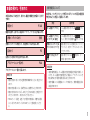


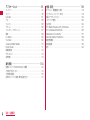

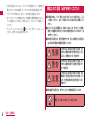

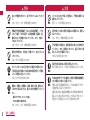

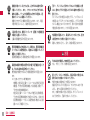


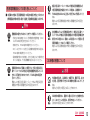
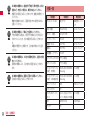




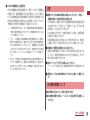
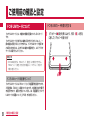
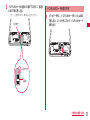









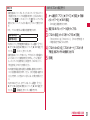


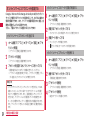
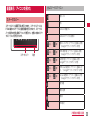
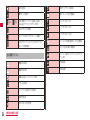
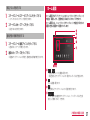
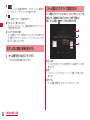
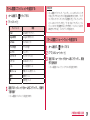
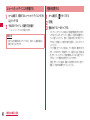
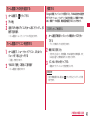

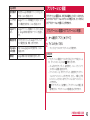
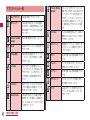


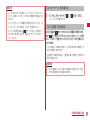
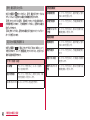
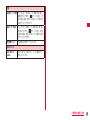
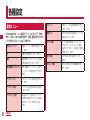

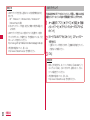
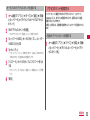


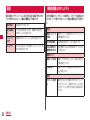

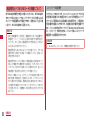
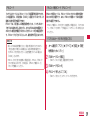
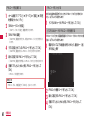
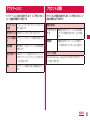

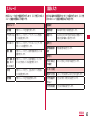
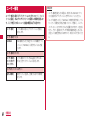
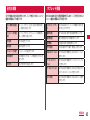
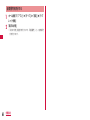

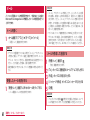
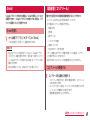

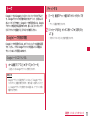

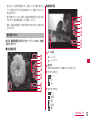
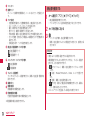
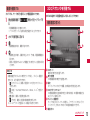

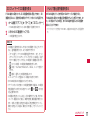
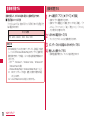


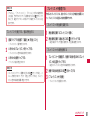
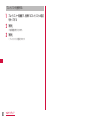

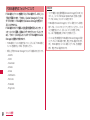
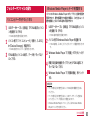

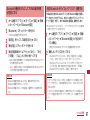

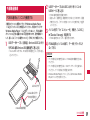
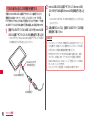
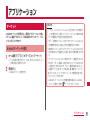
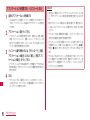
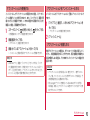
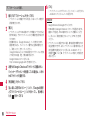
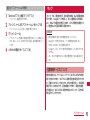
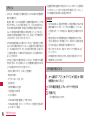
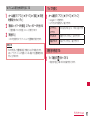
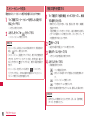
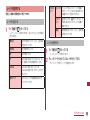

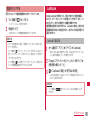


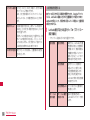



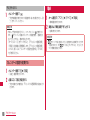
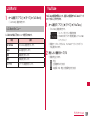
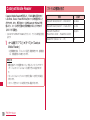
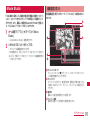

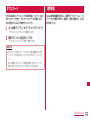


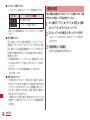
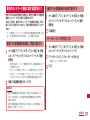

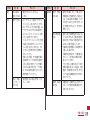
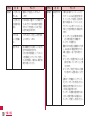
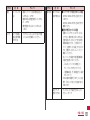
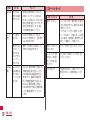


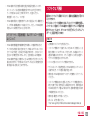

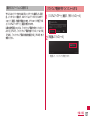
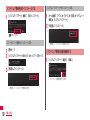

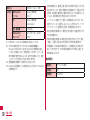
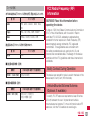
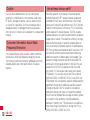
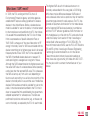
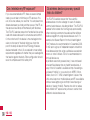
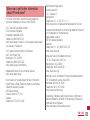
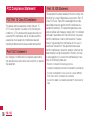
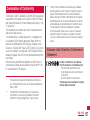
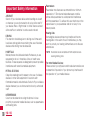

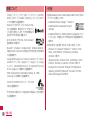
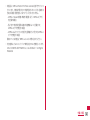
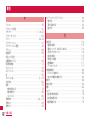
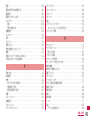
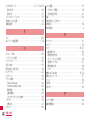
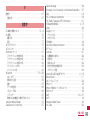
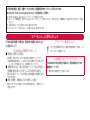
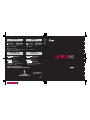


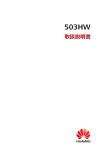

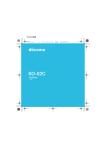
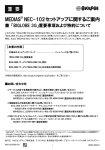
![クイックスタートガイド [F-06E]](http://vs1.manualzilla.com/store/data/006535433_3-ad928eb7baa71b0c6c68877edb7fddf2-150x150.png)


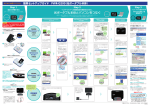

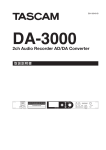
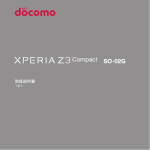
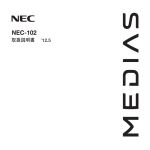

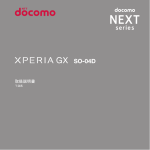


![取扱説明書[L-06D JOJO]](http://vs1.manualzilla.com/store/data/006624159_2-1f5154cedc2d6df5079bb7853c2a53d5-150x150.png)